Note :
- Ce tutoriel nécessite l'accès à Oracle Cloud. Pour vous inscrire à un compte gratuit, voir Introduction à l' niveau gratuit d'Oracle Cloud Infrastructure.
- Il utilise des exemples de valeurs pour les données d'identification, la location et les compartiments Oracle Cloud Infrastructure. À la fin de votre laboratoire, remplacez ces valeurs par celles propres à votre environnement en nuage.
Se connecter à une grappe Oracle Cloud Infrastructure Kubernetes Engine à l'aide d'un accès local
Présentation
Dans ce tutoriel, nous vous guiderons tout au long de votre connexion à une grappe Oracle Cloud Infrastructure Kubernetes Engine (OCI Kubernetes Engine ou OKE) à l'aide de l'accès local. À la fin de ce tutoriel, vous pourrez configurer votre machine locale pour interagir avec votre cluster OKE de manière sécurisée et efficace. Cette méthode de connexion est essentielle pour la gestion des ressources de votre grappe, le déploiement d'applications et le dépannage des exécutions à partir de votre environnement local. Que vous soyez débutant ou expérimenté avec Kubernetes, cette approche étape par étape assurera une configuration fluide et simple.
Lorsque vous examinez la partie réseau de la grappe Kubernetes, vous disposez de différentes architectures de réseau Kubernetes qui peuvent être utilisées pour le déploiement. Pour plus d'informations, voir Exemples de configurations de ressources de réseau.
Parfois, vous voulez déployer le point d'extrémité d'API avec une adresse IP privée et, lorsque vous faites cela, la grappe Kubernetes ne peut pas être gérée à l'aide de l'application Cloud Shell pour OCI, ni à partir d'une autre machine connectée à Internet. Vous devez sélectionner Accès local, mais avant de pouvoir vous connecter à l'accès local, nous devons d'abord configurer une instance qui peut agir en tant qu'hôte bastion.
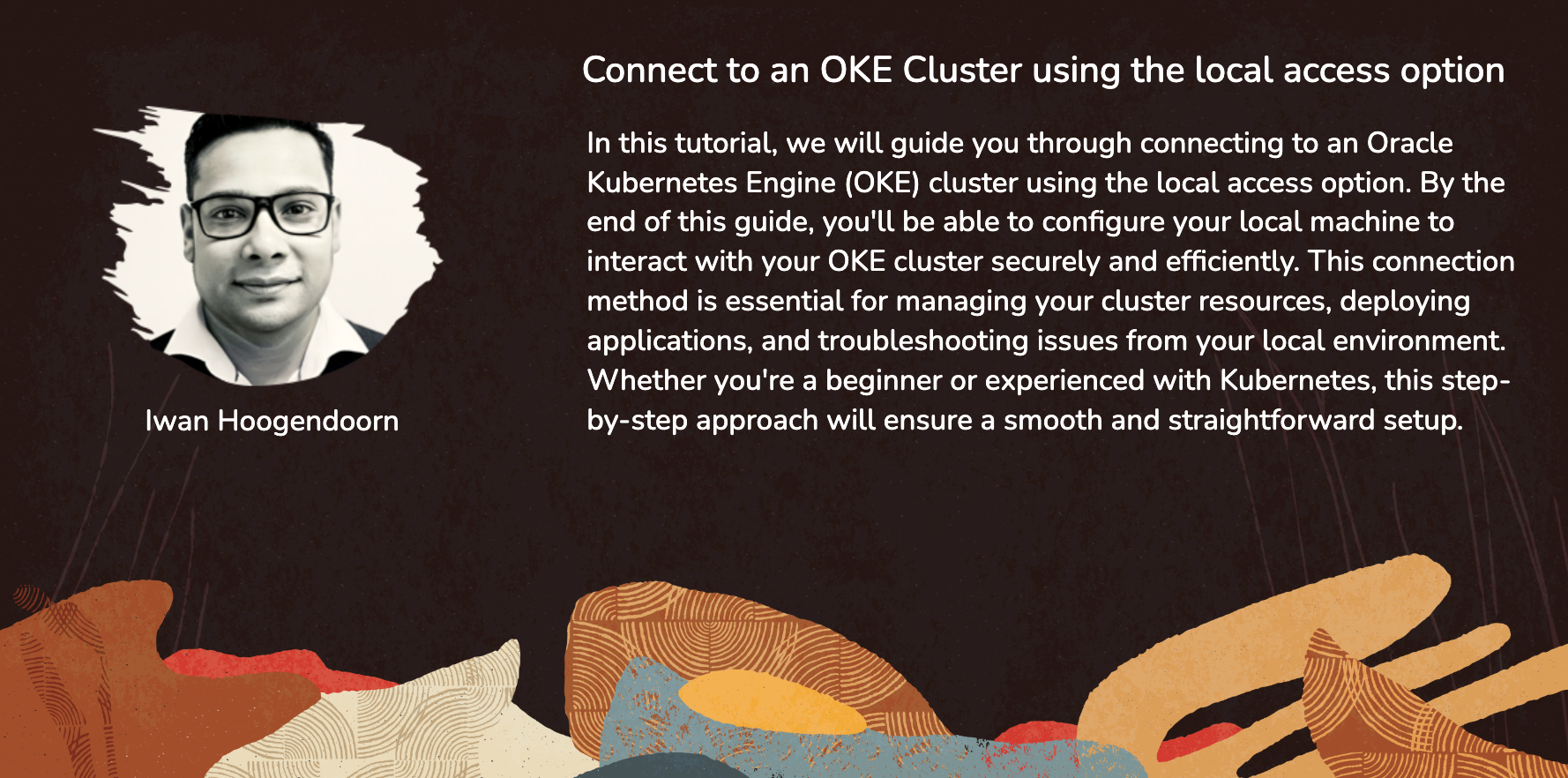
Objectifs
- Se connecter à une grappe Oracle Cloud Infrastructure Kubernetes Engine à l'aide de l'accès local.
Tâche 1 : Vérifier une grappe Kubernetes
Assurez-vous d'avoir une grappe Kubernetes déployée sur OCI OKE.
-
Pour déployer une grappe Kubernetes sur OKE, utilisez l'une des méthodes suivantes :
-
Tâche 1 : Créer une nouvelle grappe Kubernetes et vérifier les composants : Déployer une grappe Kubernetes sur OKE à l'aide du mode de création rapide.
-
Tâche 1 : Déployer une grappe Kubernetes à l'aide d'OKE : Déployer une grappe Kubernetes sur OKE à l'aide du mode de création personnalisée.
-
Utiliser Terraform pour déployer plusieurs grappes Kubernetes sur différentes régions OCI à l'aide d'OKE et créer un réseau maillé complet à l'aide de RPC : Déployez plusieurs grappes Kubernetes sur plusieurs régions d'OKE à l'aide de Terraform.
-
Déployer une grappe Kubernetes avec Terraform à l'aide d'Oracle Cloud Infrastructure Kubernetes Engine : Déployer une seule grappe Kubernetes sur OKE à l'aide de Terraform.
-
-
Connectez-vous à la console OCI, naviguez jusqu'à Services de développement, Grappes Kubernetes (OKE) et cliquez sur la grappe.
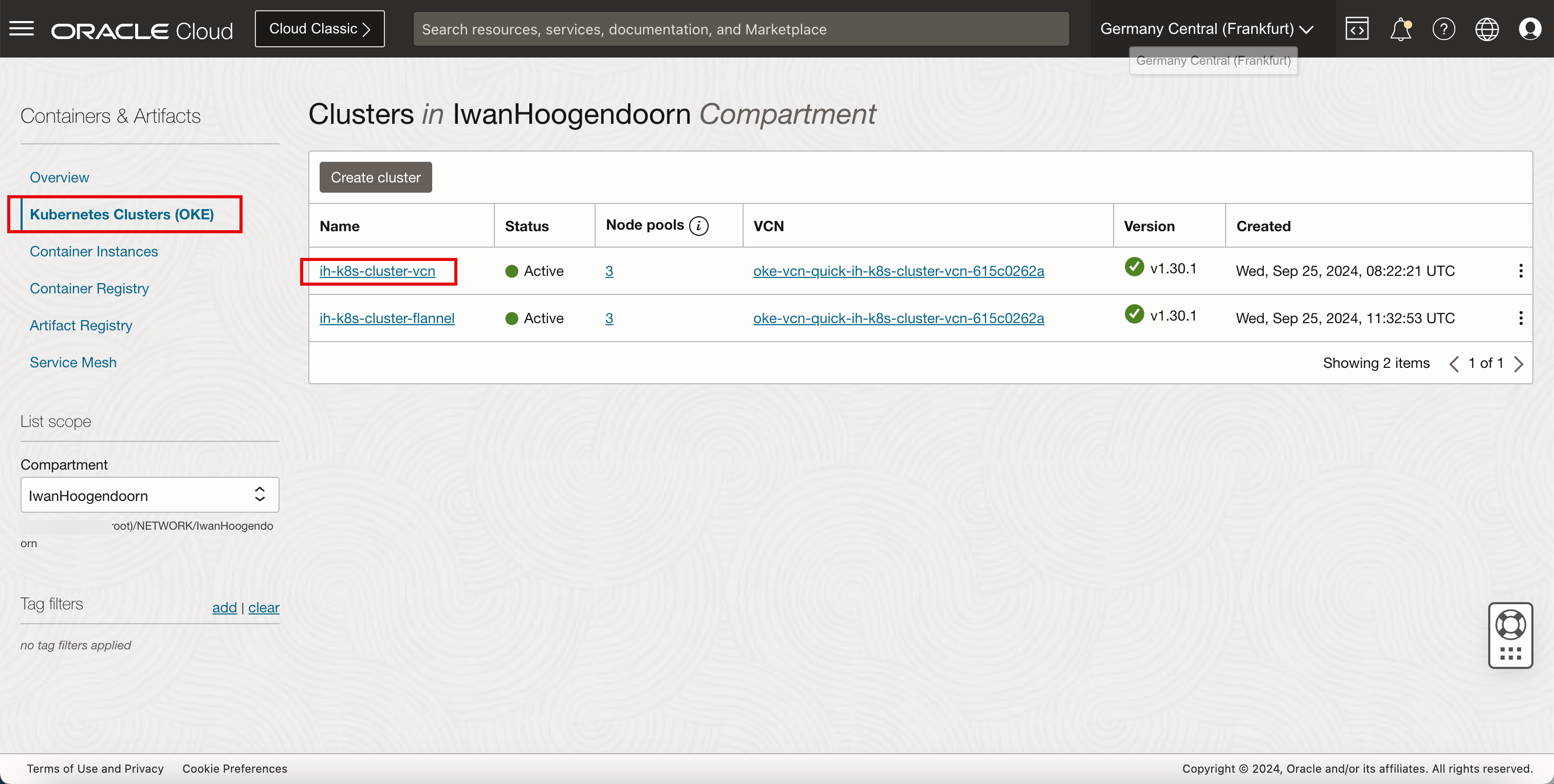
-
Cliquez sur Accéder à la grappe.
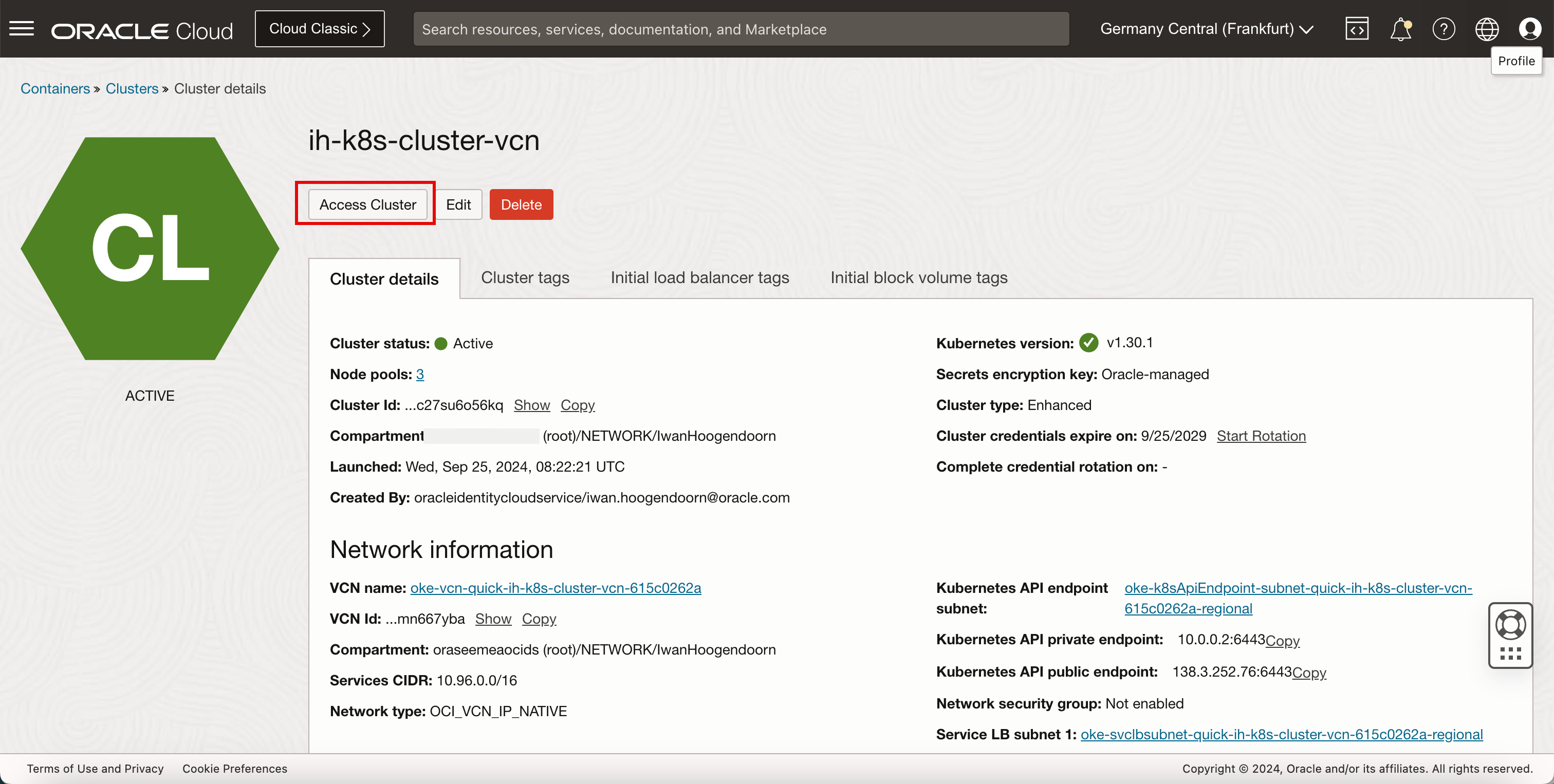
-
Sélectionnez Accès local. Copiez les commandes suivantes dont vous aurez besoin une fois l'hôte bastion créé et configuré correctement.
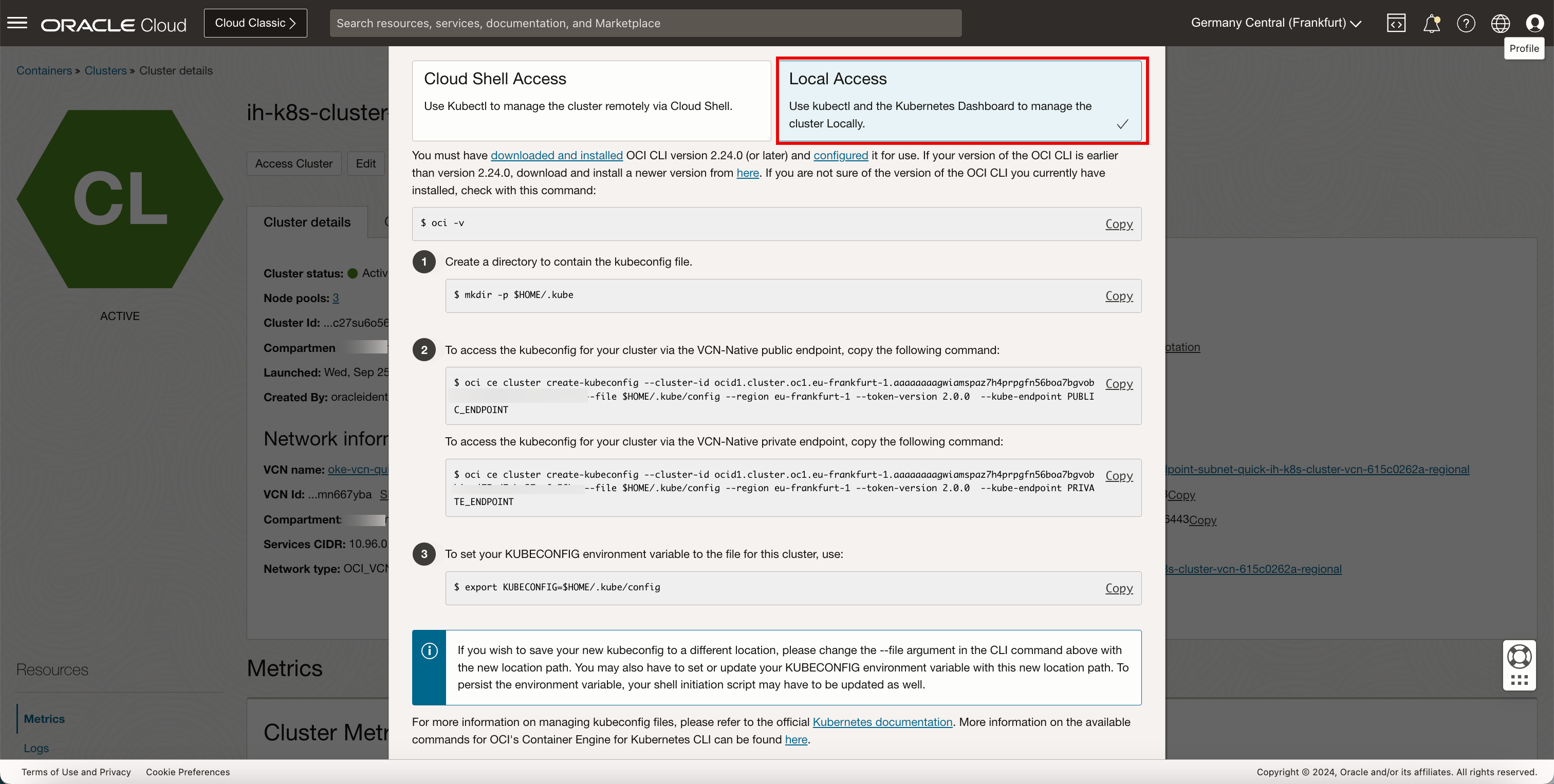
Tâche 2 : Créer une instance Linux pour agir en tant qu'hôte bastion
Dans cette tâche, nous allons déployer une instance d'hôte bastion dans un sous-réseau public, mais lors de l'utilisation du service et de la session d'hôte bastion OCI (plus tard dans ce tutoriel), il est préférable de déployer l'instance d'hôte bastion sur un sous-réseau privé. Dans ce tutoriel, nous ne le faisons pas parce que nous voulons mettre en valeur la flexibilité et les différentes options.
Tâche 2.1 : Créer une liste de sécurité bastion-private-sec-list avec une règle de trafic entrant et sortant
Déterminez le nouveau sous-réseau dans lequel la nouvelle instance d'hôte bastion sera dans 10.0.5.0/24. Nous en avons besoin pour créer correctement les listes de sécurité.
-
Allez à la console OCI, naviguez jusqu'à Réseau, Réseaux en nuage virtuels et sélectionnez le VCN où votre grappe Kubernetes est déployée.
- Cliquez sur Listes de sécurité.
- Cliquez sur Créer une liste de sécurité.
- Entrez un nom de liste de sécurité.
- Cliquez sur + Une autre règle de trafic entrant.
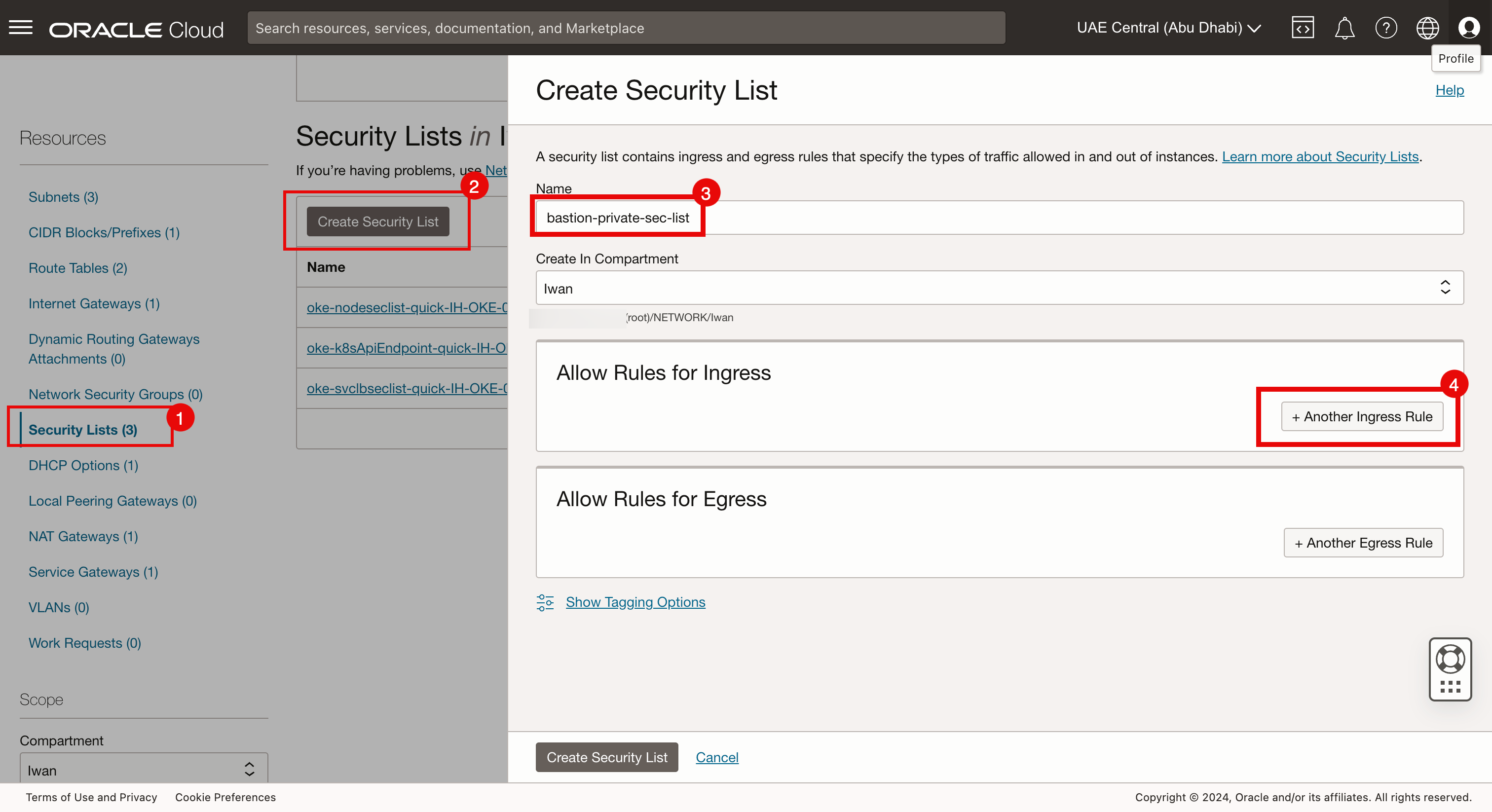
-
Entrez les informations suivantes pour créer la règle de trafic entrant 1.
- Type de source : Entrez CIDR.
- CIDR source : Entrez la source en tant que sous-réseau de l'instance d'hôte bastion (
10.0.5.0/24). - Protocole IP : Entrez TCP.
- Intervalle de ports de destination : Entrez 22.
- Cliquez sur + Une autre règle de trafic entrant.
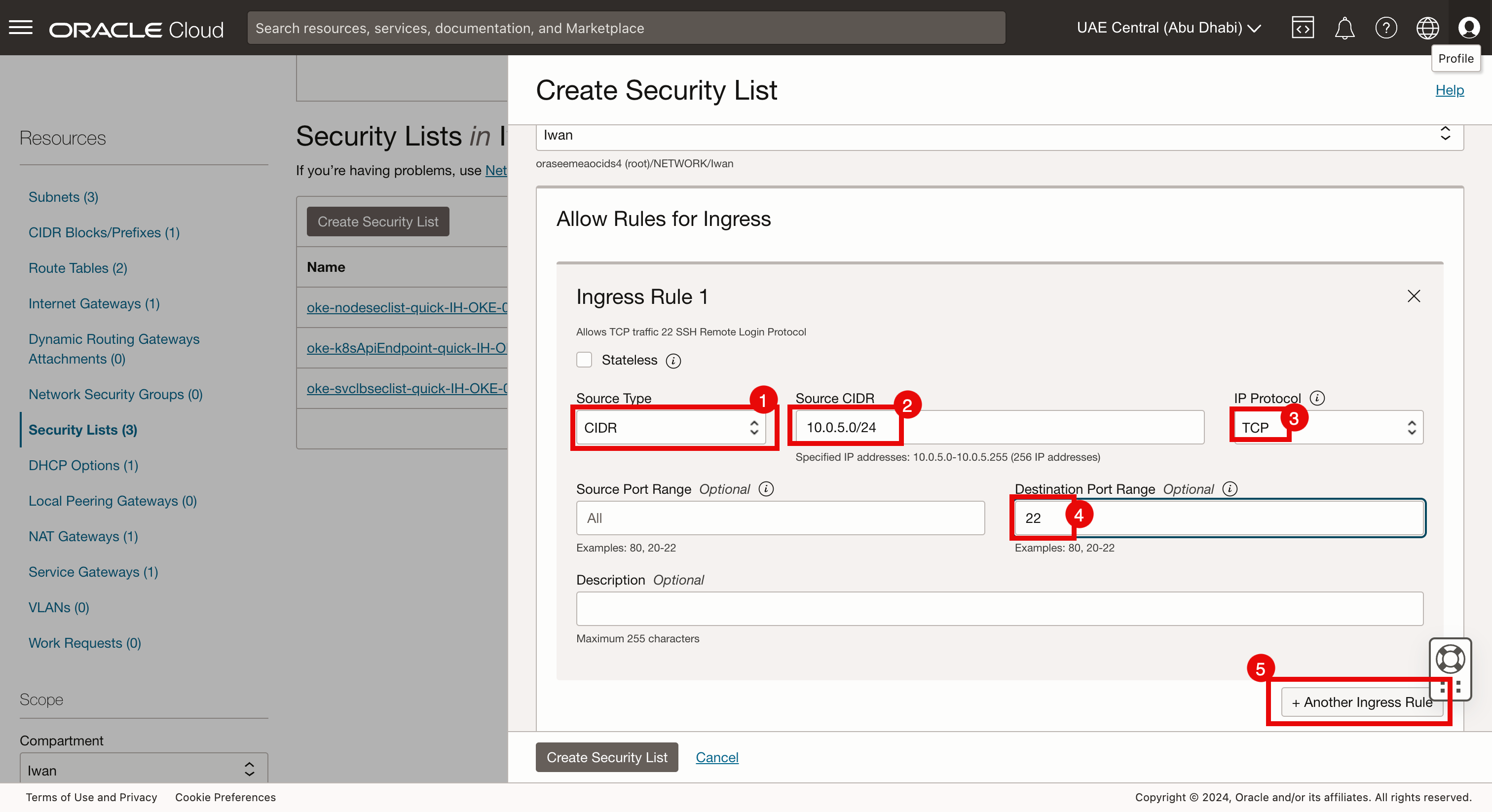
-
Entrez les informations suivantes pour créer la règle de trafic entrant 2.
- Type de source : Entrez CIDR.
- CIDR source : Entrez la source en tant que sous-réseau de l'instance d'hôte bastion (
10.0.5.0/24). - Protocole IP : Entrez ICMP.
- Faire défiler vers le bas.
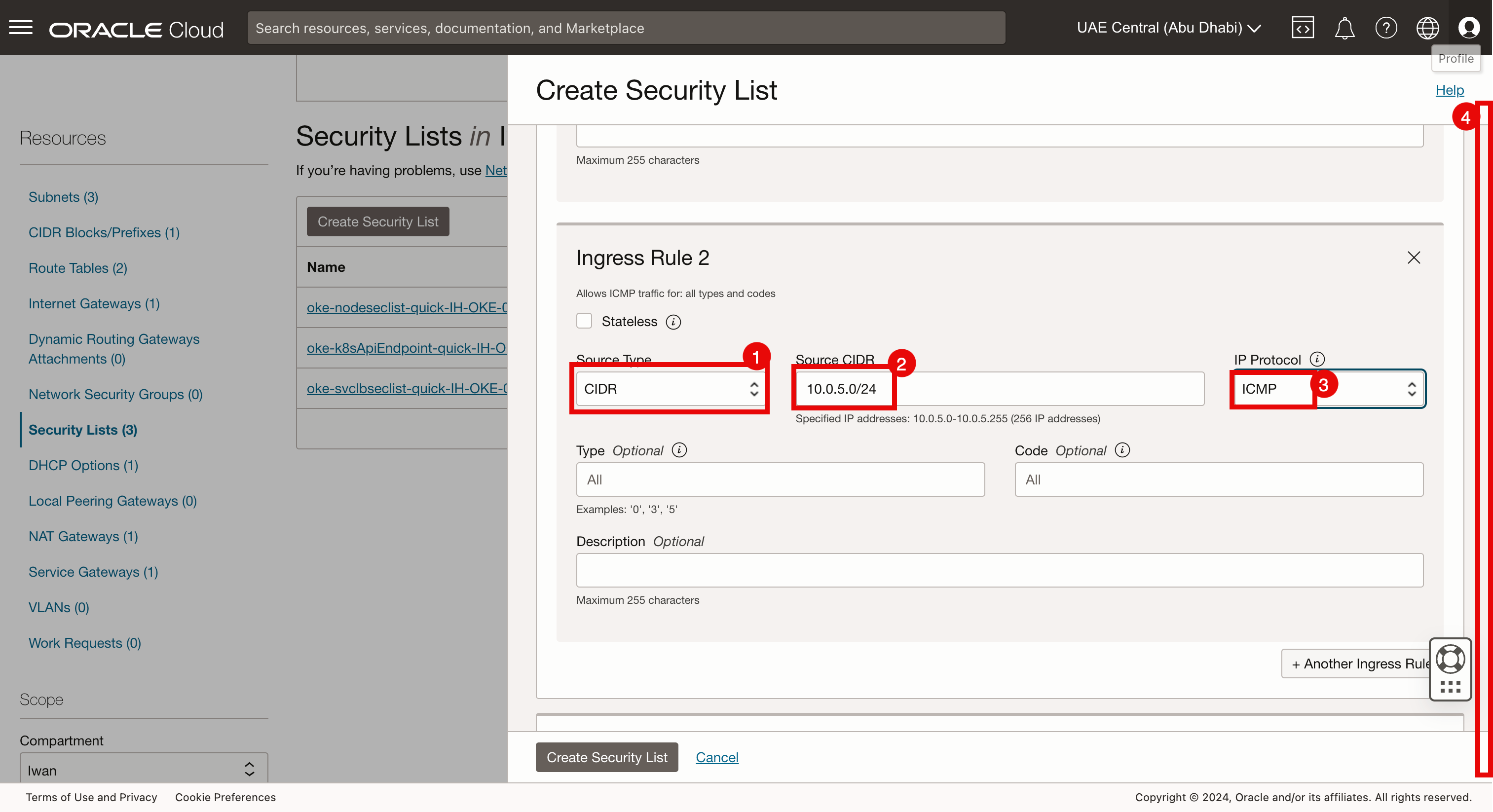
-
Cliquez sur + Une autre règle de trafic sortant.
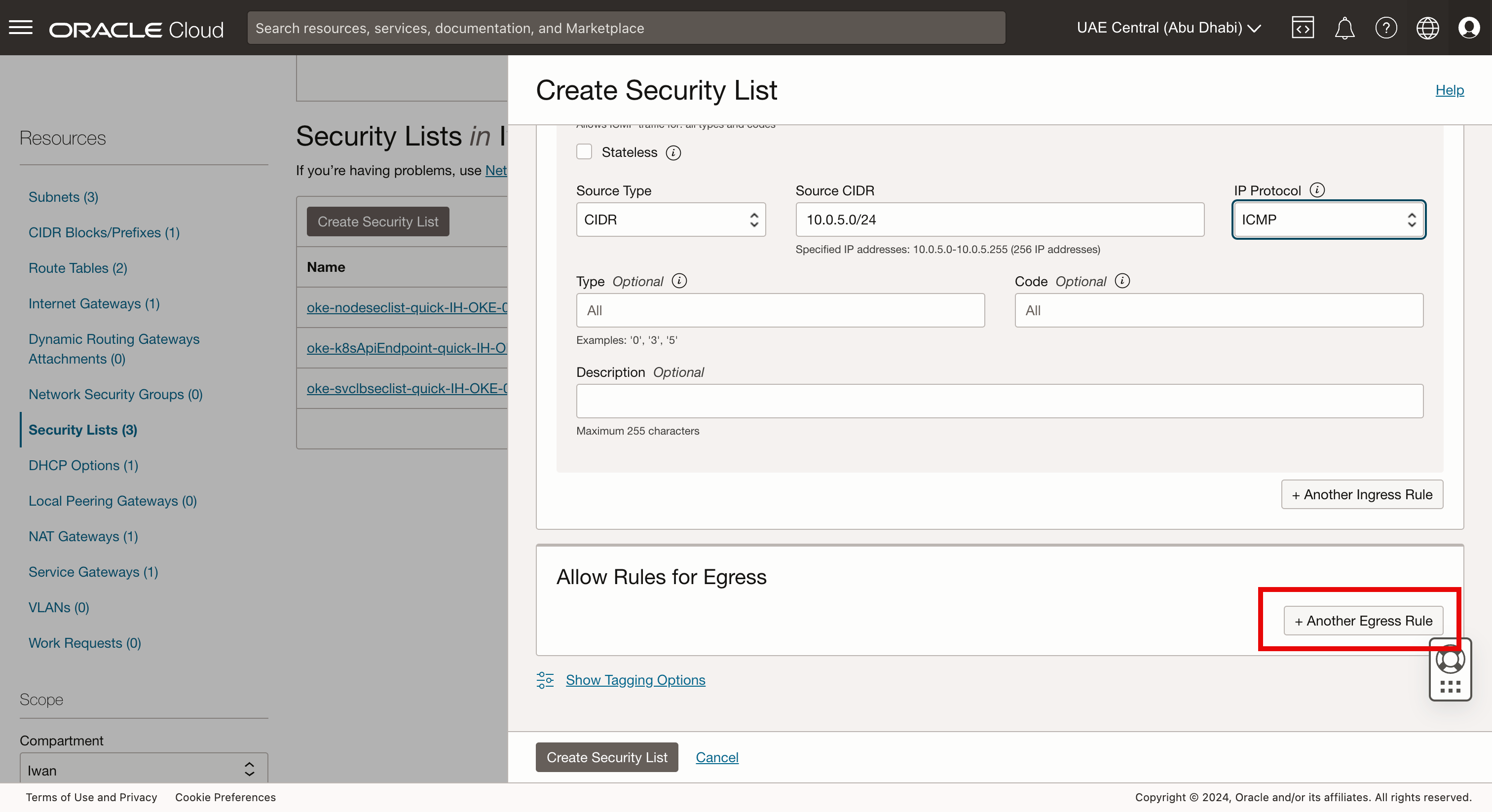
-
Entrez les informations suivantes pour créer la règle de trafic sortant 1.
- Type de destination : Entrez CIDR.
- CIDR de destination : Entrez la source comme étant tout (
0.0.0.0/0). - Protocole IP : Entrez Tous les protocoles.
- Cliquez sur Créer une liste de sécurité.
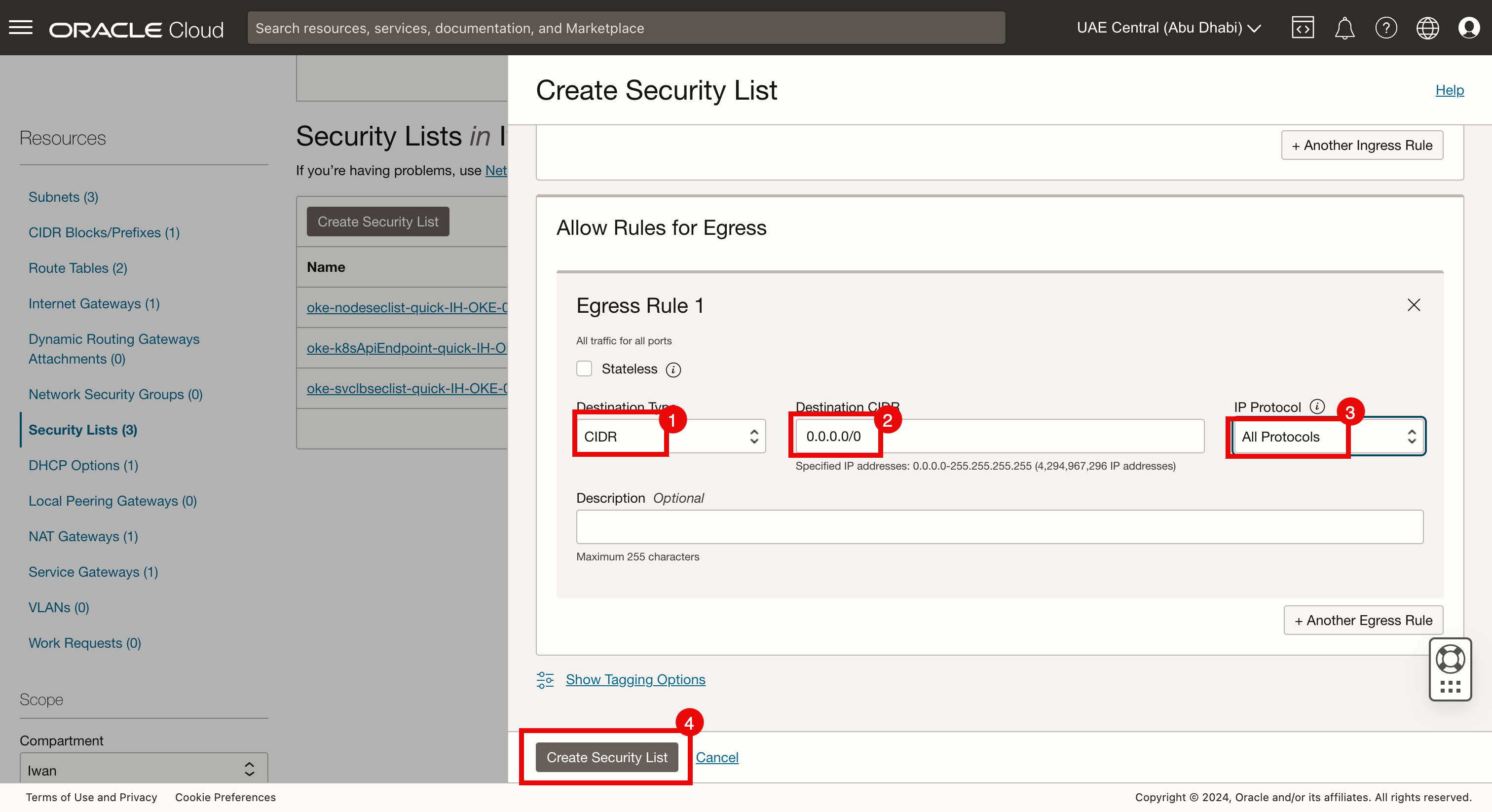
-
Notez que la nouvelle liste de sécurité a été créée, cliquez dessus et vérifiez les règles.
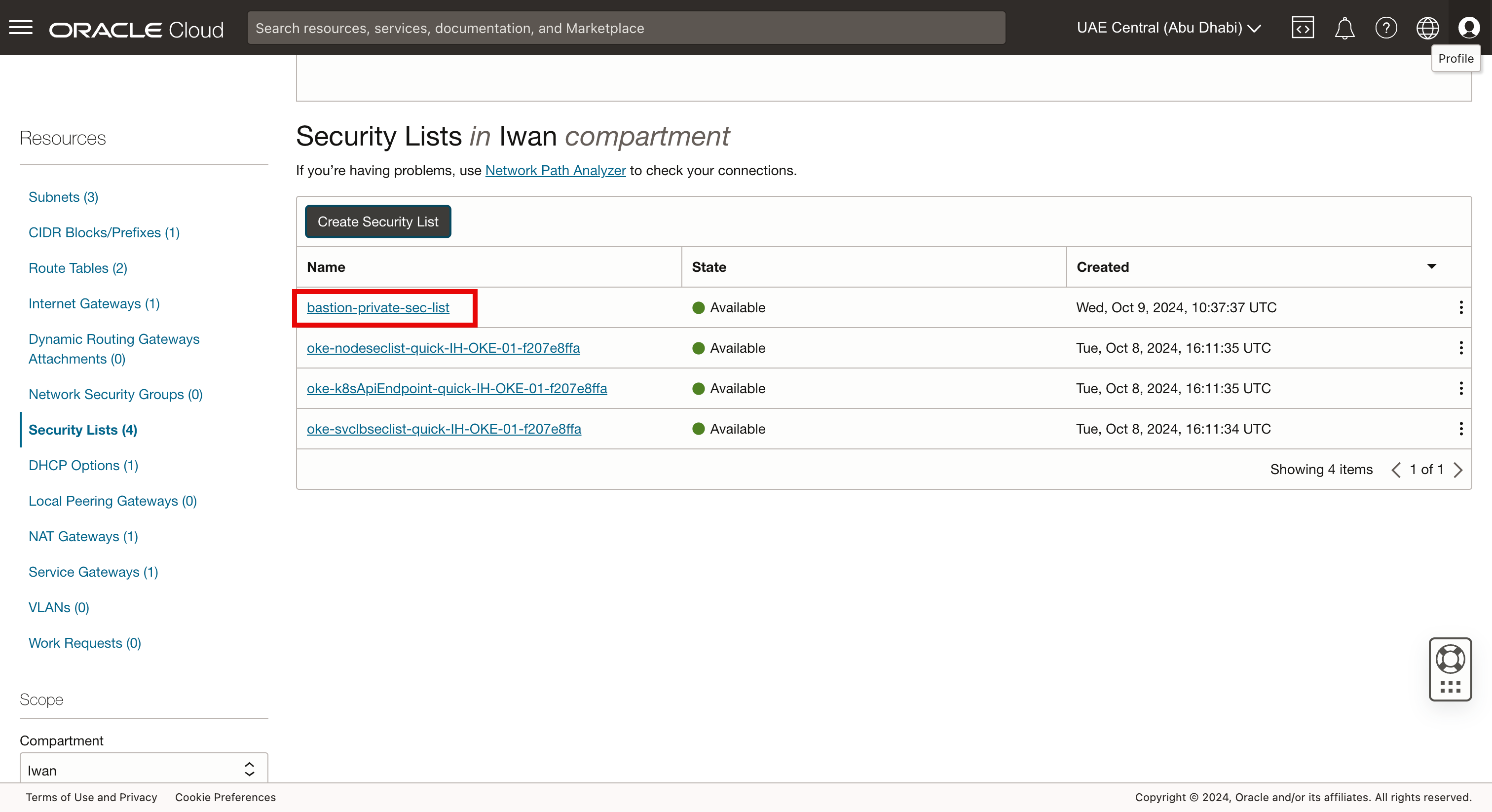
- Cliquez sur Règles de trafic entrant.
- Notez que les règles sont présentes.
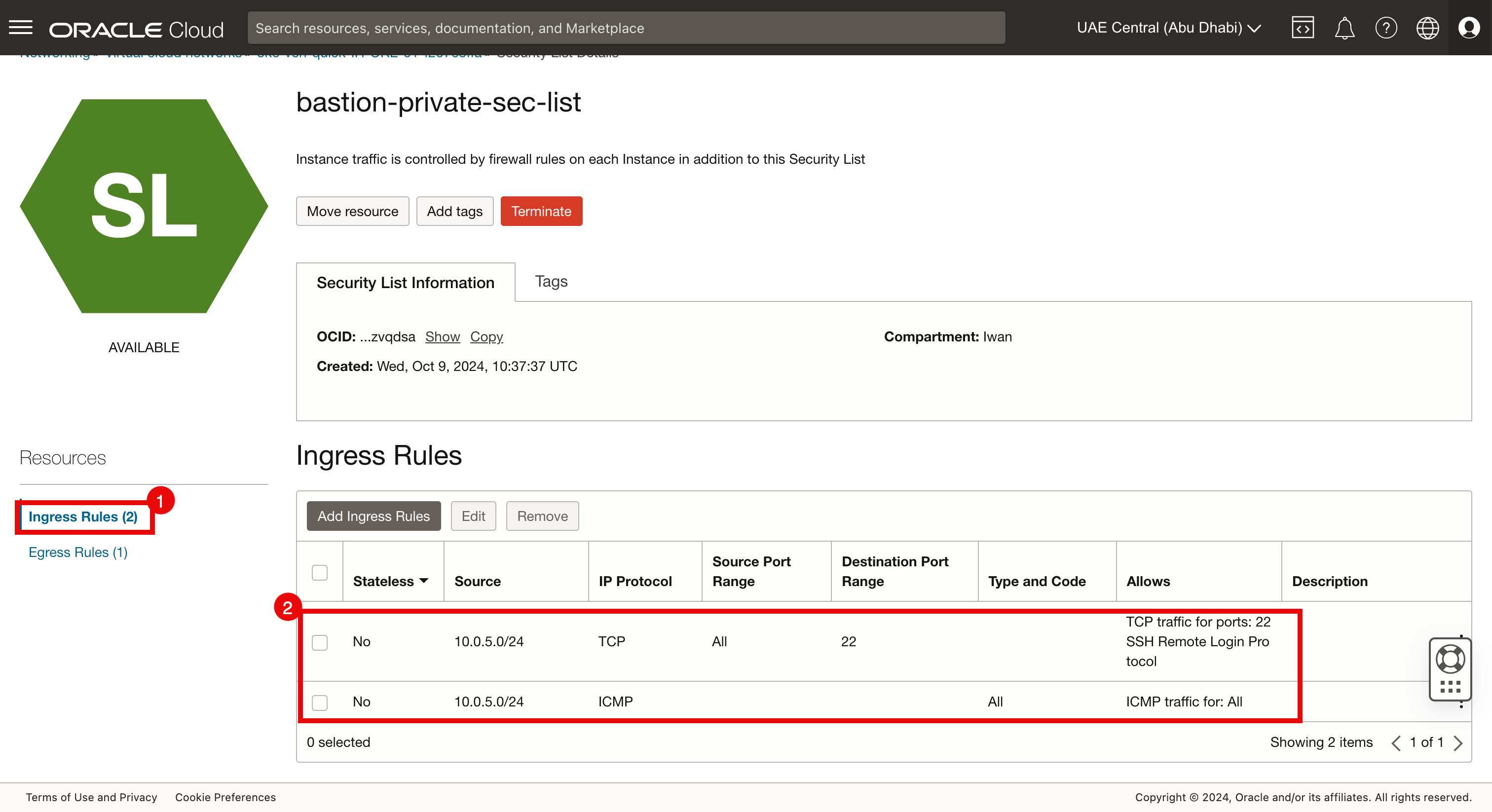
- Cliquez sur Règles de trafic sortant.
- Notez que la règle est présente.
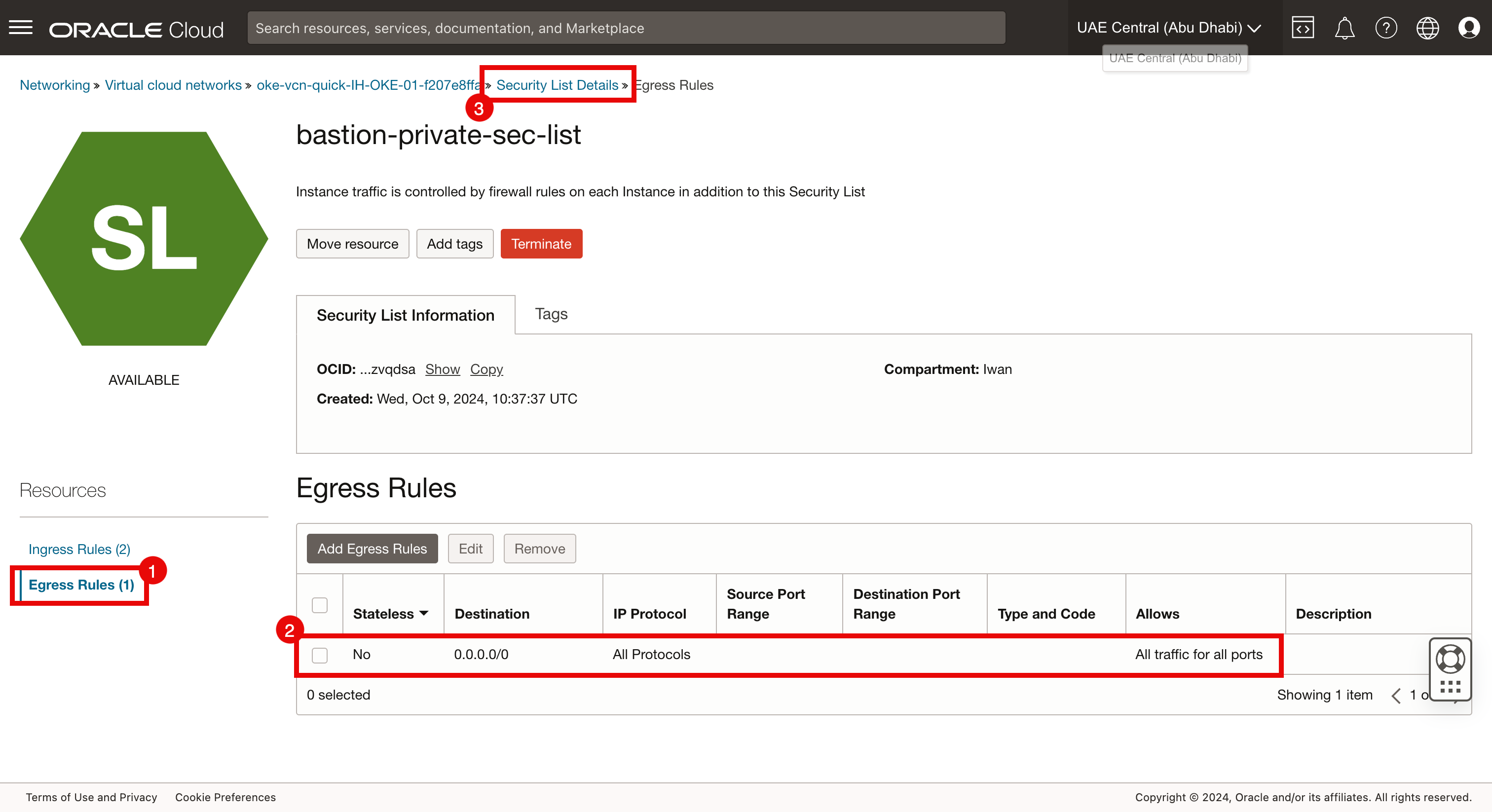
Tâche 2.2 : Créer une sécurité bastion-public-sec-list avec des règles de trafic entrant et sortant
-
Cliquez sur Créer une liste de sécurité.
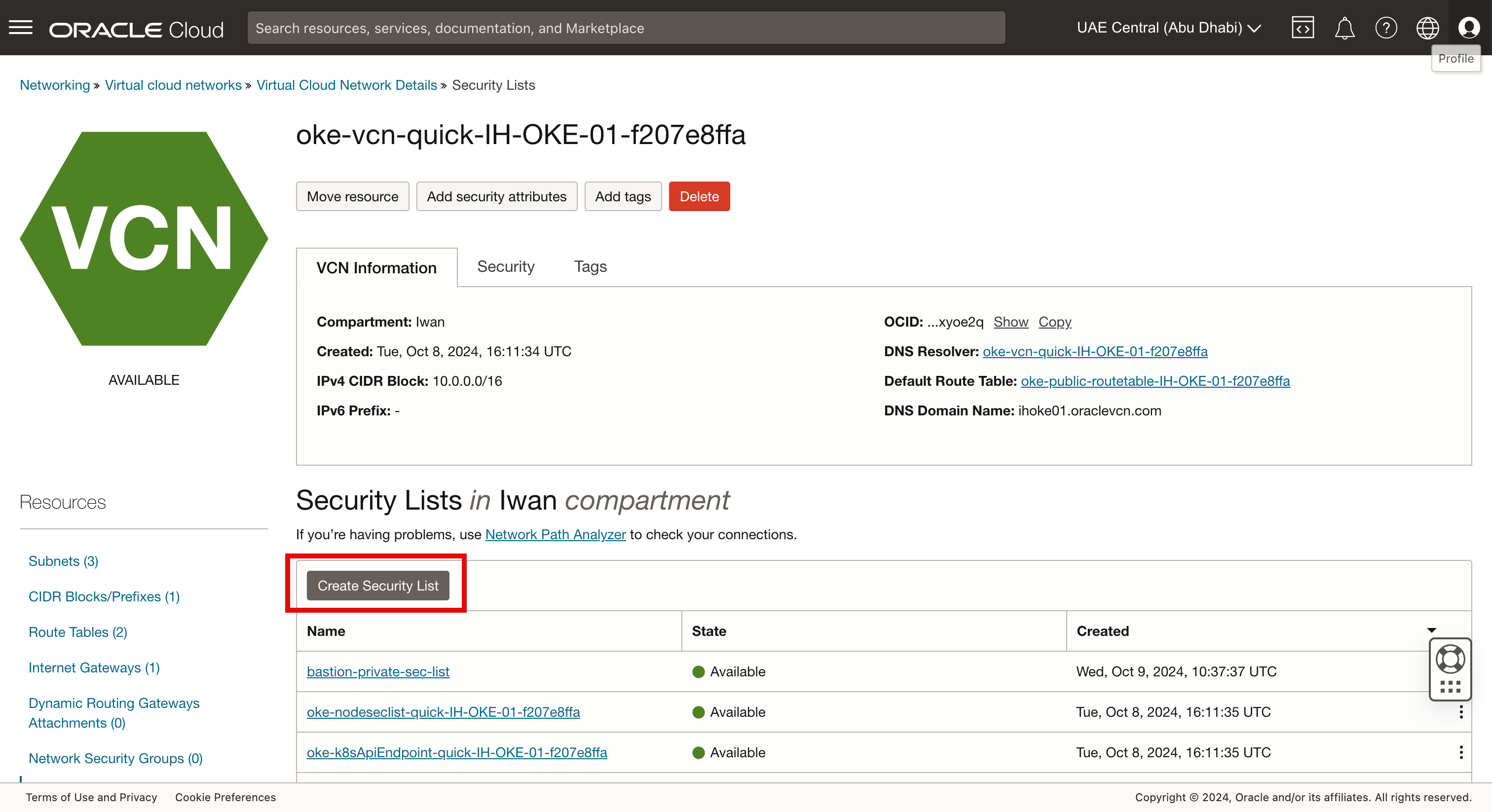
- Entrez un nom de liste de sécurité.
- Cliquez sur + Une autre règle de trafic entrant.
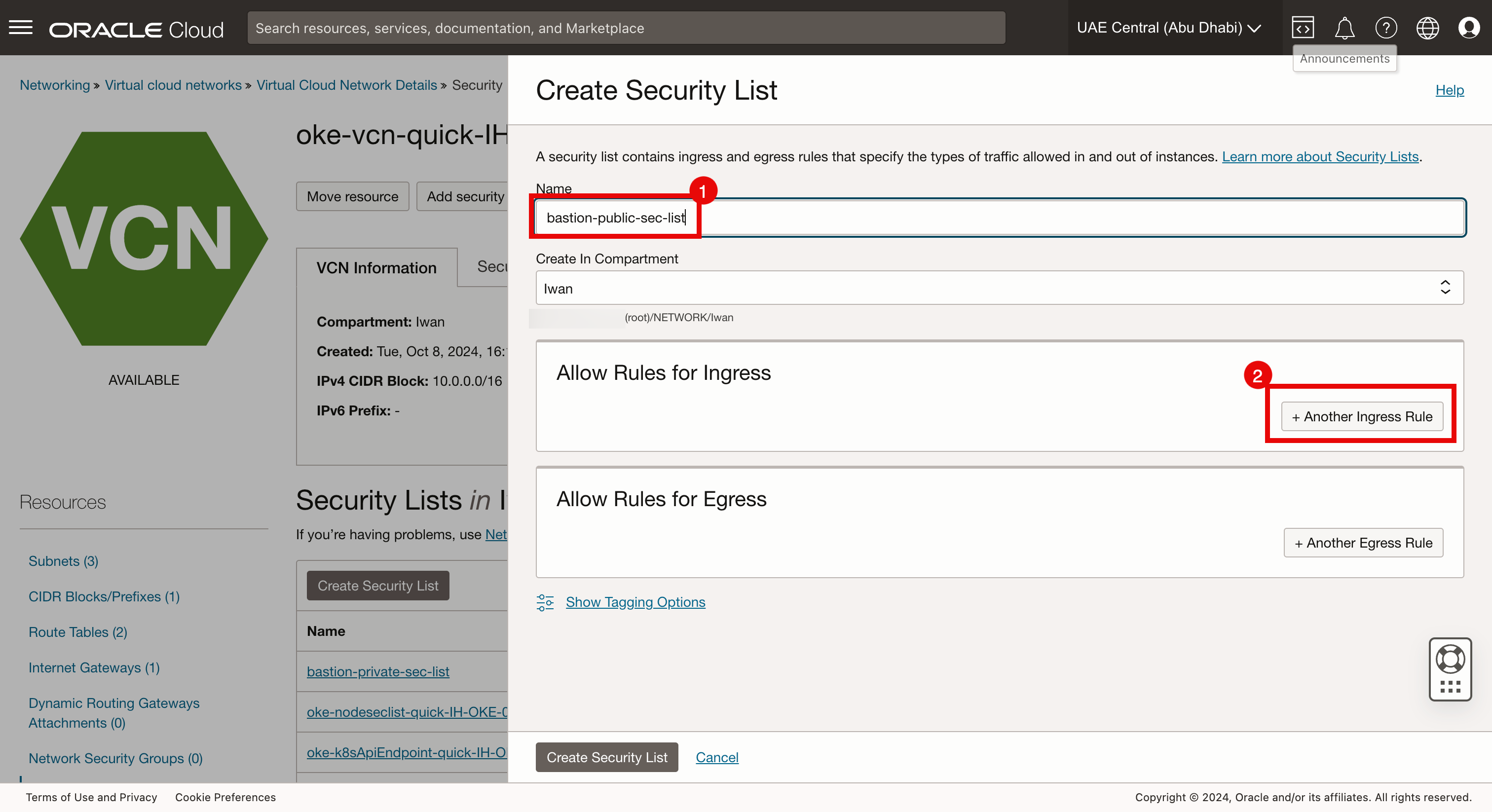
-
Entrez les informations suivantes pour la règle de trafic entrant 1.
- Type de source : Entrez CIDR.
- CIDR source : Entrez la source en tant que sous-réseau de l'instance d'hôte bastion (
10.0.5.0/24). - Protocole IP : Entrez ICMP.
- Cliquez sur + Une autre règle de trafic entrant.

-
Entrez les informations suivantes pour la règle de trafic entrant 2.
- Type de source : Entrez CIDR.
- CIDR source : Entrez la source comme étant tout (
0.0.0.0/0). - Protocole IP : Entrez TCP.
- Intervalle de ports de destination : Entrez 22.
- Cliquez sur + Une autre règle de trafic entrant.
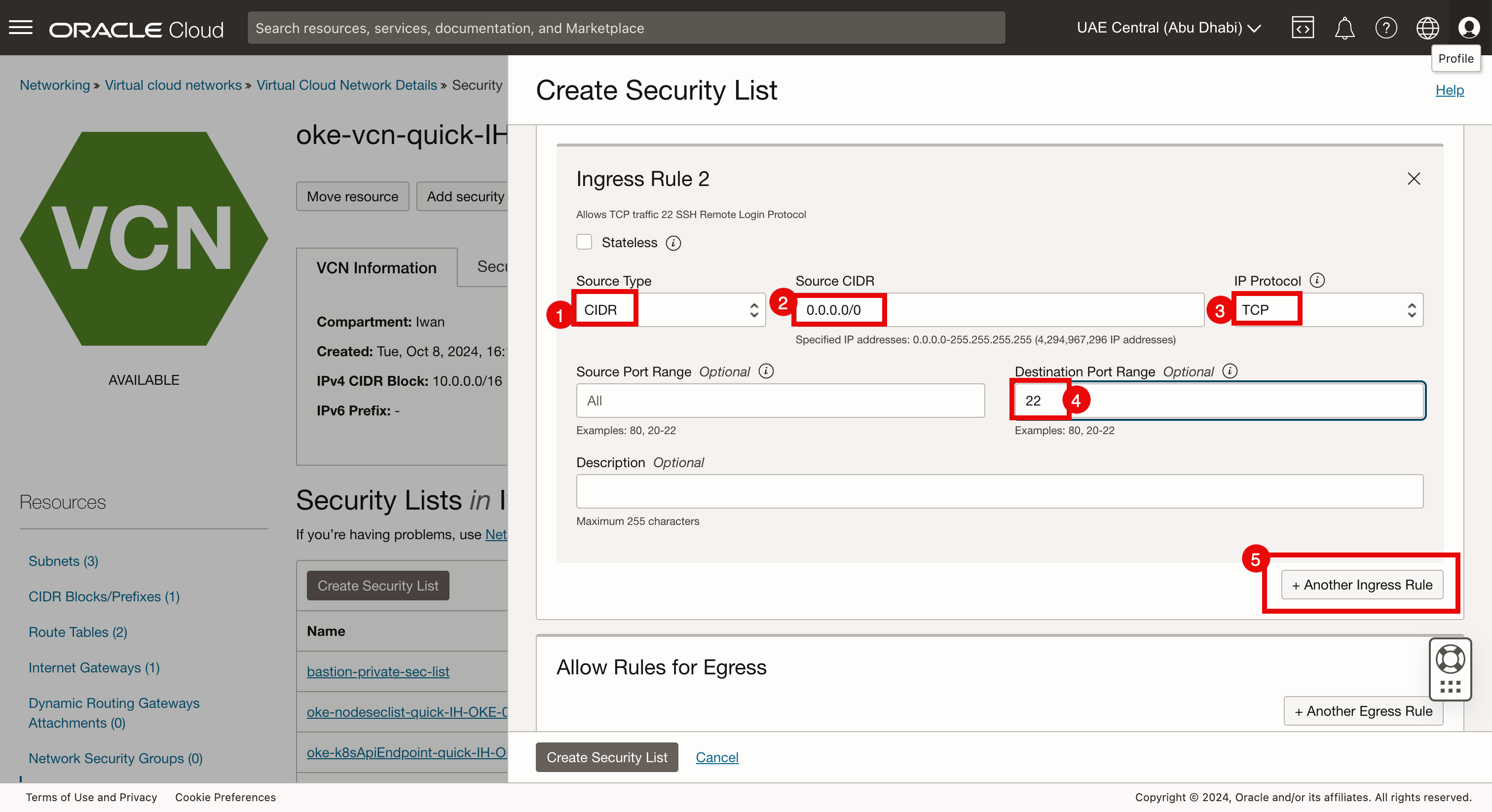
-
Entrez les informations suivantes pour la règle de trafic entrant 3.
- Type de source : Entrez CIDR.
- CIDR source : Entrez la source comme étant tout (
0.0.0.0/0). - Protocole IP : Entrez ICMP.
- Cliquez sur + Une autre règle de trafic sortant.
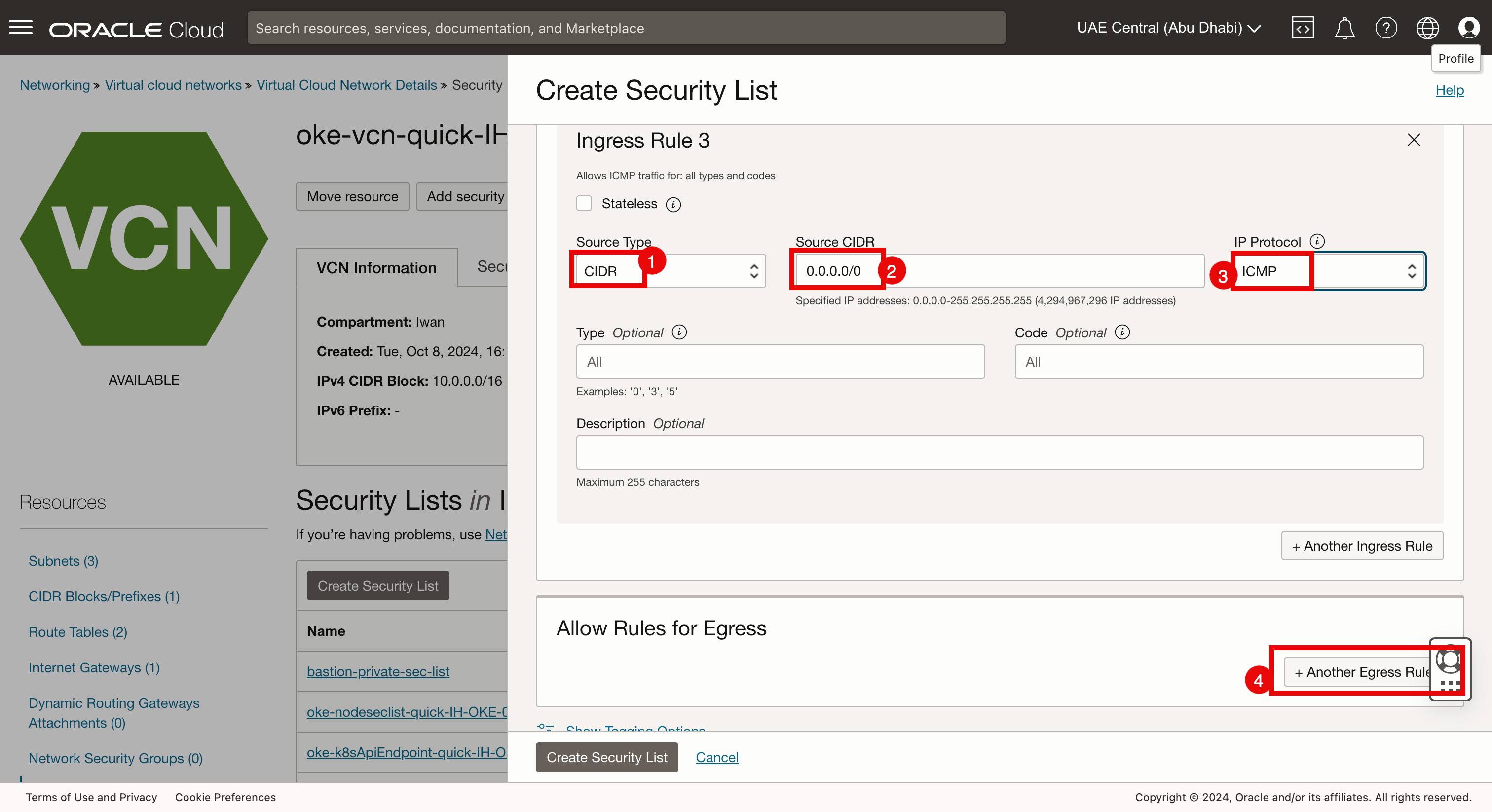
-
Entrez les informations suivantes pour la règle de trafic sortant 1.
- Type de destination : Entrez CIDR.
- CIDR de destination : Entrez la source comme étant tout (
0.0.0.0/0). - Protocole IP : Entrez Tous les protocoles.
- Cliquez sur Créer une liste de sécurité.
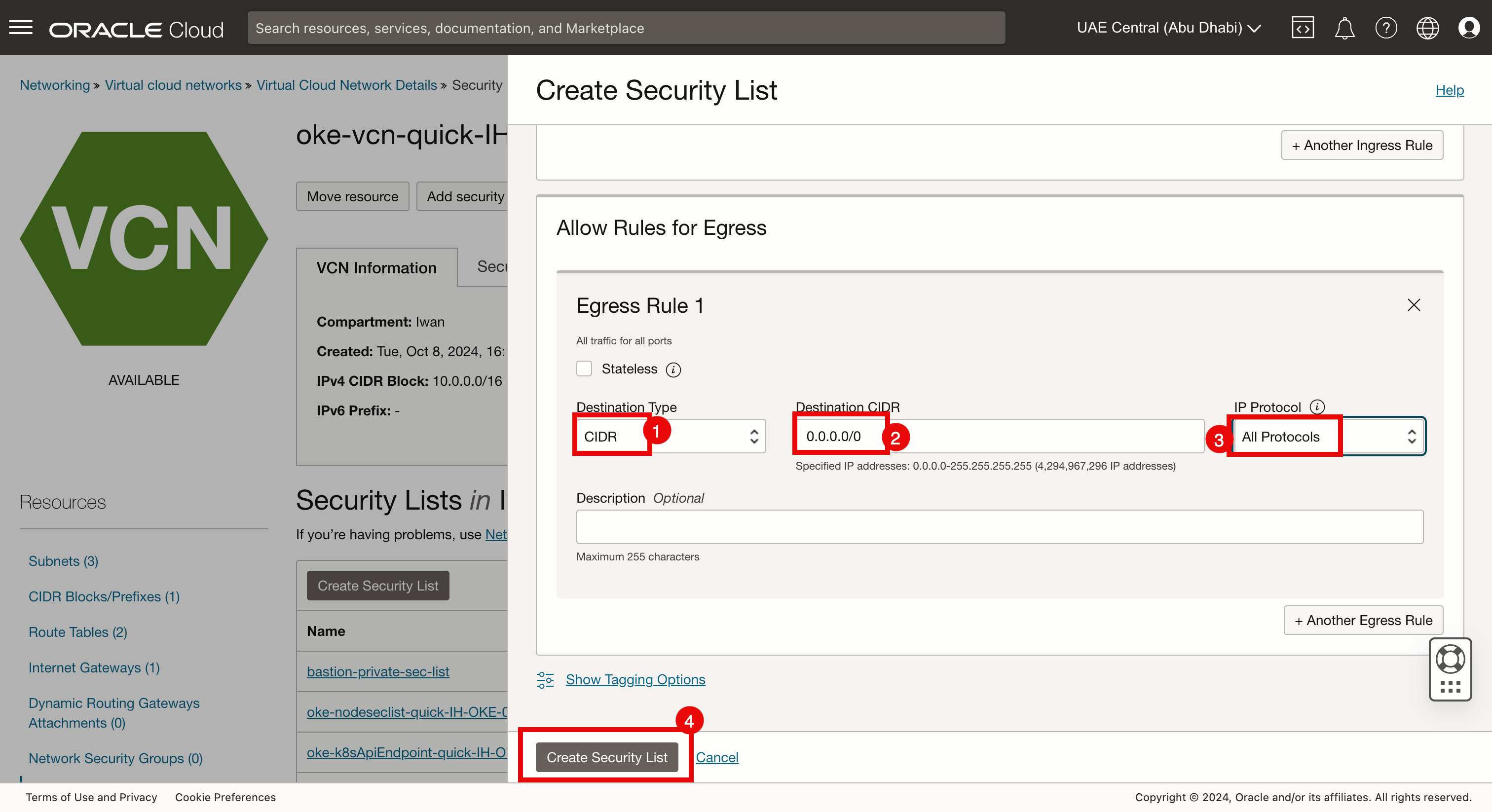
-
Notez que la nouvelle liste de sécurité a été créée, cliquez dessus et vérifiez les règles.
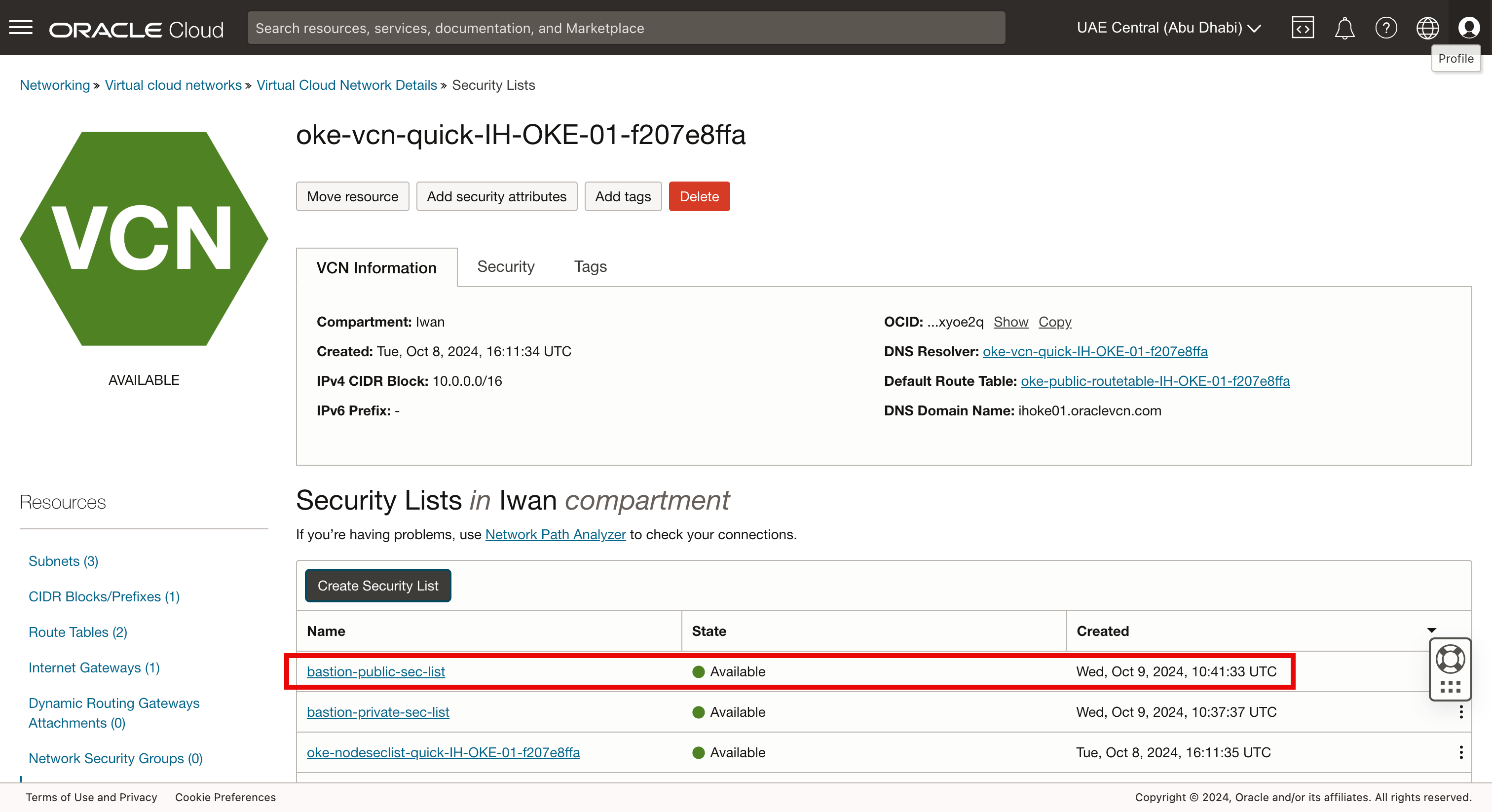
- Cliquez sur Règles de trafic entrant.
- Notez que les règles sont présentes.
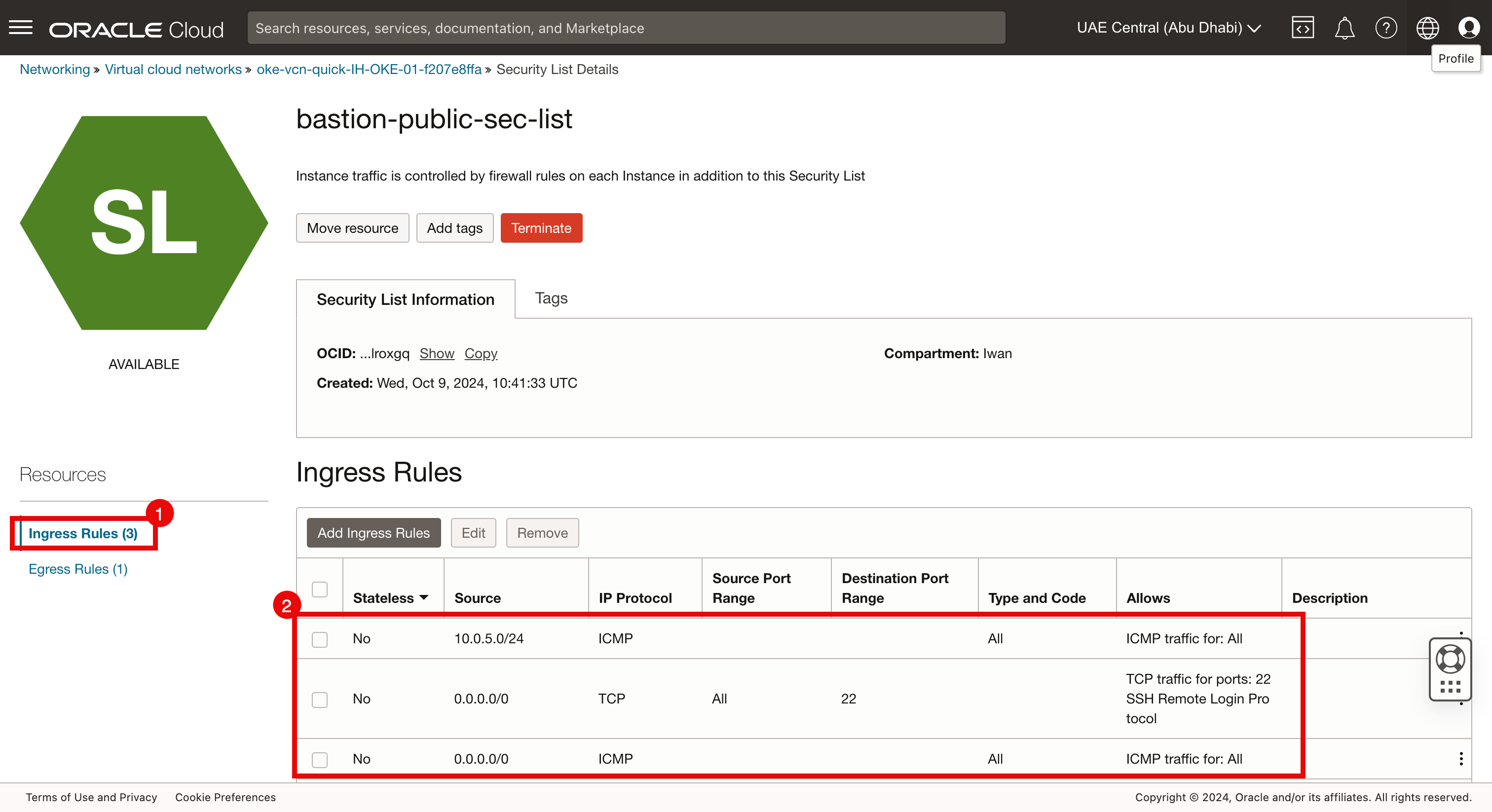
- Cliquez sur Règles de trafic sortant.
- Notez que la règle est présente.

Tâche 2.3 : Créer bastion-route-table avec la passerelle Internet à ajouter à l'instance d'hôte bastion pour l'accès Internet
Note : Assurez-vous d'avoir créé une passerelle Internet dans le VCN.
-
Accédez à la page Détails des réseaux en nuage virtuels.
- Cliquez sur Tables de routage.
- Cliquez sur Créer une table de routage.
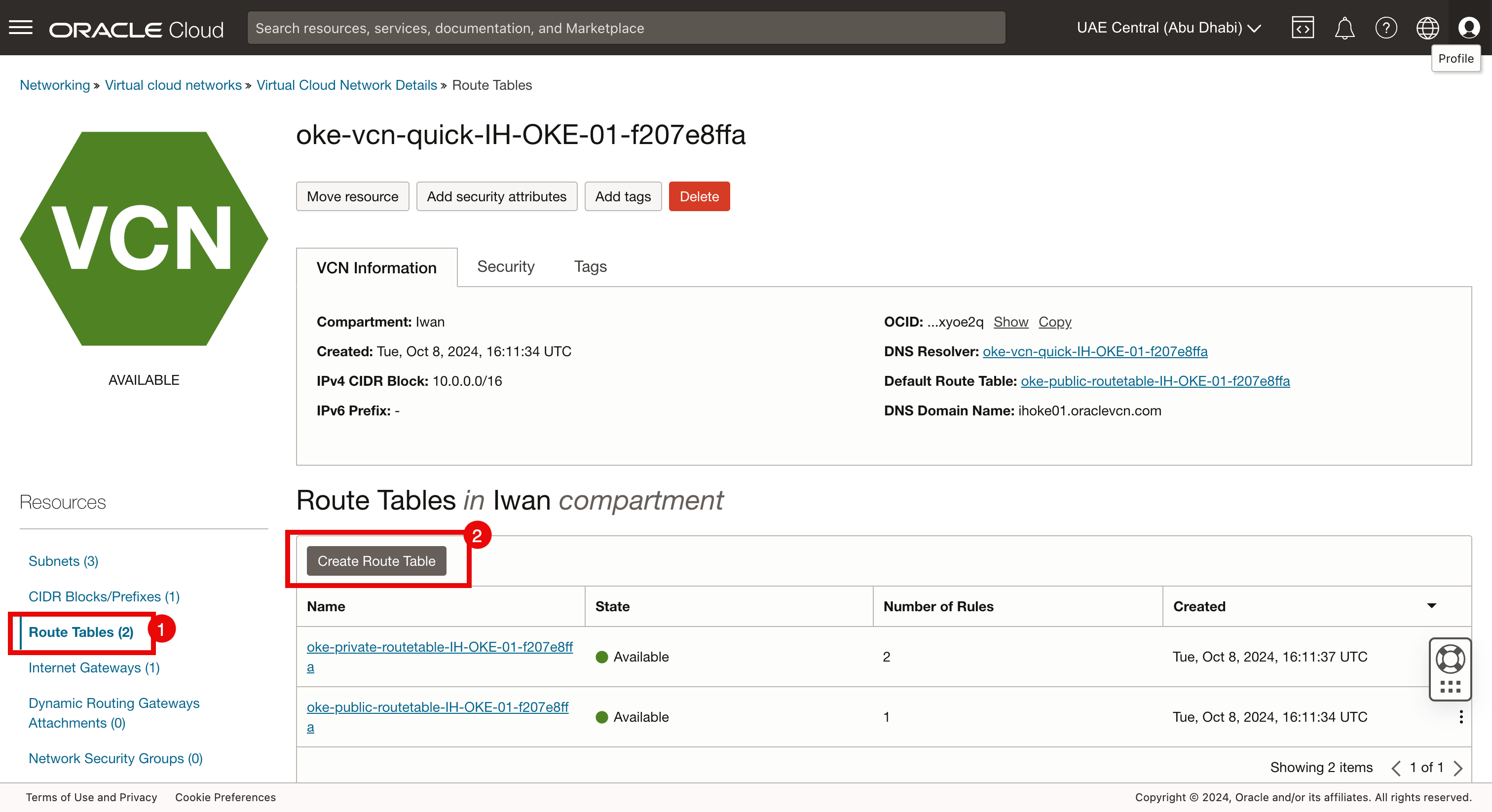
- Entrez un nom.
- Cliquez sur + Une autre règle de routage.
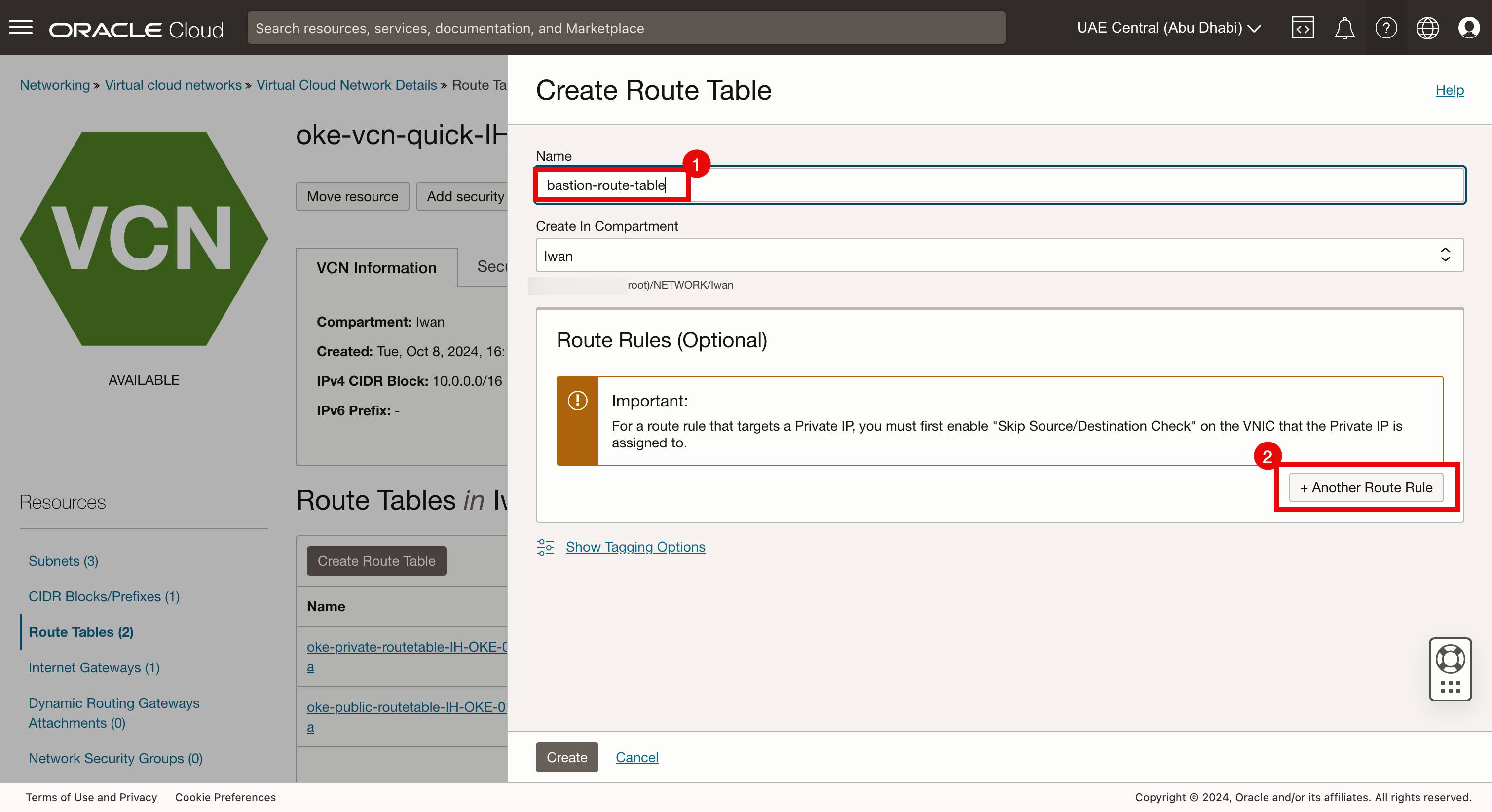
-
Dans la section Règle, entrez les informations suivantes.
- Type de cible : Sélectionnez Passerelle Internet.
- Bloc CIDR de destination : Entrez
0.0.0.0/0. - Passerelle Internet cible : Sélectionnez la passerelle Internet existante.
- Cliquez sur Créer.
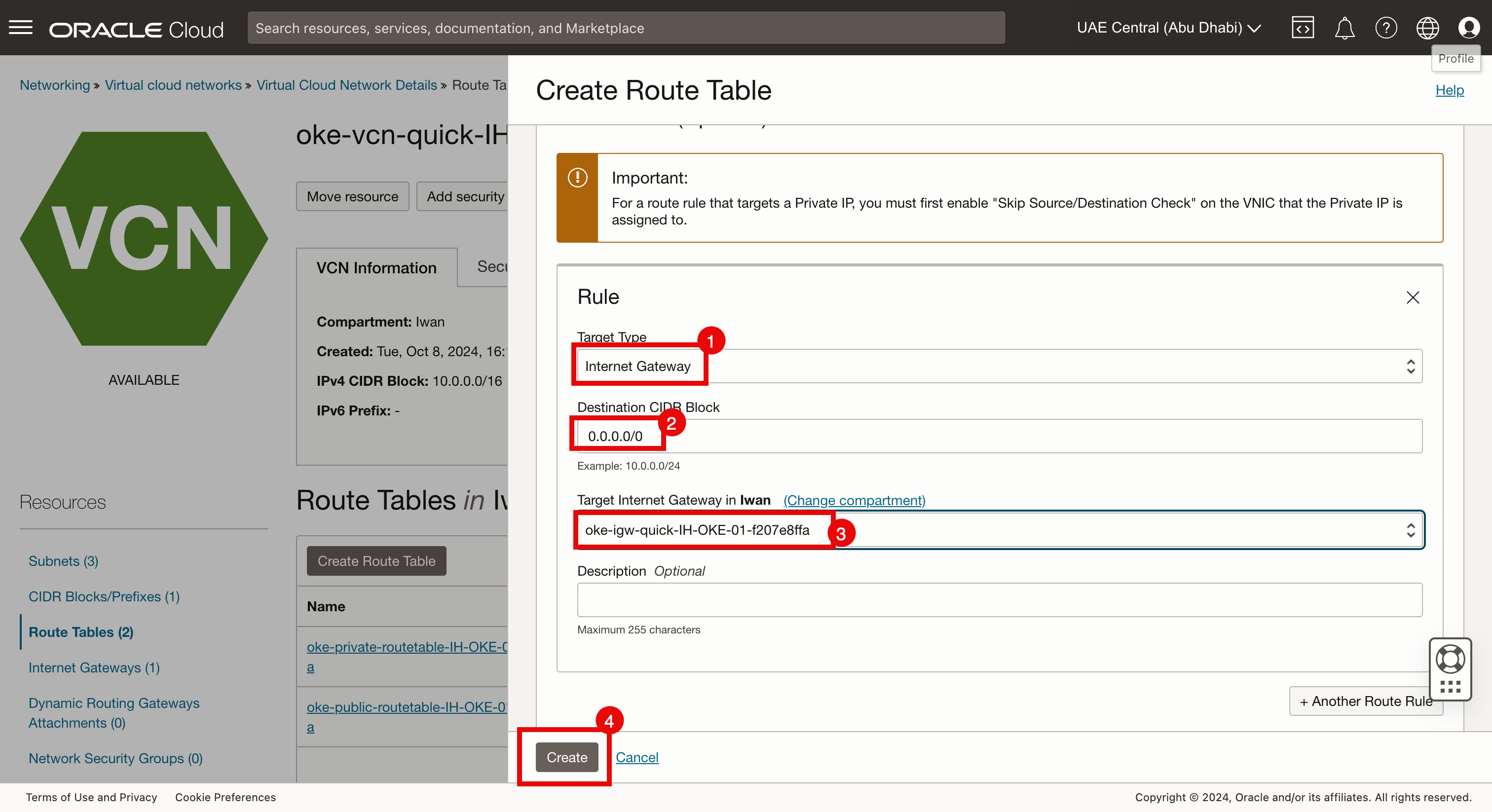
-
Notez que la nouvelle table de routage a été créée, cliquez sur la table de routage et vérifiez les règles.
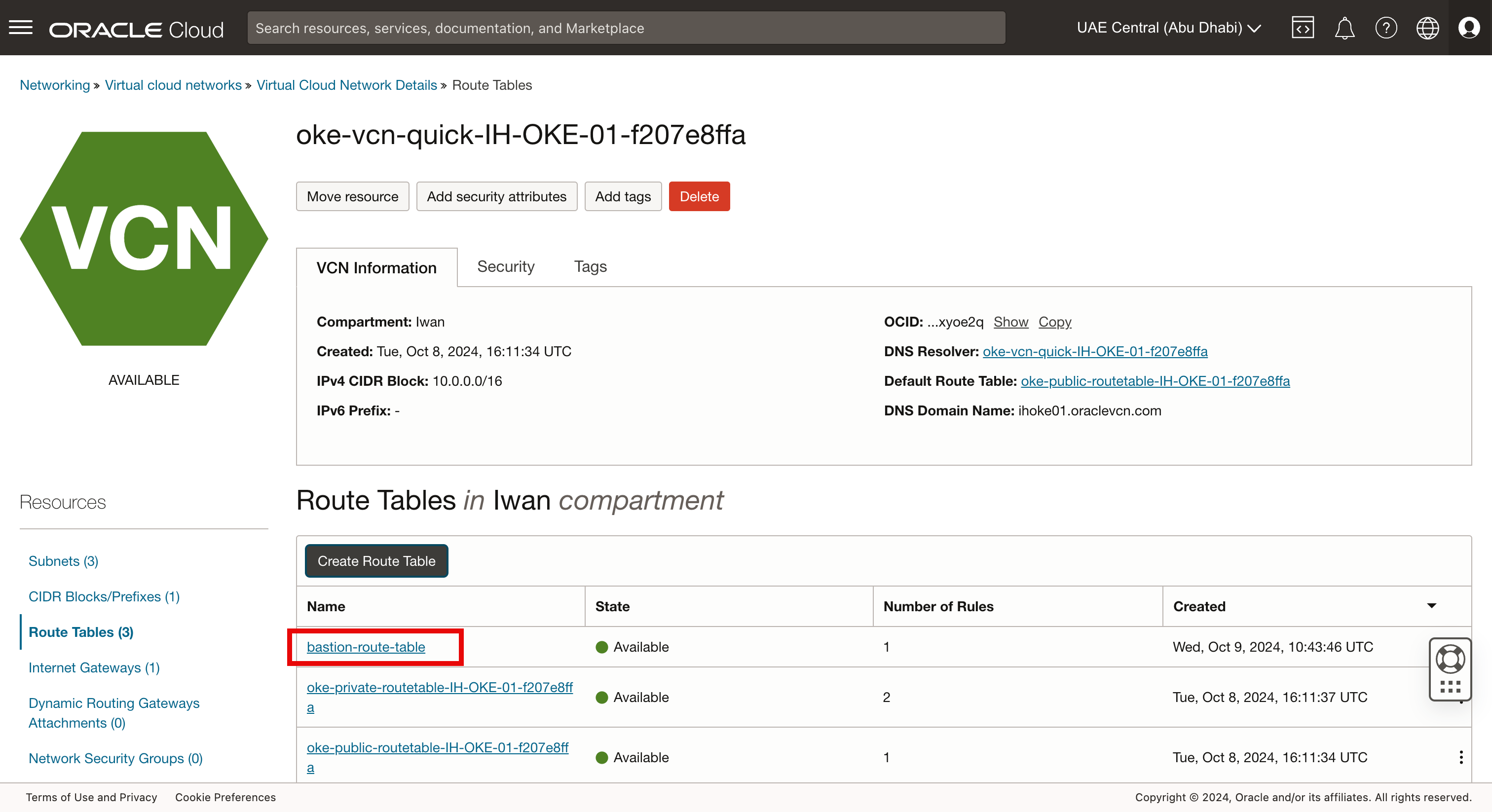
- Notez que la règle est présente.
- Cliquez sur le VCN pour retourner à la page VCN.
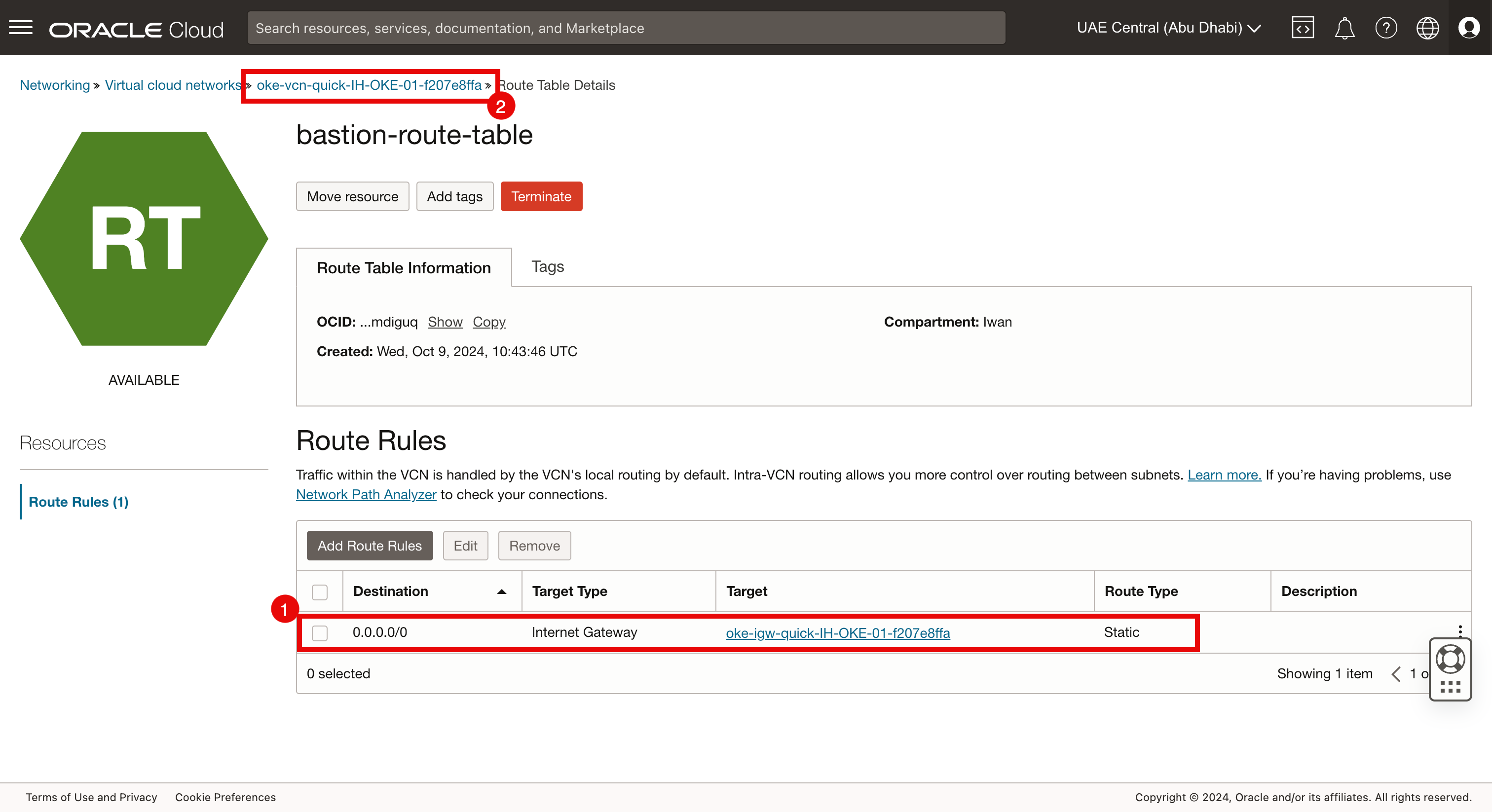
Tâche 2.4 : Créer un sous-réseau public régional (bastion-subnet) pour l'instance d'hôte bastion
-
Cliquez sur sous-réseaux.
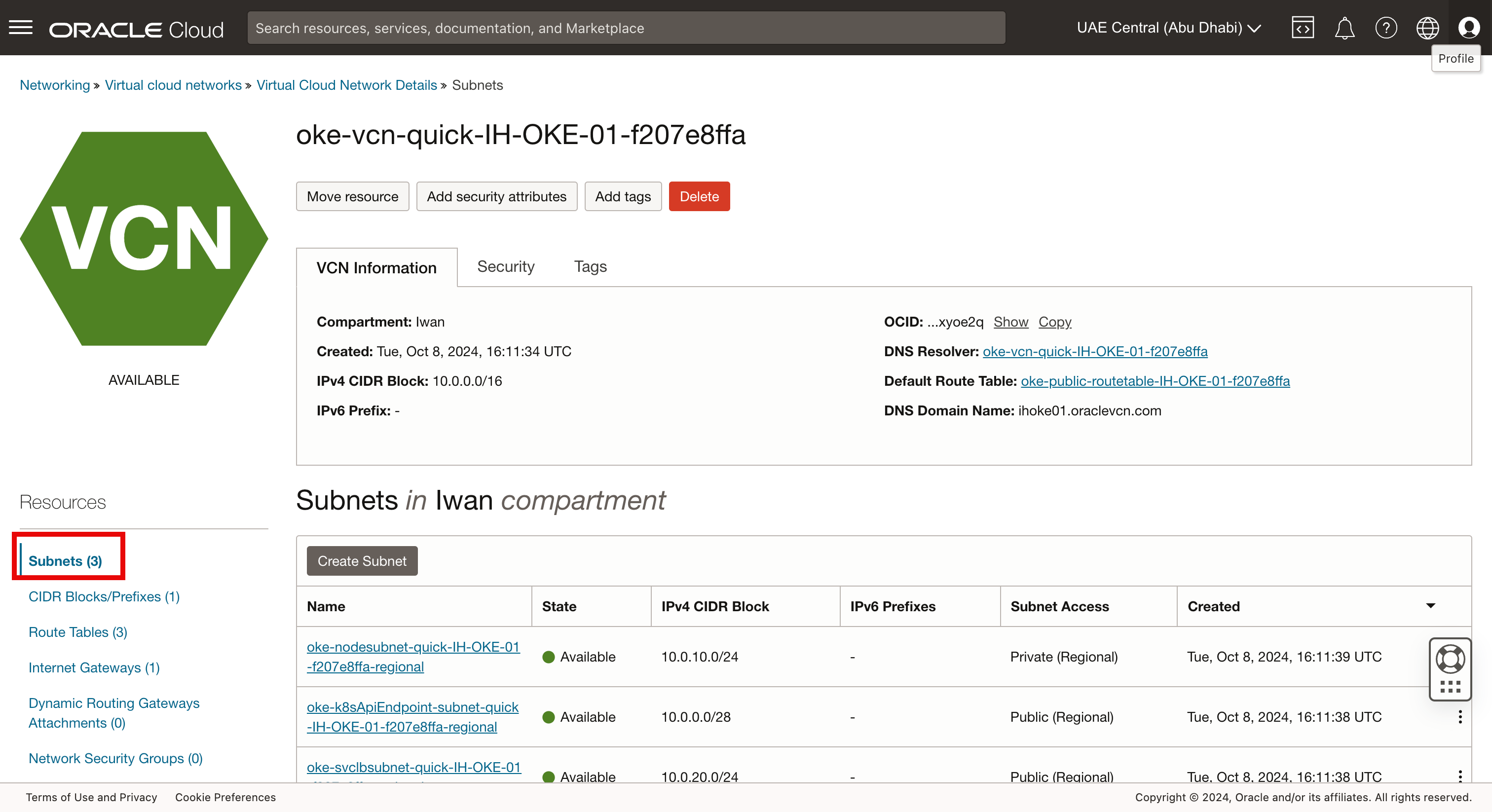
-
Cliquez sur Créer un sous-réseau et entrez les informations suivantes.
- Entrez un nom.
- Type de sous-réseau : Sélectionnez Régional.
- Bloc IPv4 CIDR Entrez
10.0.5.0/24. - Faire défiler vers le bas.
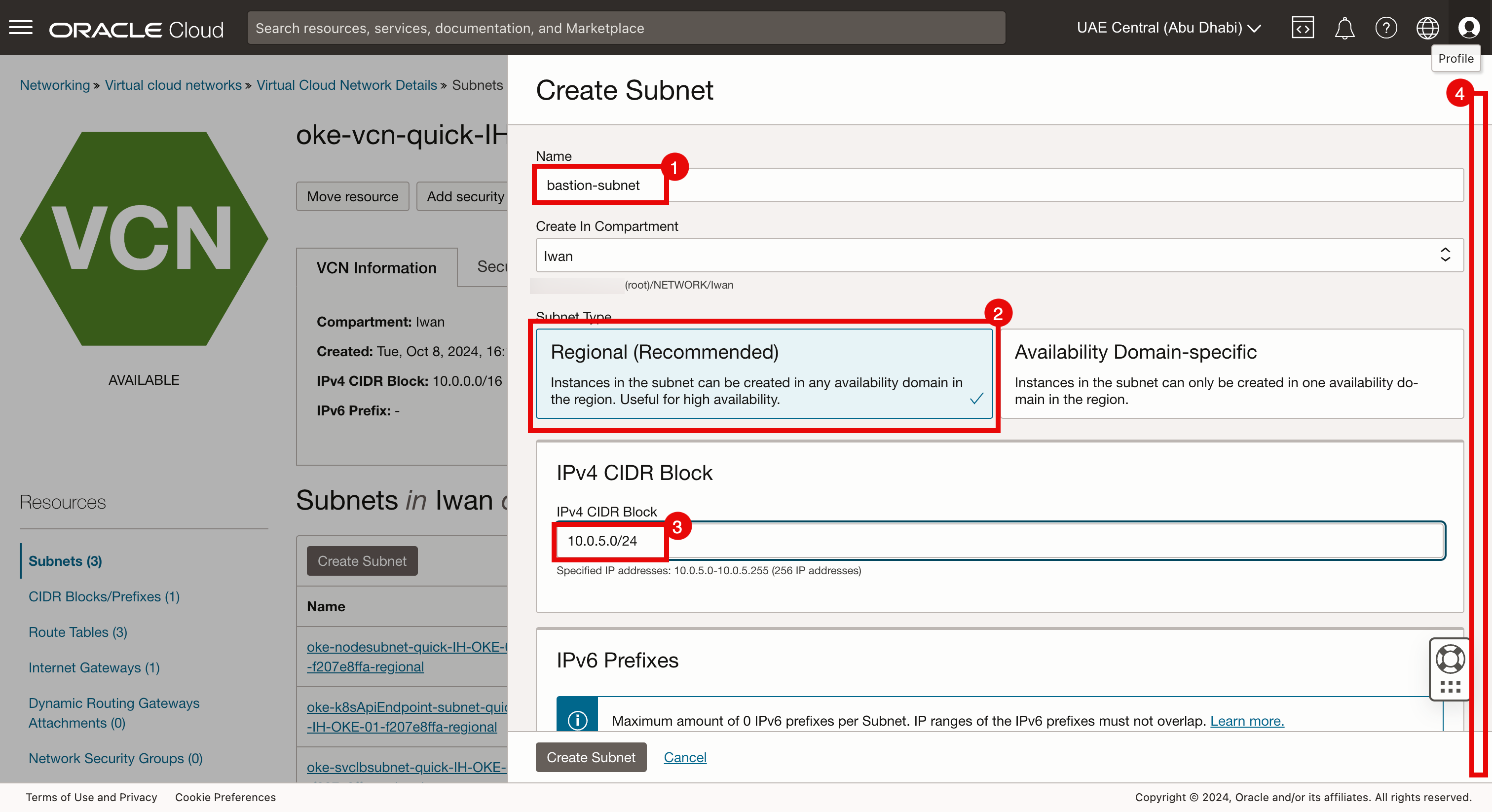
- Table de routage : Sélectionnez la table de routage créée dans la tâche 2.3.
- Accès au sous-réseau : Sélectionnez sous-réseau public.
- Faire défiler vers le bas.
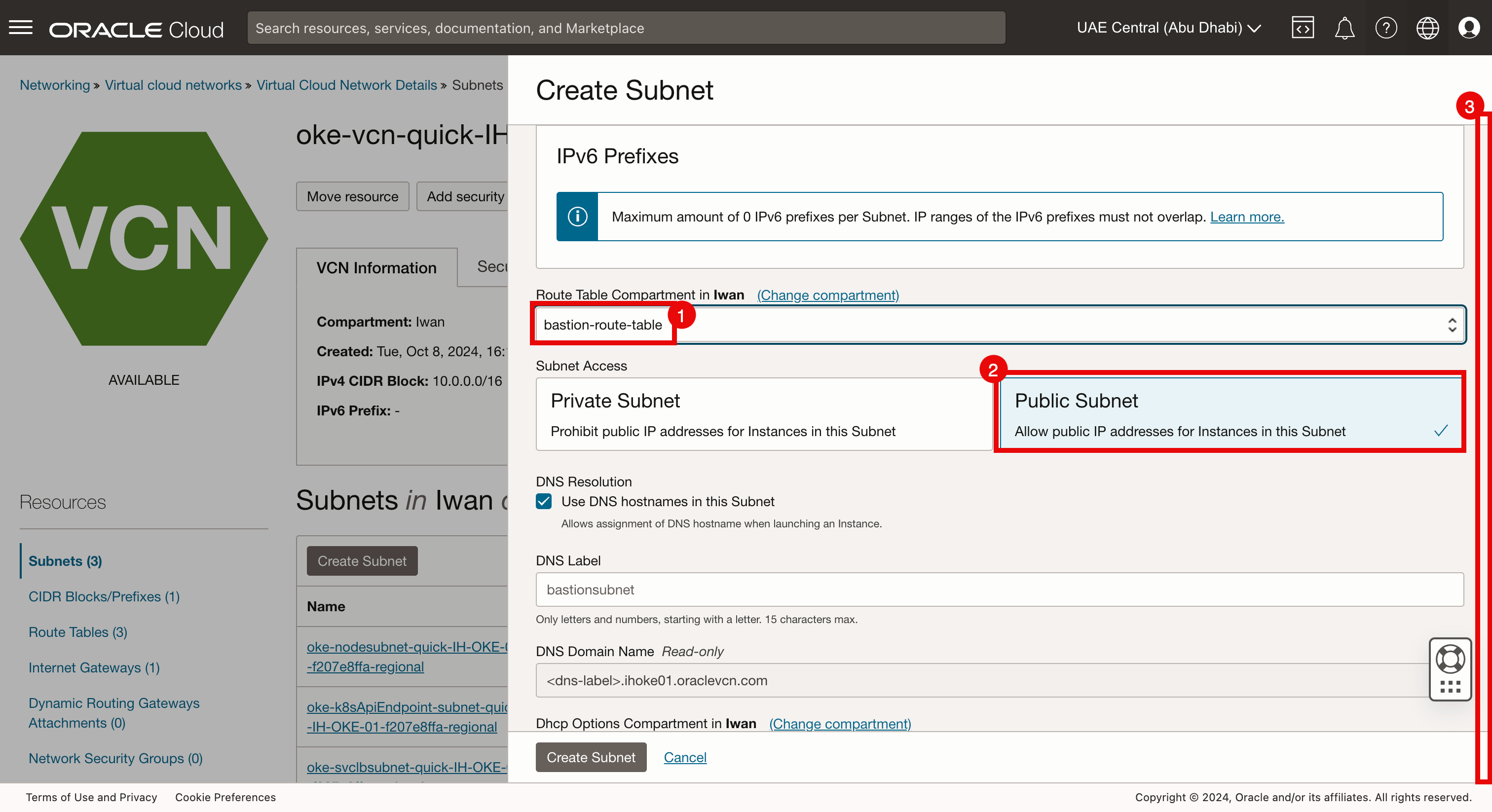
- Compartiment des options DHCP : Sélectionnez les options DHCP par défaut.
- Listes de sécurité : Sélectionnez la liste de sécurité créée dans la tâche 2.2 pour le sous-réseau public.
- Cliquez sur Créer un sous-réseau.
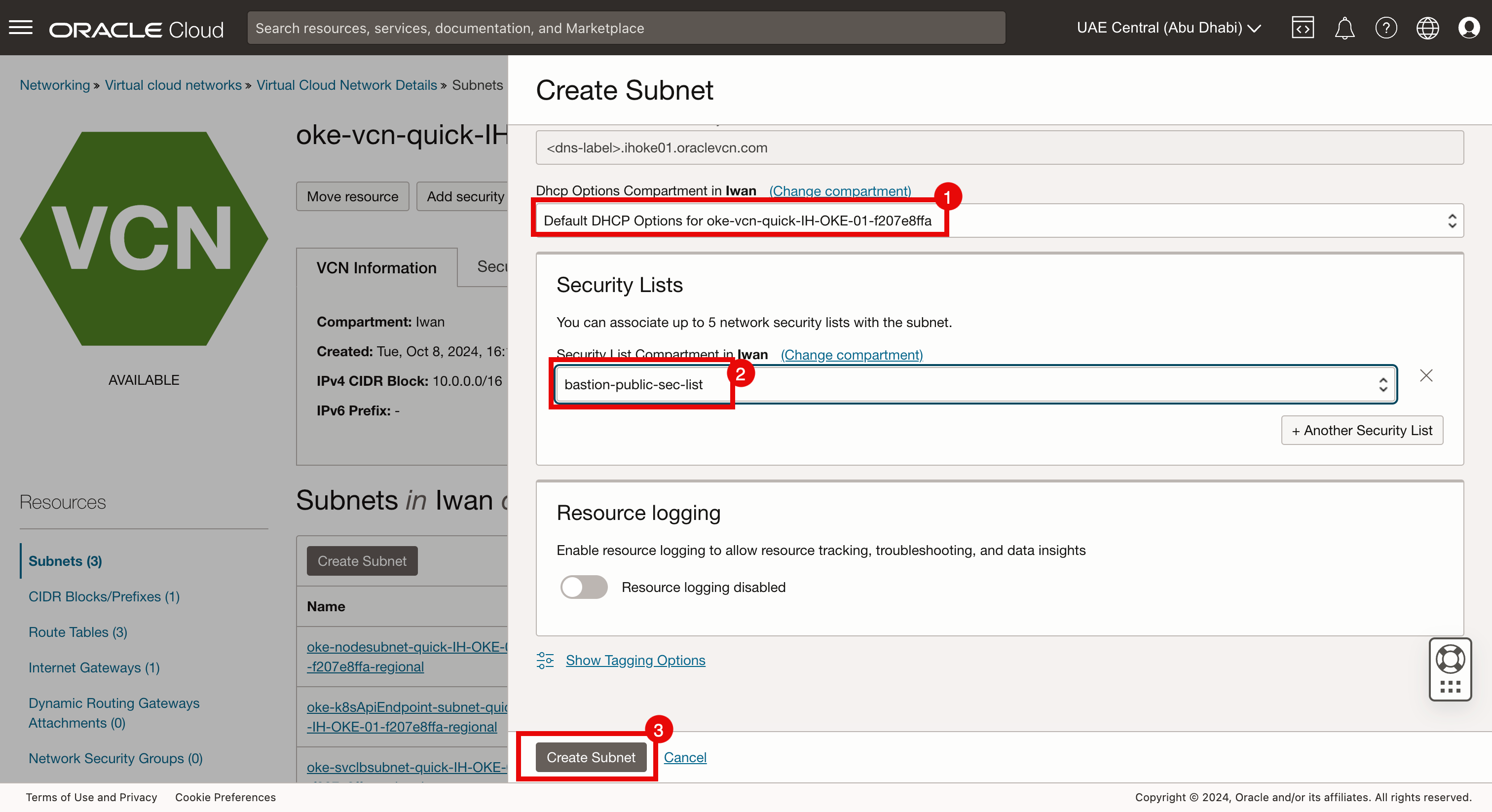
-
Notez que le nouveau sous-réseau a été créé.
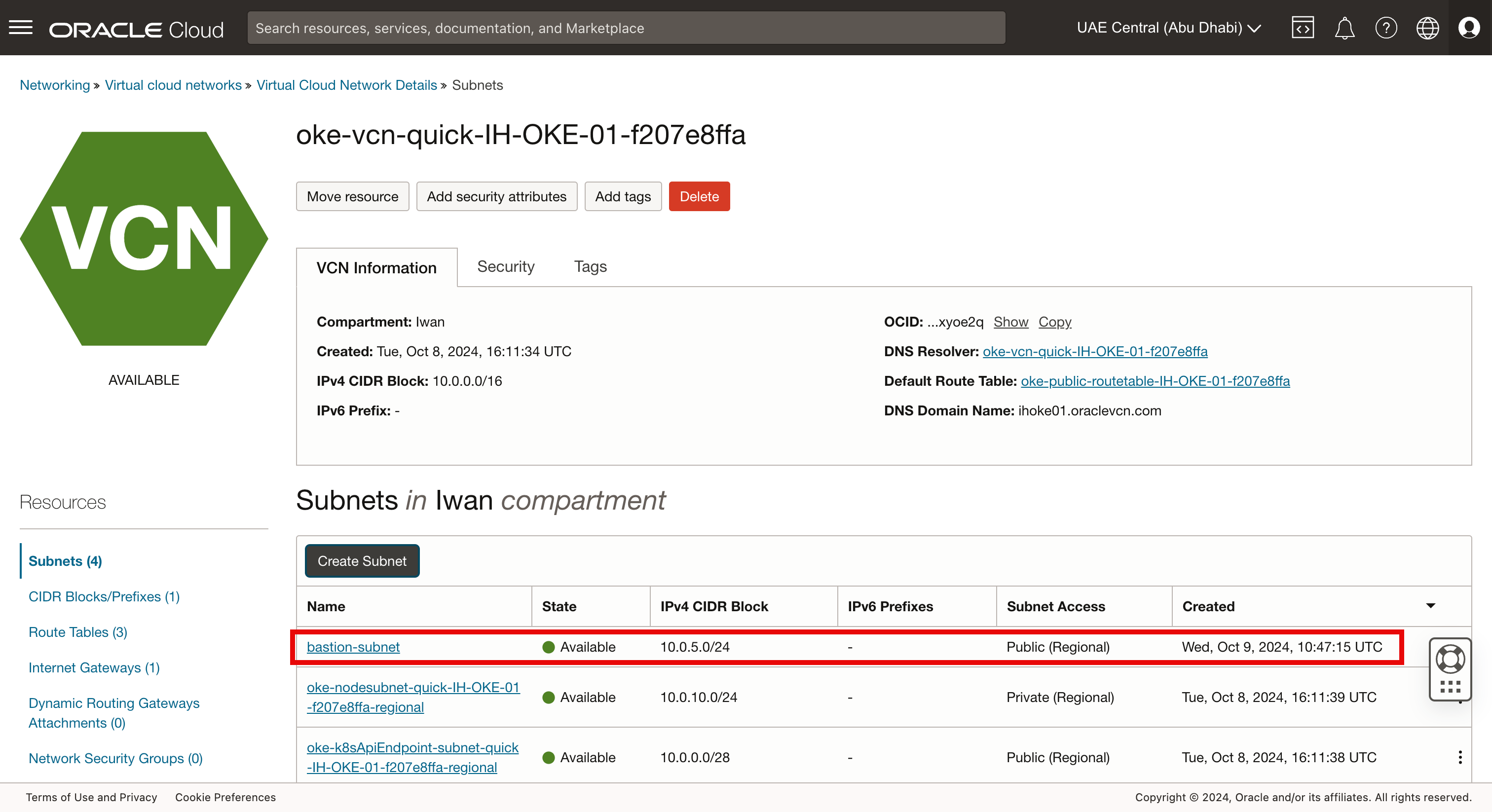
Tâche 2.5 : Ajouter bastion-private-sec-list au sous-réseau privé du travailleur pour accéder aux noeuds de travail par instances d'hôte bastion
-
Accédez à la page Détails des réseaux en nuage virtuels.
- Cliquez sur sous-réseaux.
- Cliquez sur le sous-réseau auquel vos noeuds de travail Kubernetes sont connectés.
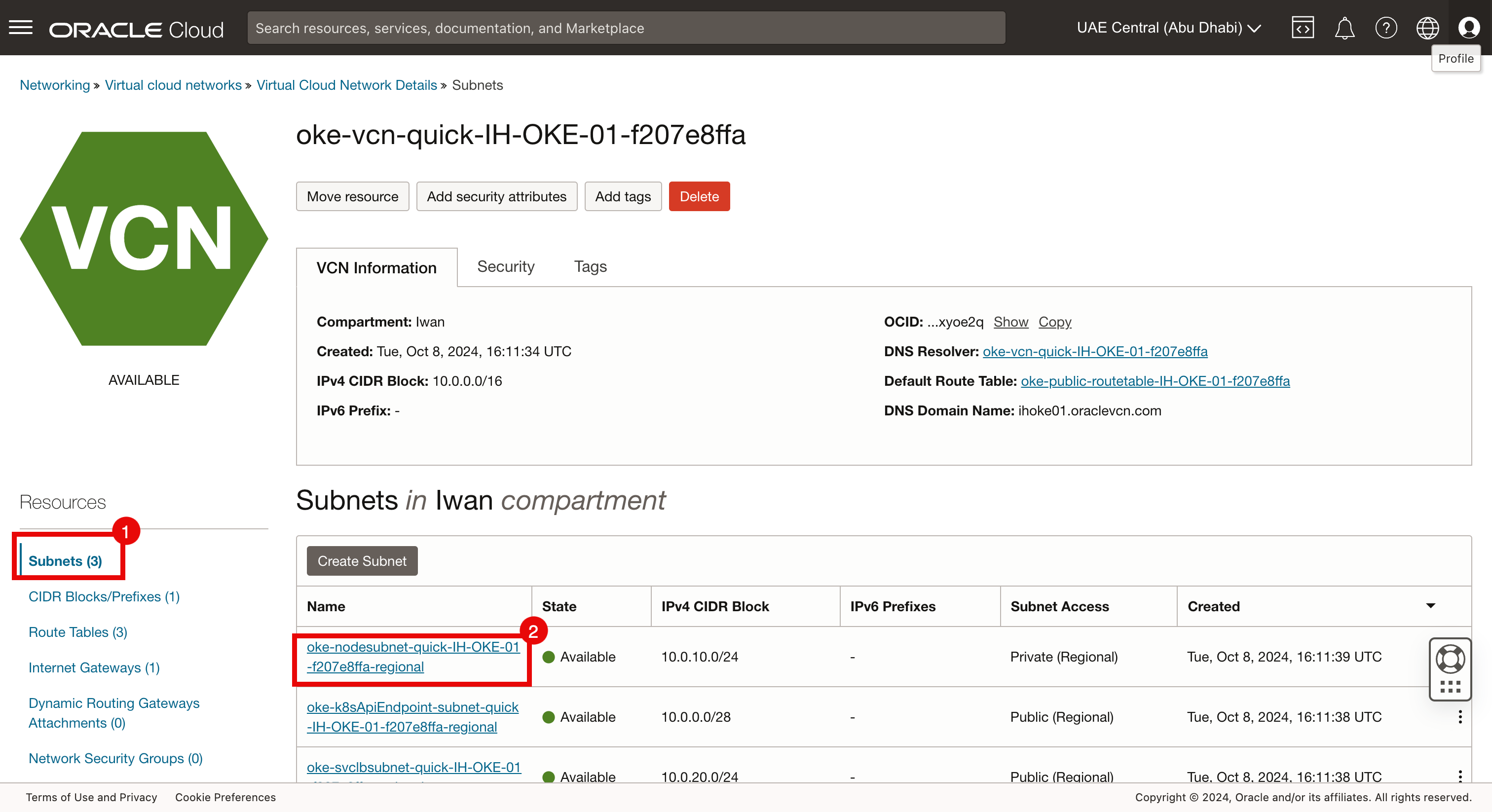
- Cliquez sur Listes de sécurité.
- Cliquez sur Ajouter une liste de sécurité.
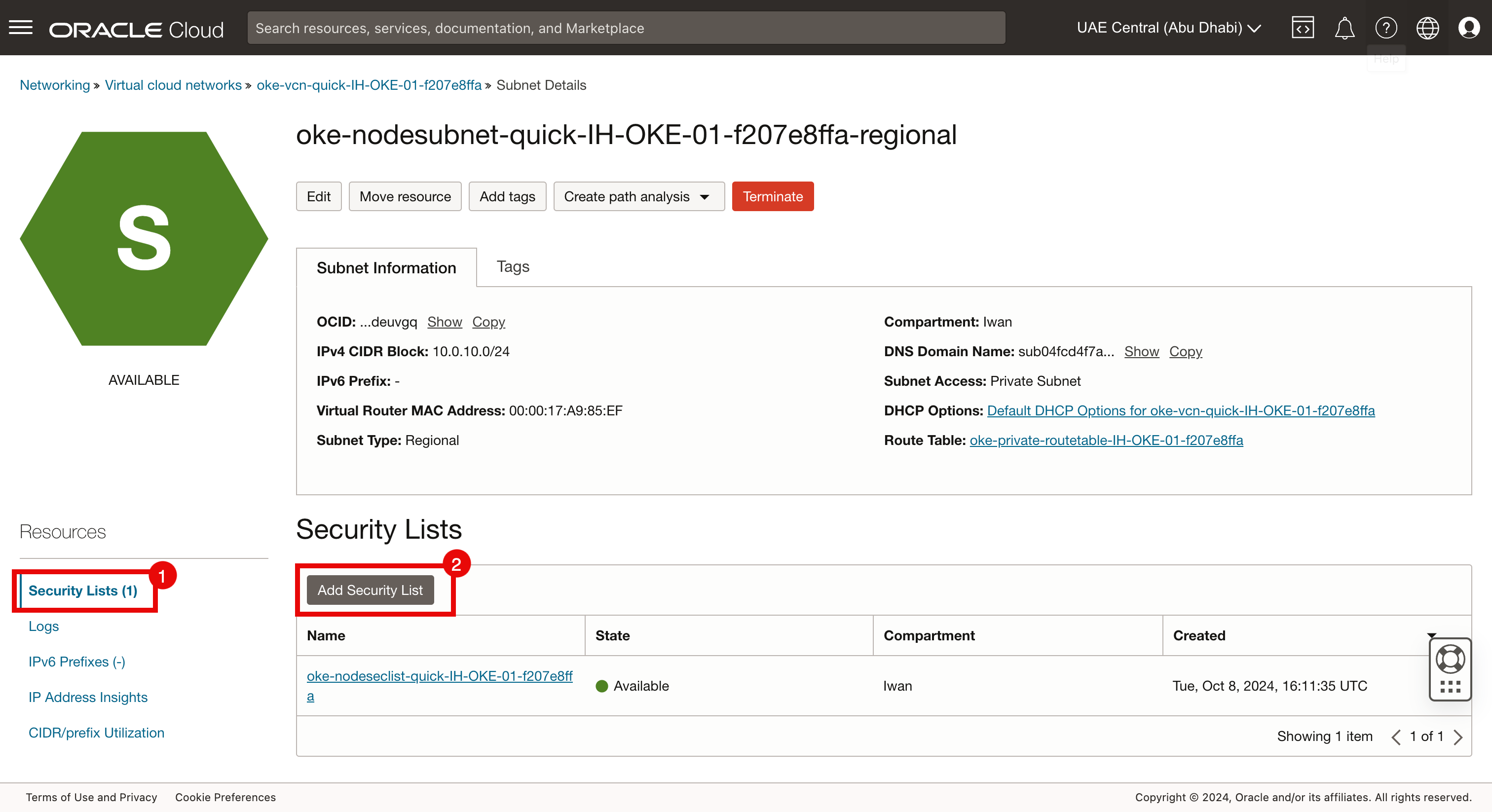
- Liste de sécurité : Sélectionnez la liste de sécurité du sous-réseau privé créé lors de la tâche 2.1.
- Cliquez sur Ajouter une liste de sécurité.
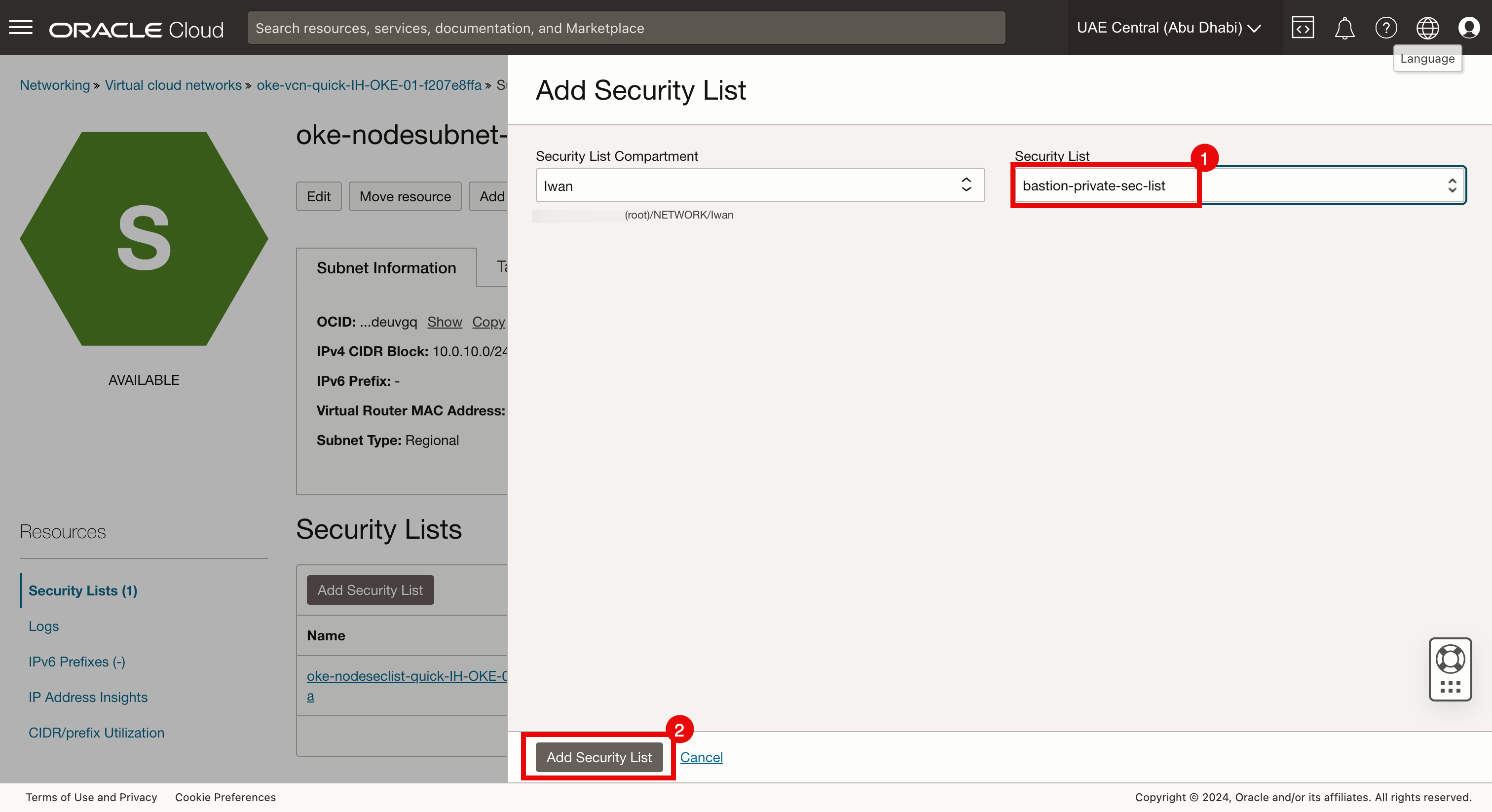
-
Notez que la liste de sécurité est ajoutée au sous-réseau (noeud de travail Kubernetes).
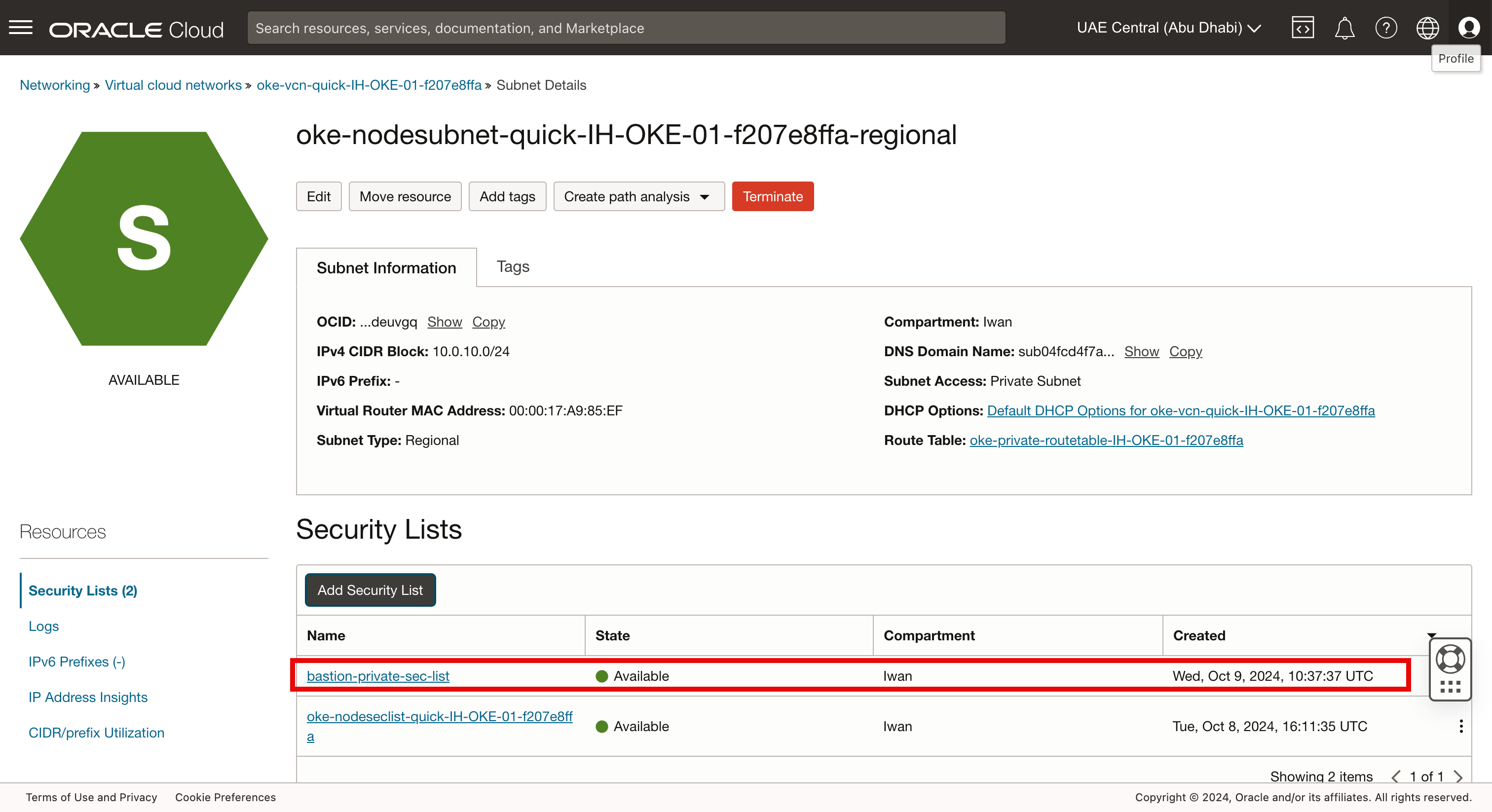
Tâche 2.6 : Créer une instance de calcul OCI
Créez l'instance d'hôte bastion.
-
Allez à la console OCI, naviguez jusqu'à Calcul, Instances et cliquez sur Créer une instance.
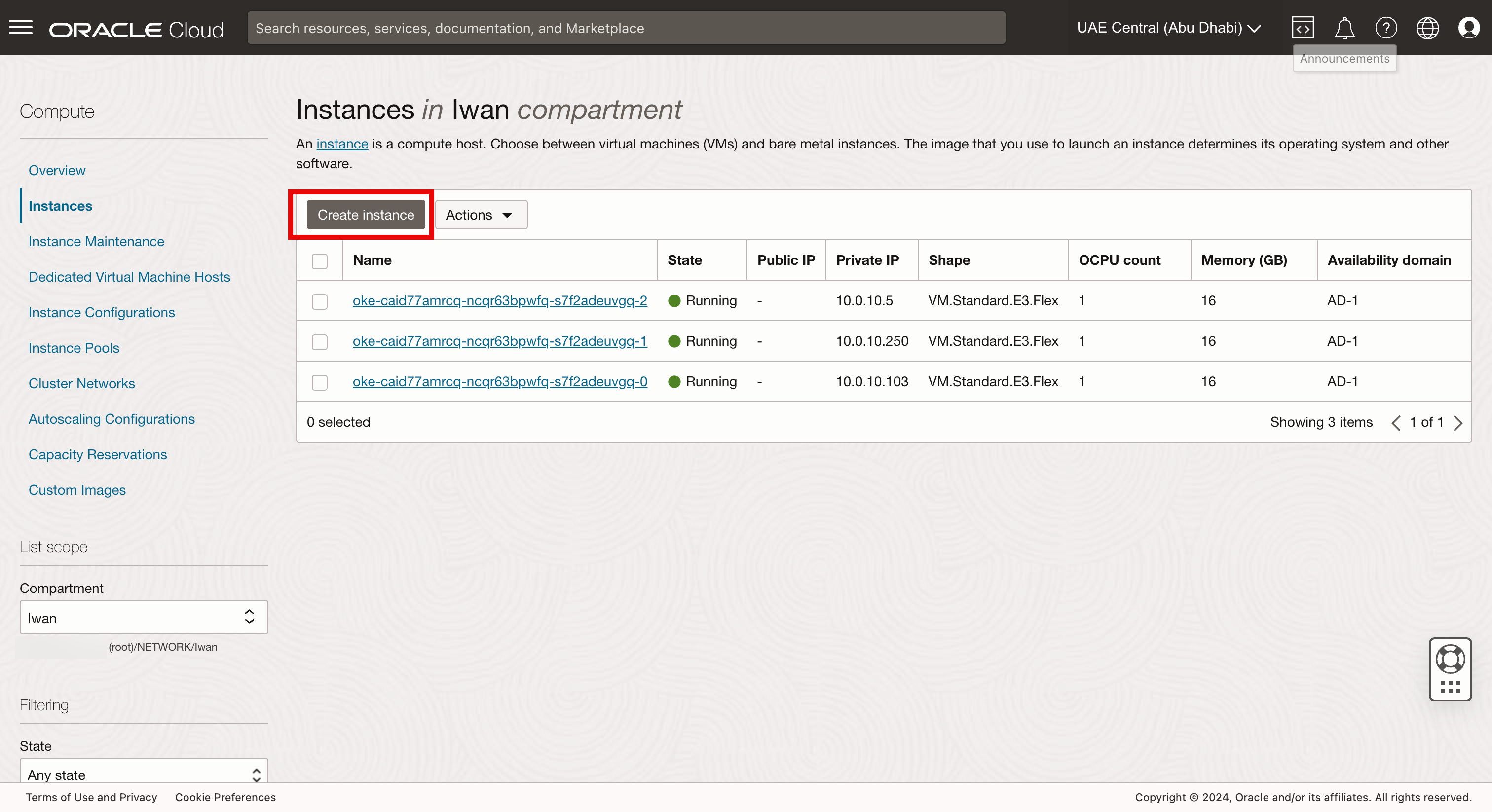
- Entrez un nom.
- Faire défiler vers le bas.
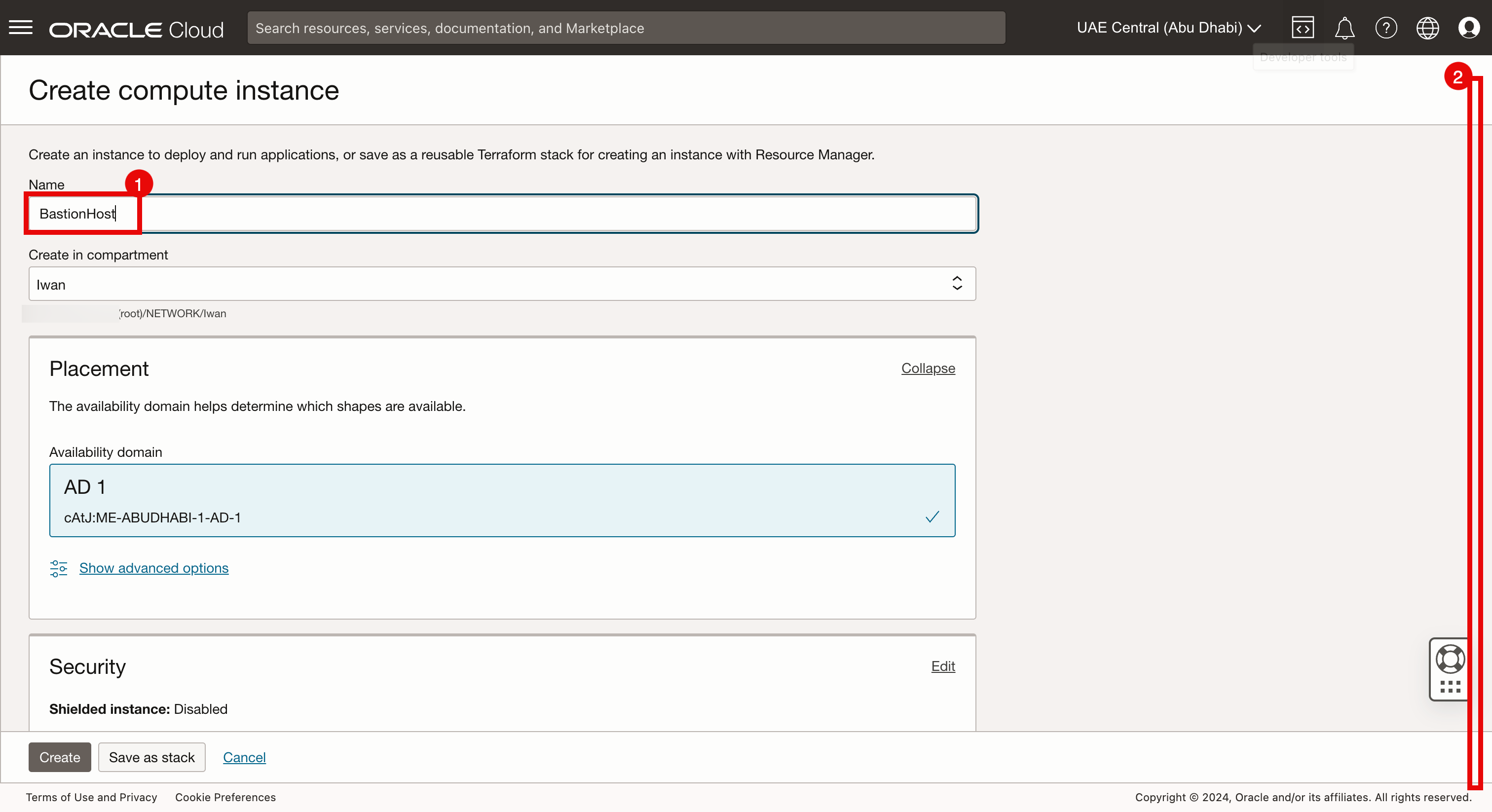
-
Faire défiler vers le bas.
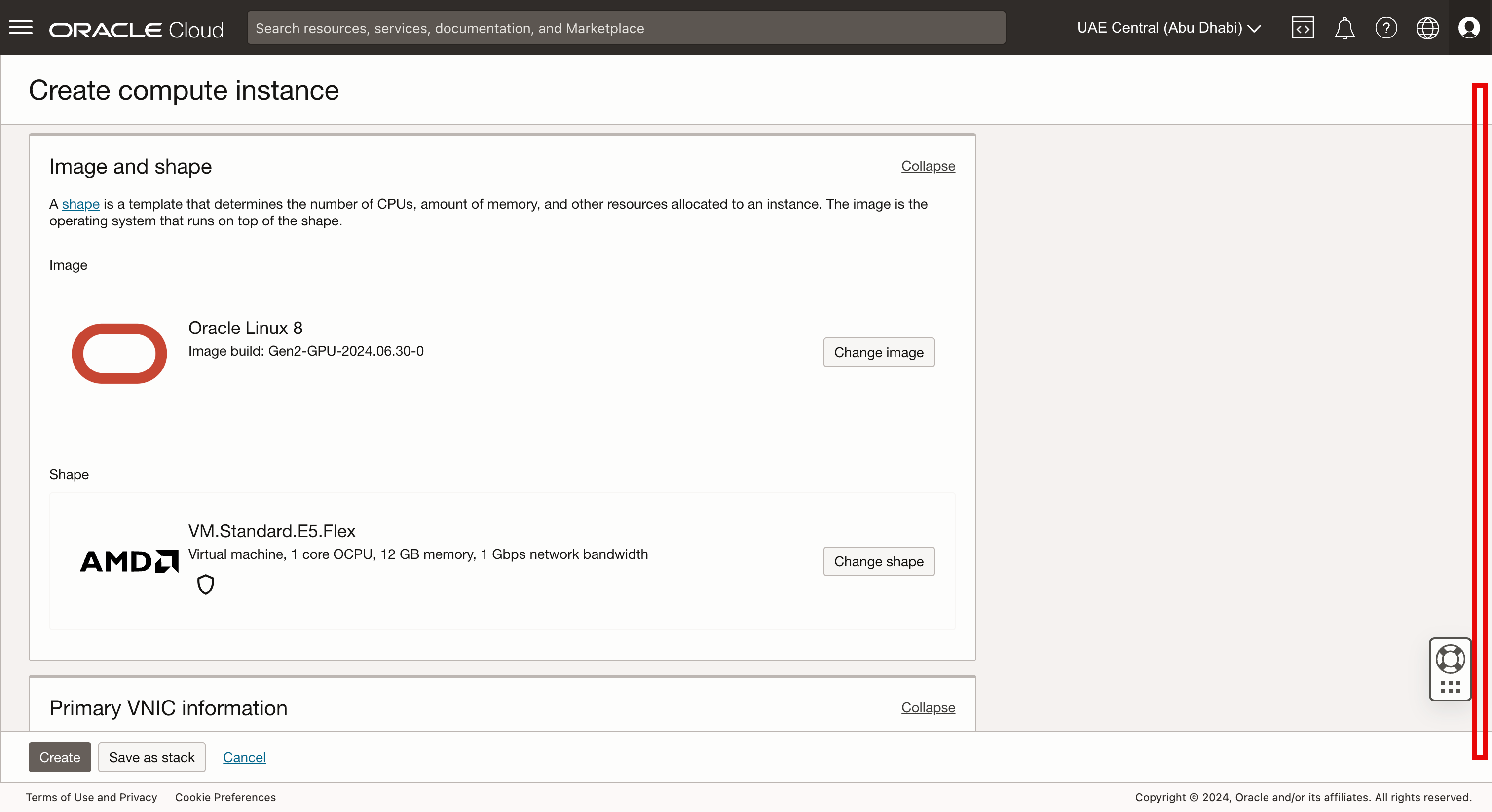
- Sélectionnez le VCN que vous avez utilisé pour créer le sous-réseau dans la tâche 2.4.
- Sélectionnez le sous-réseau créé dans la tâche 2.4.
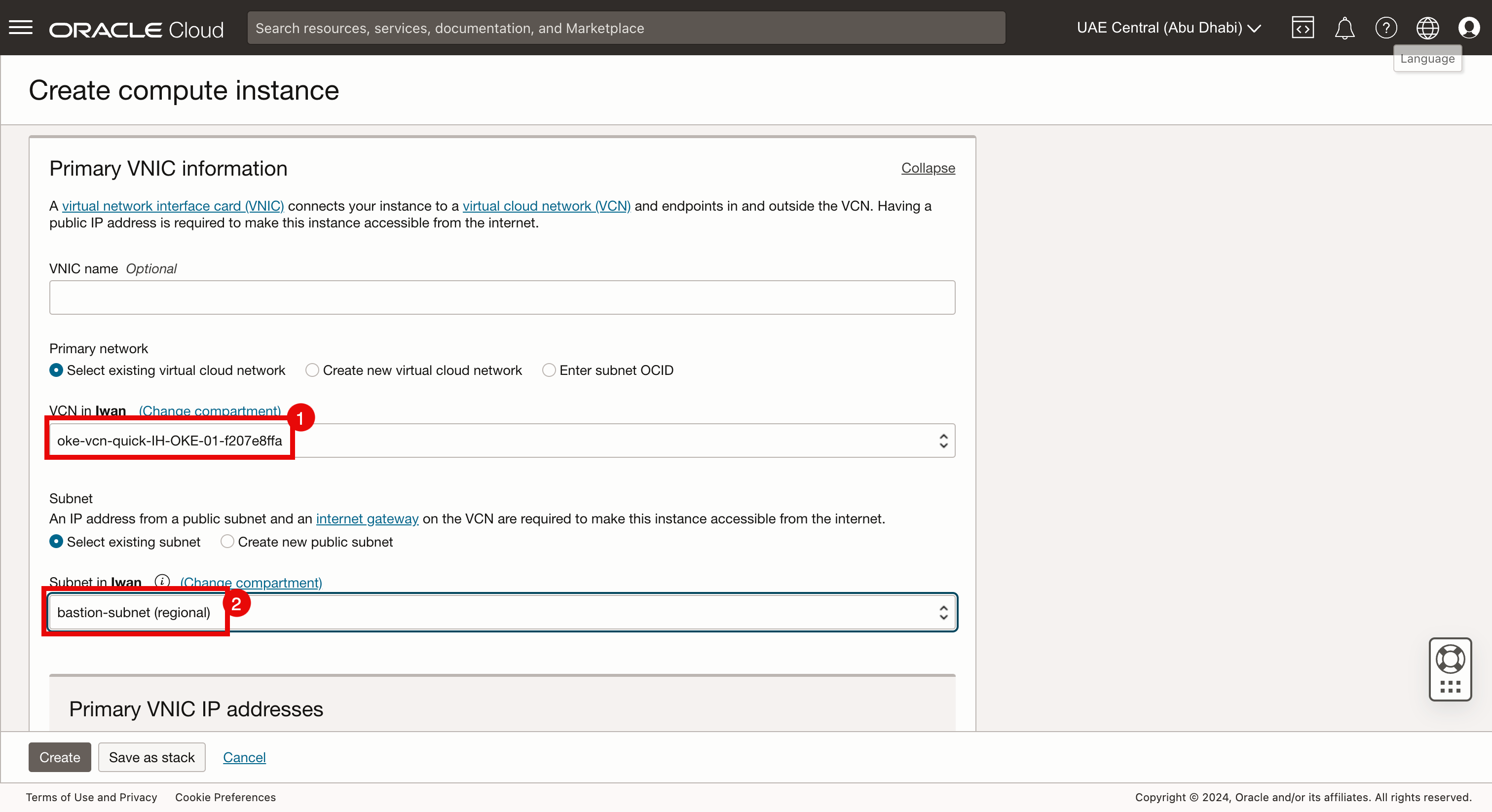
-
Faire défiler vers le bas.
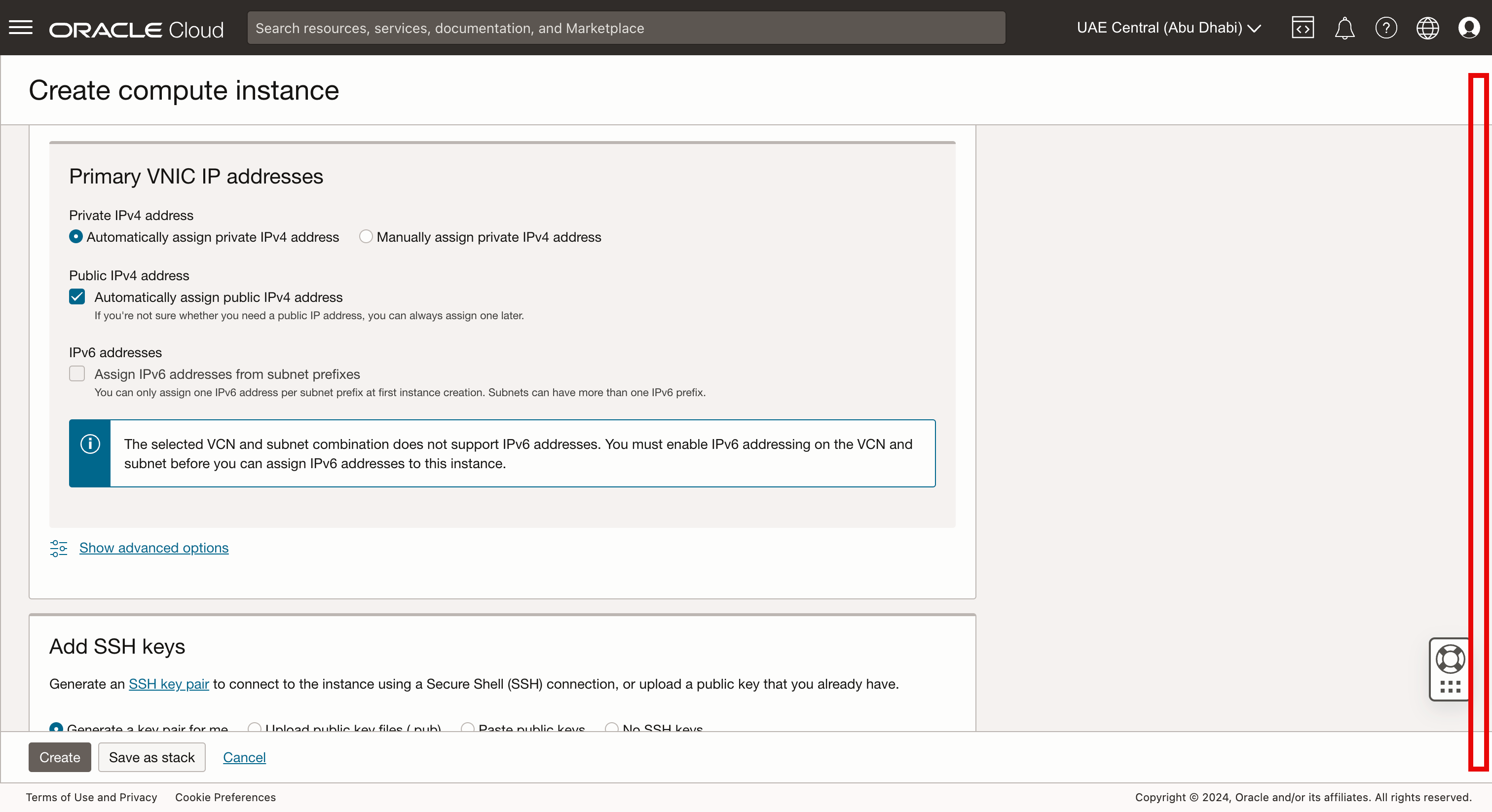
Note : Dans cet exemple, nous avons utilisé une clé publique existante. Vous pouvez également choisir de générer la paire de clés, mais si vous le faites, veillez à l'enregistrer, car vous en aurez besoin plus tard. Pour créer une instance avec Générer une paire de clés, voir Créer votre première instance de calcul Linux à l'aide d'Oracle Cloud Infrastructure.
-
Dans la page Créer une instance de calcul, entrez les informations suivantes.
- Sélectionnez Charger les fichiers de clé publique.
- Cliquez sur Parcourir.
- Assurez-vous qu'une clé publique existante est sélectionnée.
- Faire défiler vers le bas.
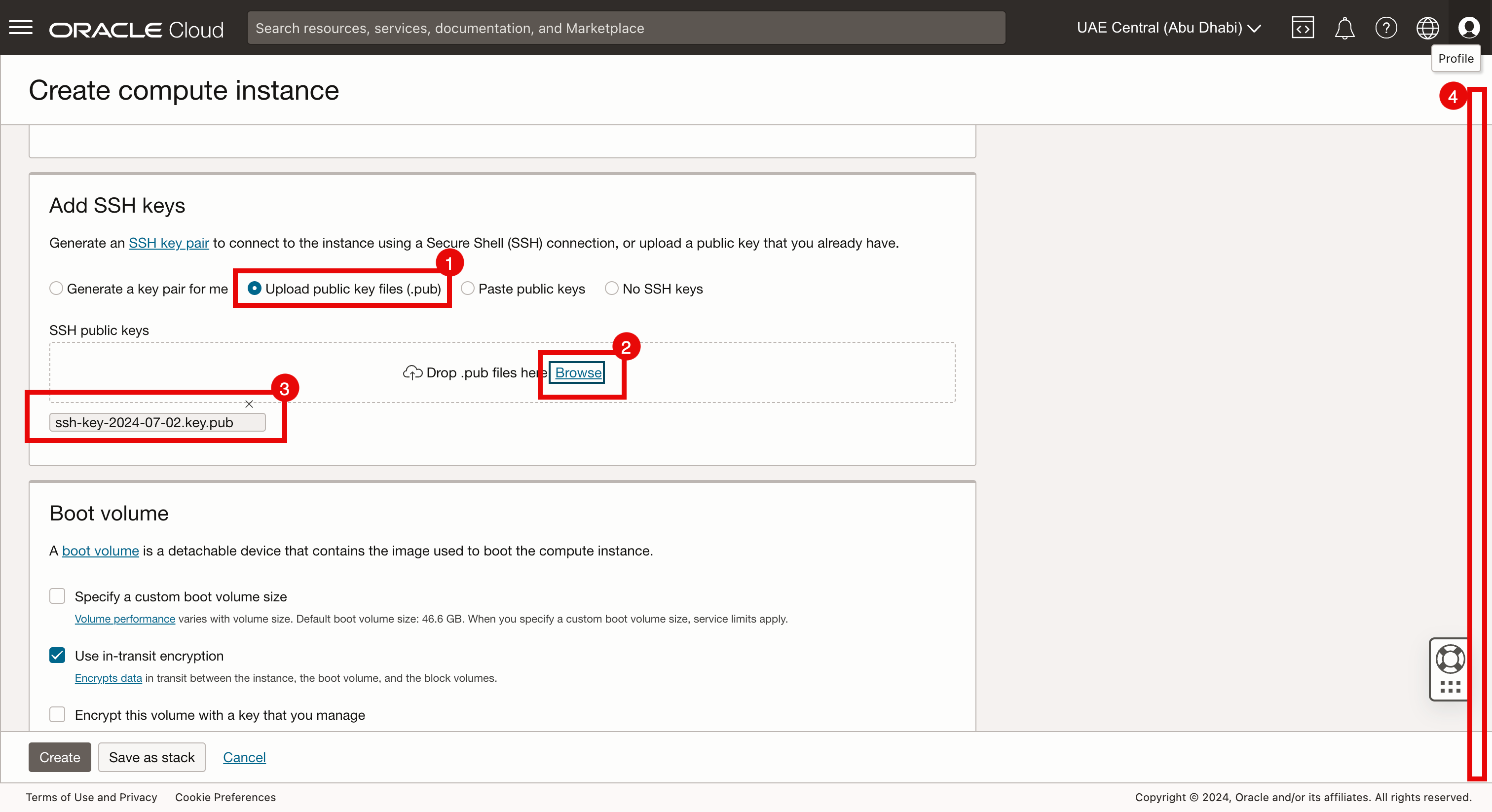
-
Cliquez sur Créer.
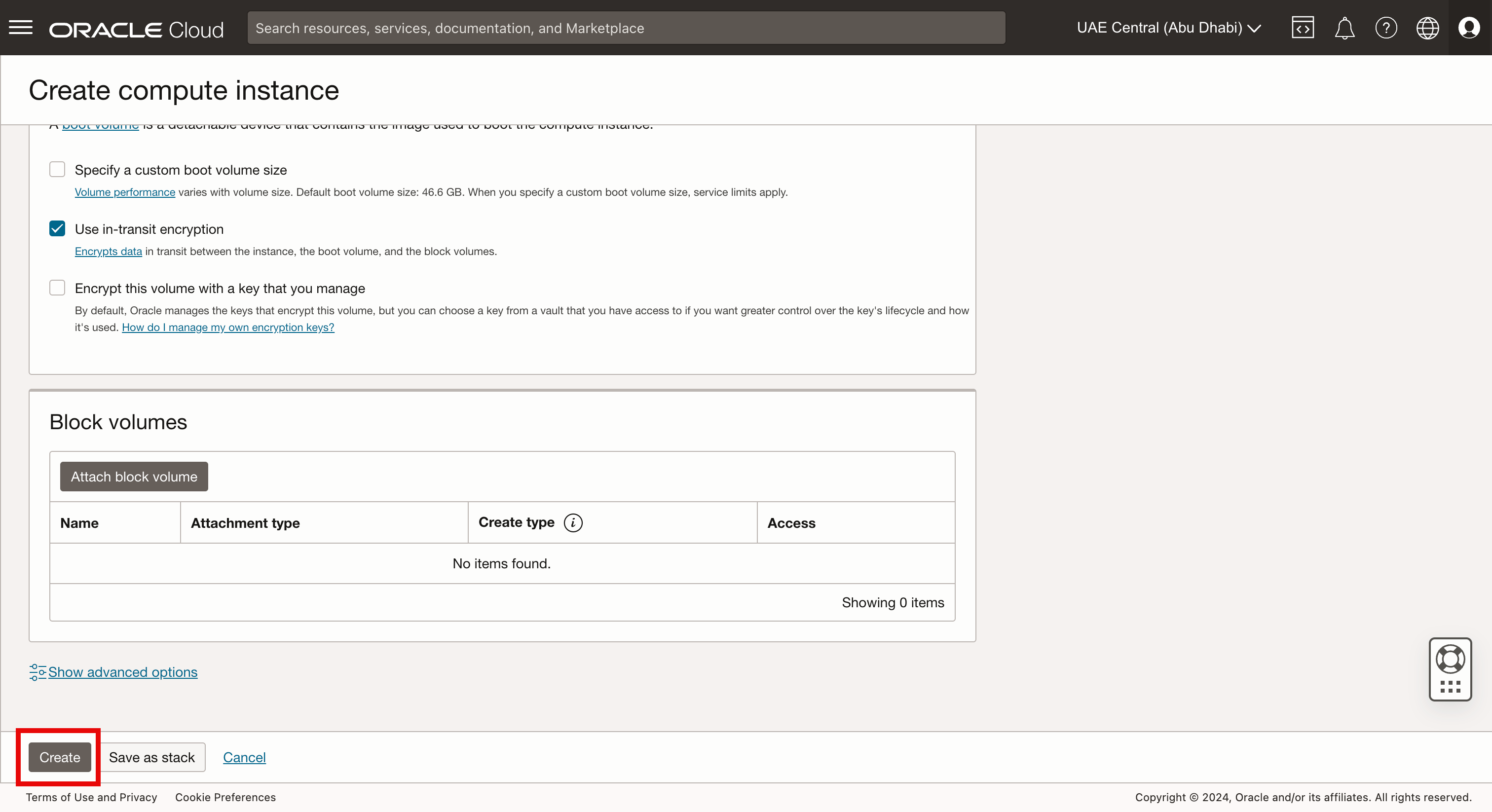
-
Notez que l'instance présente l'état Provisionnement.
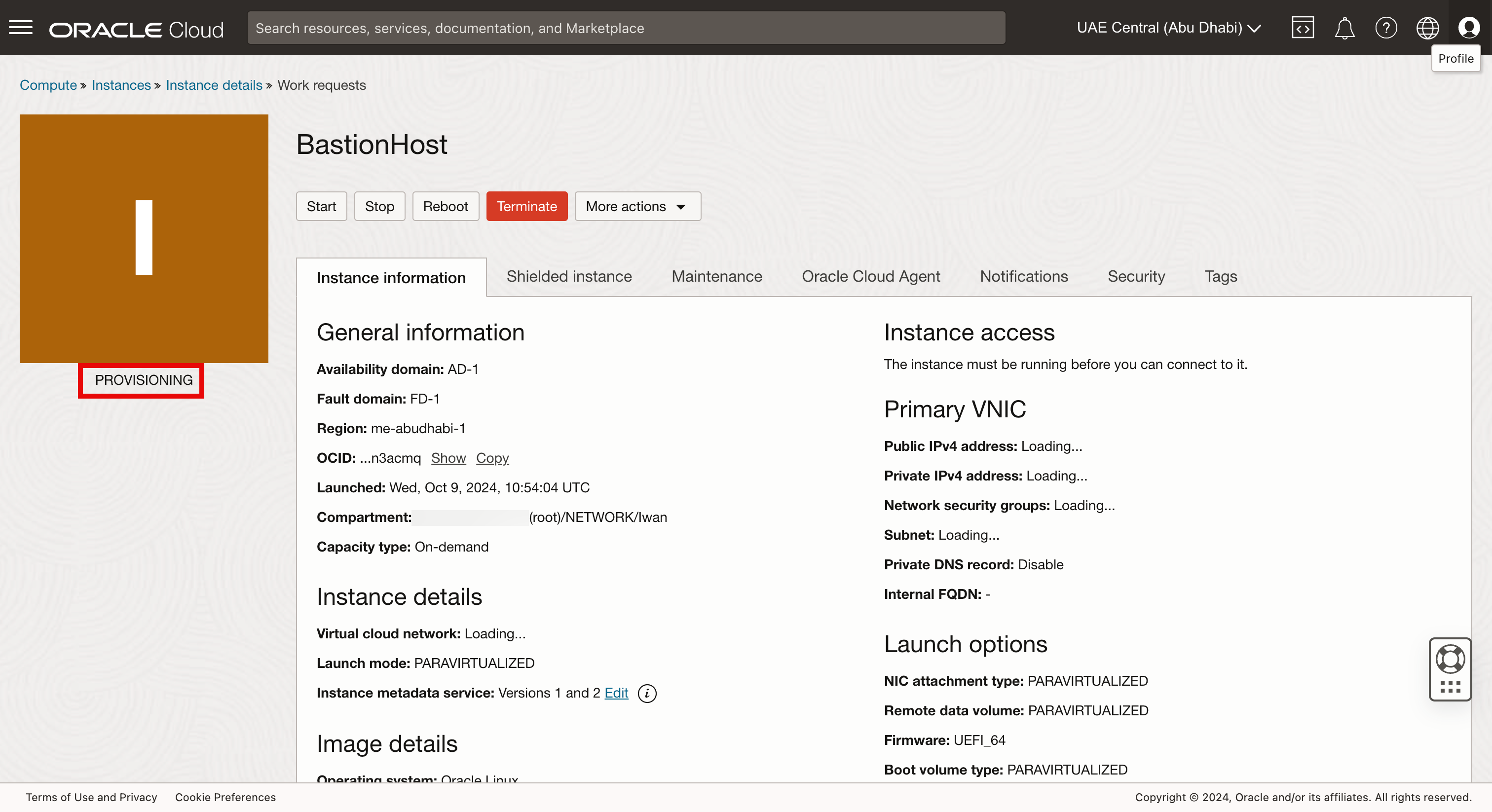
Tâche 2.7 : Obtenir l'adresse IP publique de l'instance d'hôte bastion (BastionHost) vers SSH
-
Allez à la page Détails de l'instance.
- Lorsque l'instance est entièrement déployée, elle affiche l'état Exécution.
- Copiez l'adresse IP publique.
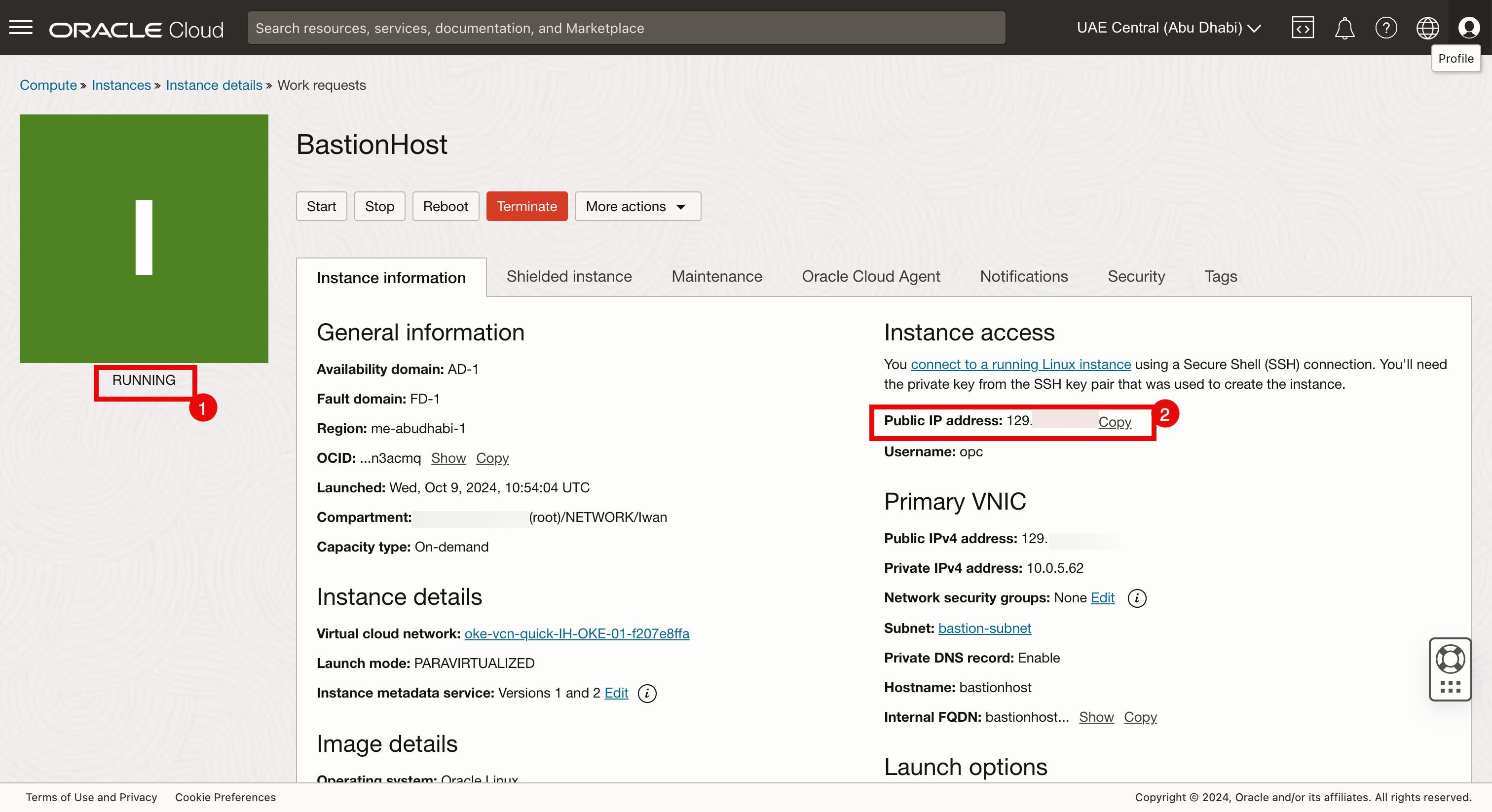
Tâche 2.8 : Se connecter à l'hôte bastion
-
Ouvrez un terminal ou une autre application que vous pouvez utiliser pour configurer des connexions SSH et exécutez la commande suivante.
- Remplacez le répertoire par l'emplacement de stockage de votre clé privée et publique.
- Exécutez la commande suivante pour vous connecter avec SSH à l'adresse IP publique de l'instance à l'aide de la clé privée.
- Entrez oui pour continuer.
- Notez que vous êtes maintenant connecté à l'instance.
- Exécutez la commande suivante pour obtenir l'adresse IP privée de l'instance.
- Notez que l'instance a une adresse IP de
10.0.5.62/24qui se trouve dans le sous-réseau de10.0.5.0/24.
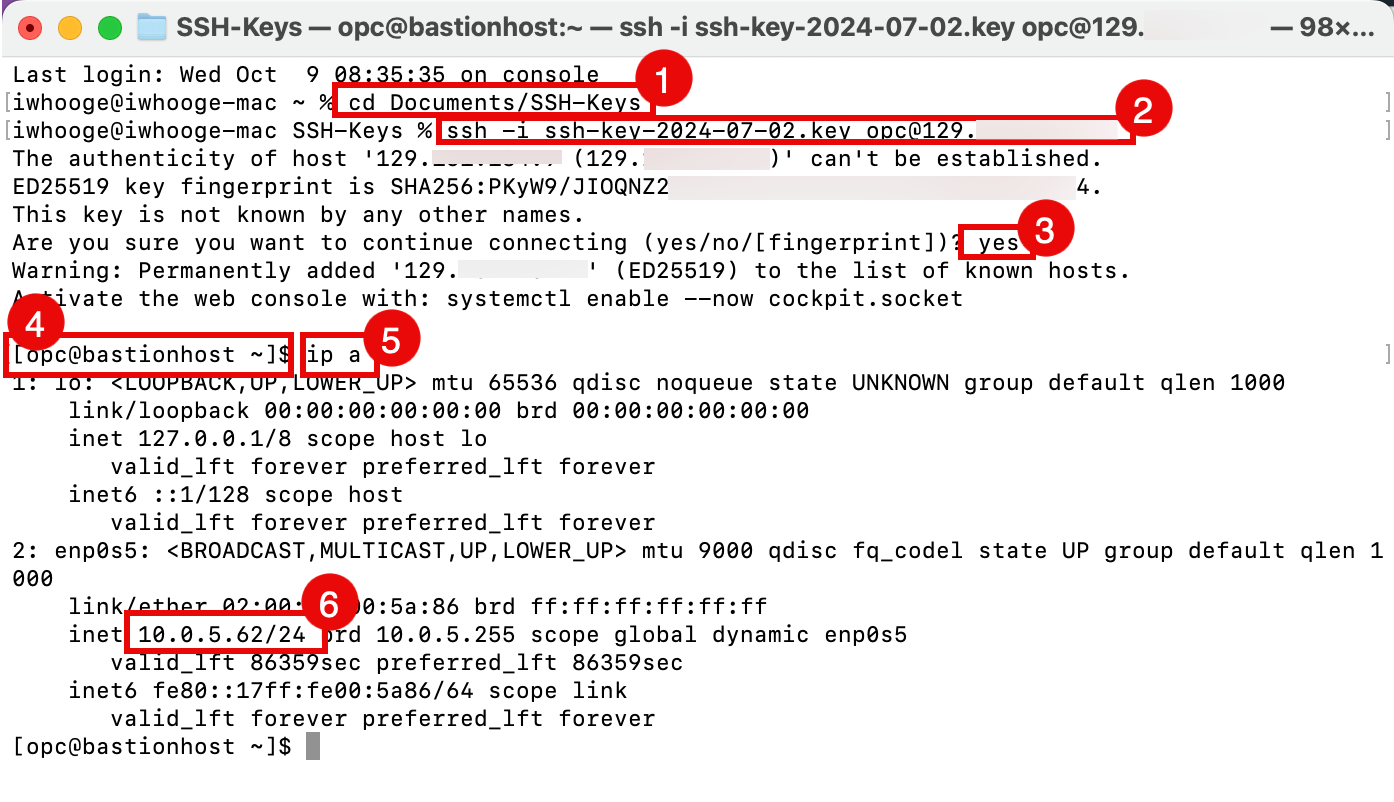
Tâche 3 : Créer une session d'hôte bastion
Nous pouvons utiliser l'instance d'hôte bastion en tant qu'hôte autonome, mais nous pouvons également utiliser le service d'hôte bastion ou la session d'hôte bastion. Pour ce faire, nous devons installer le plugiciel d'hôte bastion et créer une session d'hôte bastion.
Quels sont les avantages d'une session d'hôte bastion?
Lorsque vous déployez une instance dans un sous-réseau privé, celle-ci n'est pas directement accessible à partir d'Internet. Toutefois, en configurant un hôte bastion et en lançant une session d'hôte bastion, vous pouvez rendre l'instance privée accessible. L'instance peut ainsi servir de tremplin pour la gestion d'autres ressources dans votre environnement OCI.
Tâche 3.1 : Installer le plugiciel d'hôte bastion sur l'instance
-
Accédez à l'instance créée dans la tâche 2.6.
- Cliquez sur Oracle Cloud Agent.
- Faire défiler vers le bas.
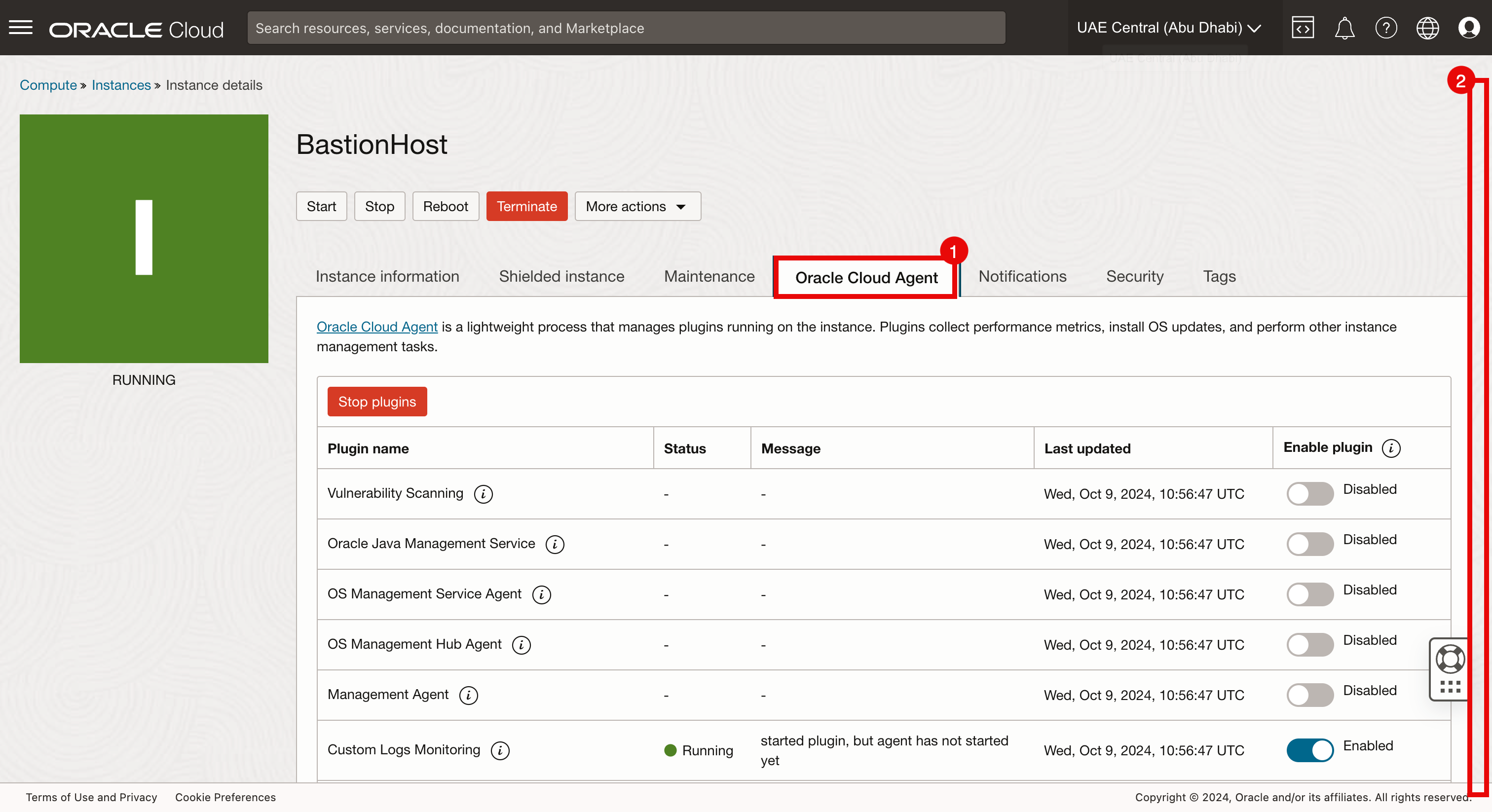
- Réglez l'hôte bastion à Activé.
- Le service est réglé à Arrêté. Cela changera au bout de quelques minutes.
Note :
- Pour déployer le plugiciel d'hôte bastion, l'instance doit avoir accès à Internet au moyen d'une passerelle NAT ou d'une passerelle Internet, car le plugiciel est téléchargé à partir d'Internet. Lorsque le statut du plugiciel reste à l'état Arrêté, vérifiez votre connectivité Internet.
- Vous pouvez également installer manuellement le logiciel Oracle Cloud Agent. Pour plus d'informations, voir Installation du logiciel Oracle Cloud Agent.
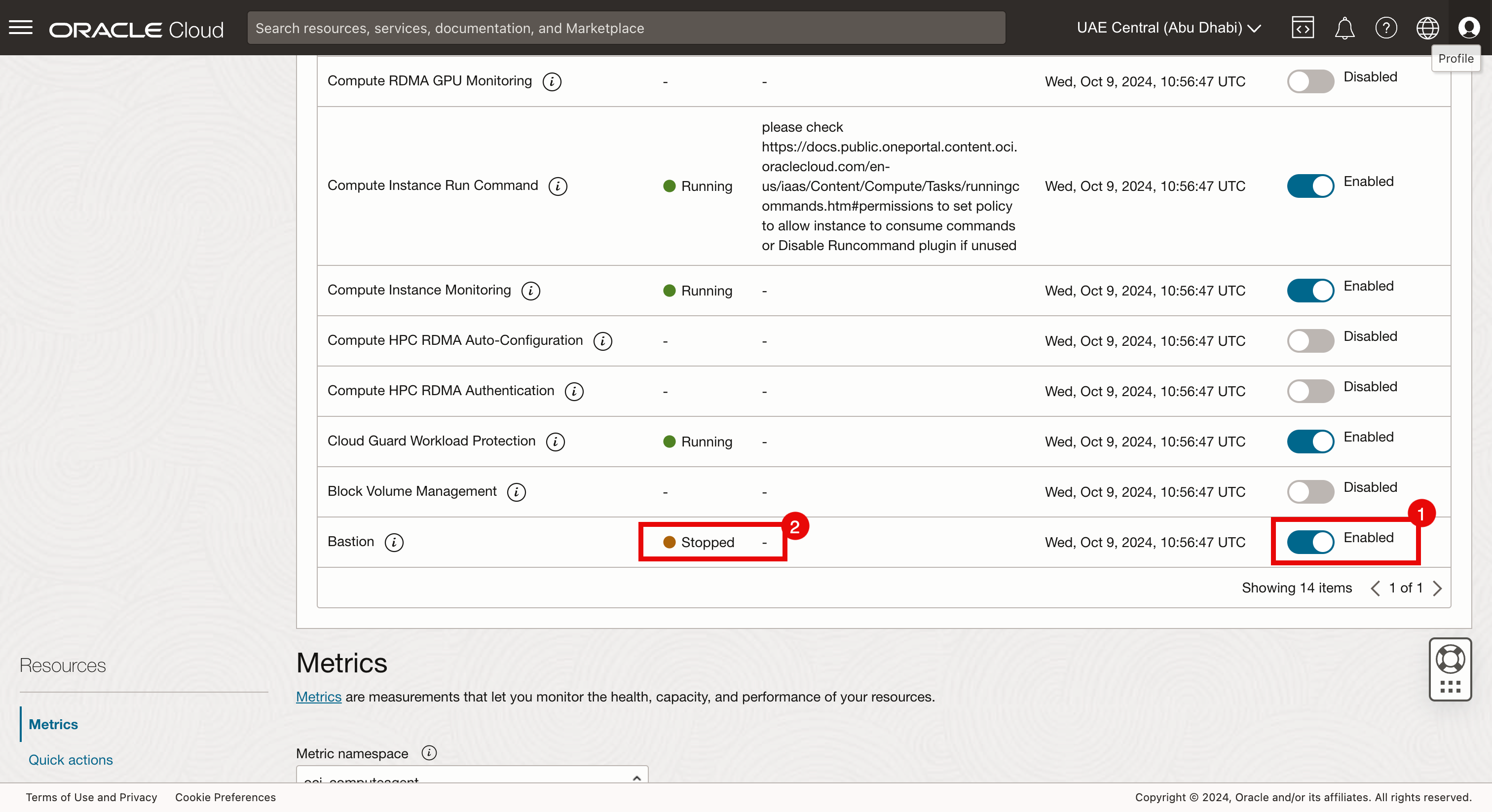
-
Lorsque le logiciel Oracle Cloud Agent est installé, le statut passe à En cours d'exécution.
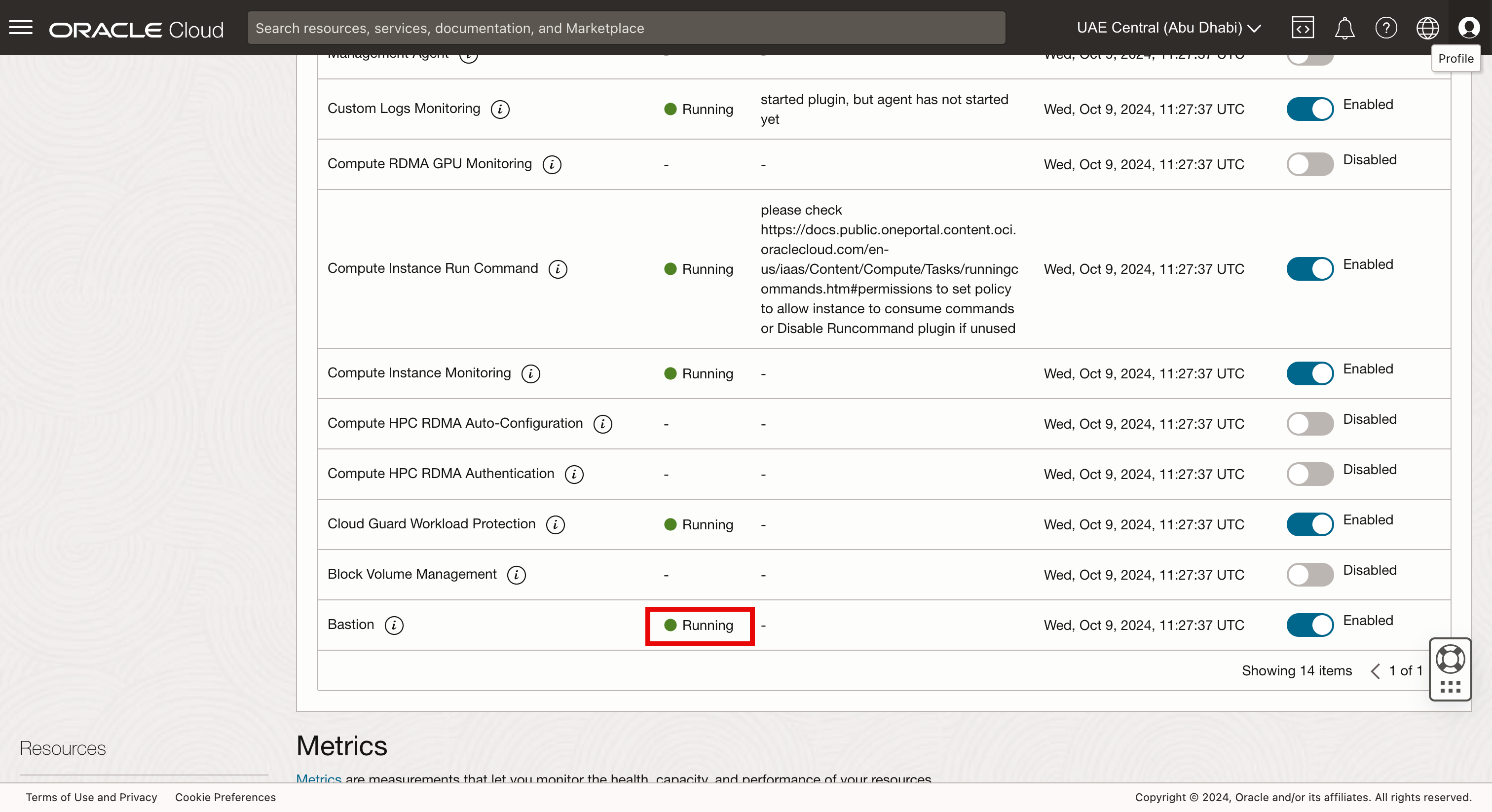
Tâche 3.2 : Créer la session d'hôte bastion
-
Accédez à Identité, Sécurité et cliquez sur Hôte bastion.
- Cliquez sur Créer un hôte bastion.
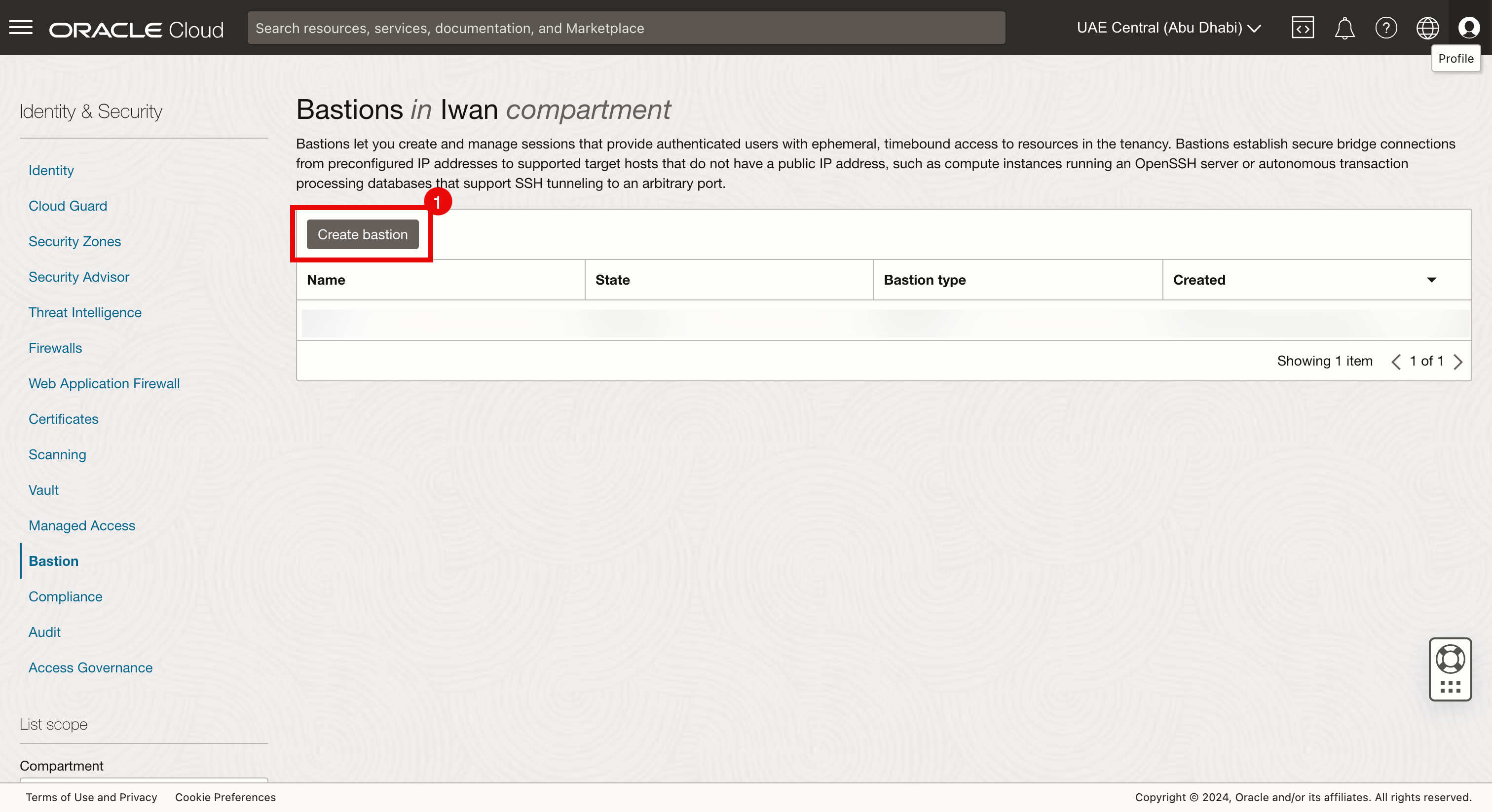
-
Entrez les informations suivantes .
- Nom de l'hôte bastion : Entrez un nom.
- Réseau en nuage virtuel cible : Sélectionnez le VCN où l'instance d'hôte bastion et la grappe Kubernetes sont présentes.
- Sous-réseau cible : Sélectionnez le sous-réseau où se trouve votre instance d'hôte bastion.
- Liste d'autorisation du bloc CIDR : Sélectionnez une liste d'autorisation. Pour tout autoriser, utilisez
0.0.0.0/0. - Cliquez sur Créer un hôte bastion.
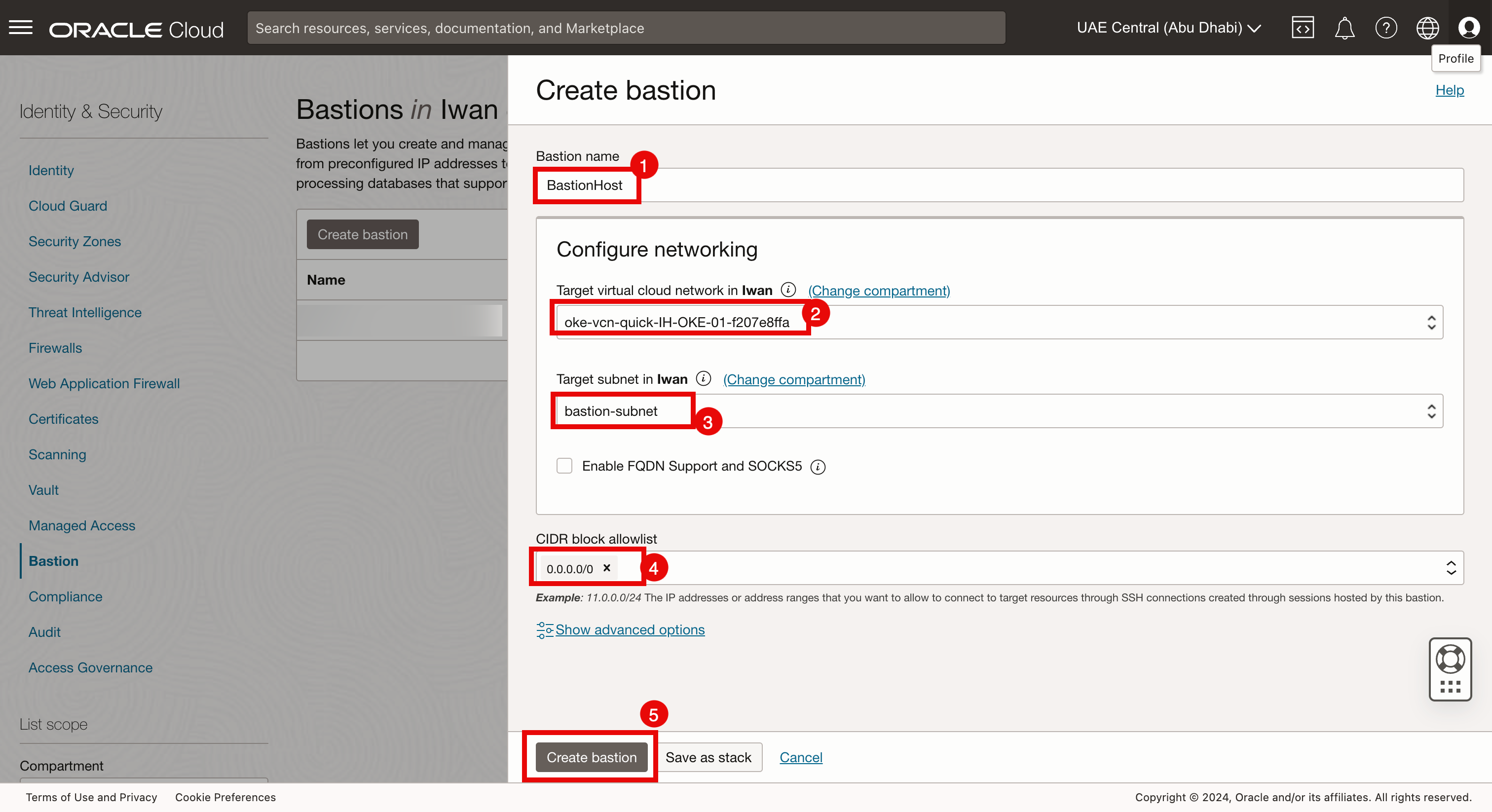
-
Notez que le statut de l'hôte bastion est Création.
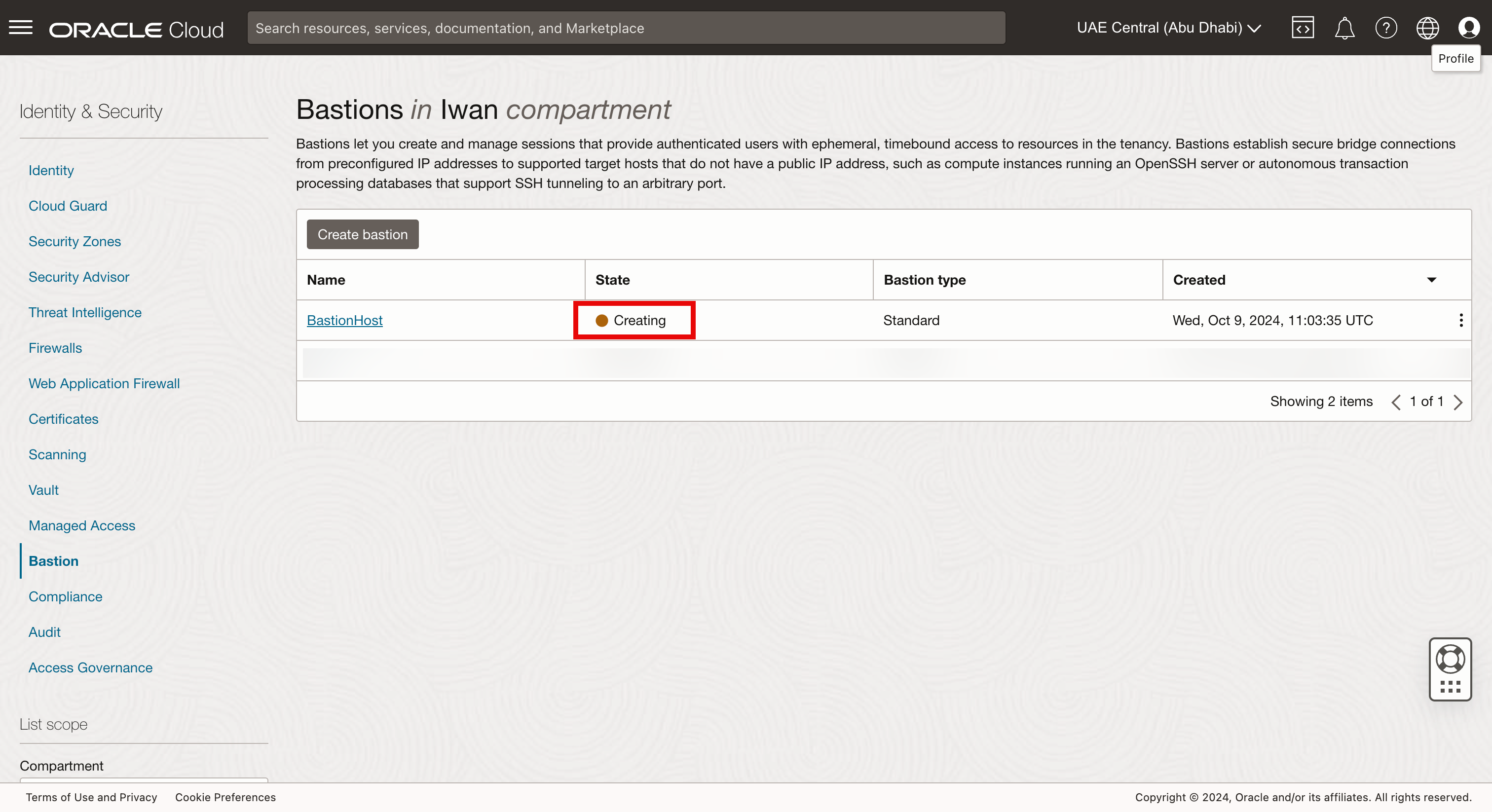
- Au bout de quelques minutes, le statut de l'hôte bastion passera à Actif.
- Cliquez sur l'hôte bastion.
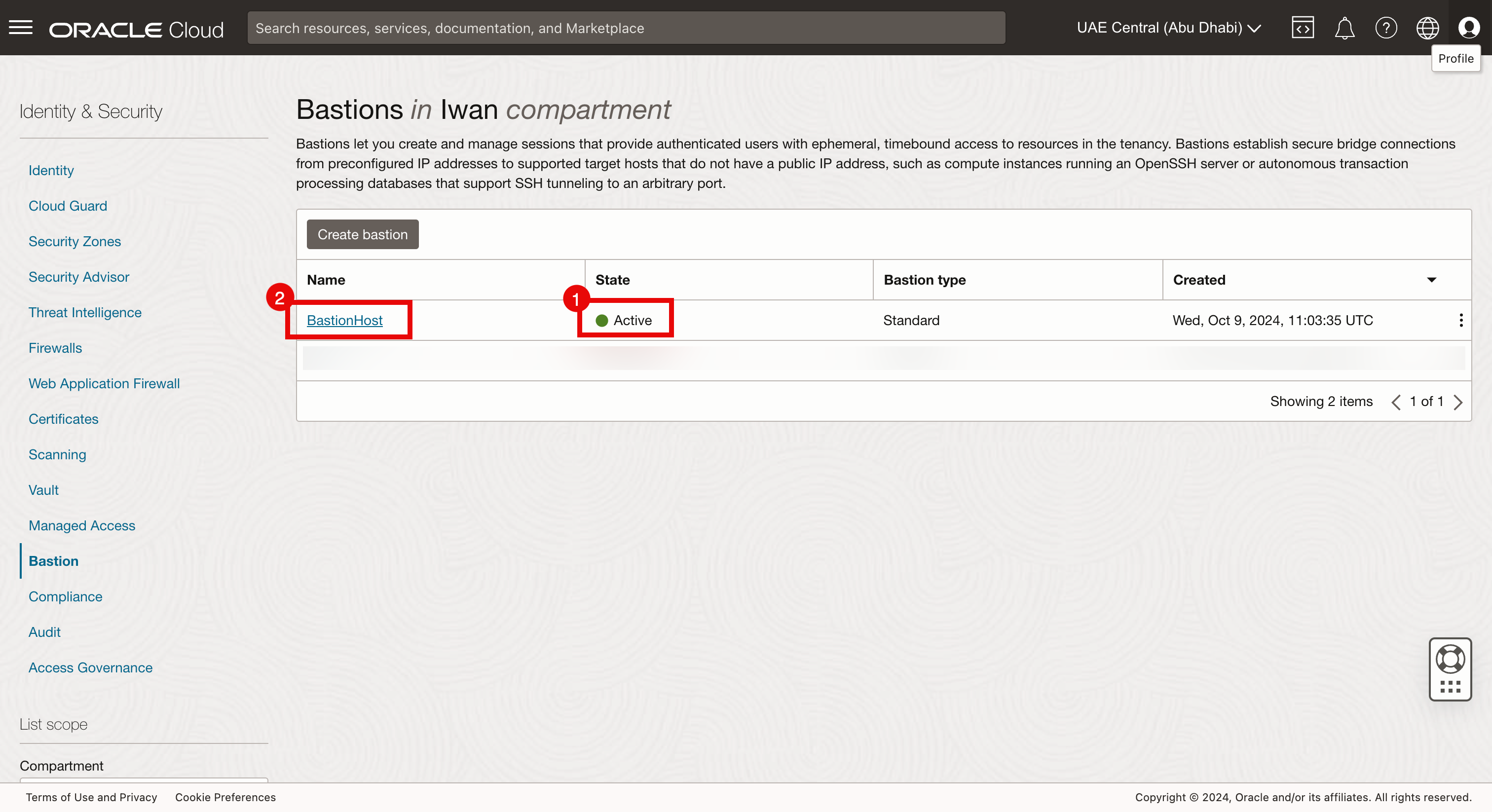
-
Cliquez sur Créer une session.
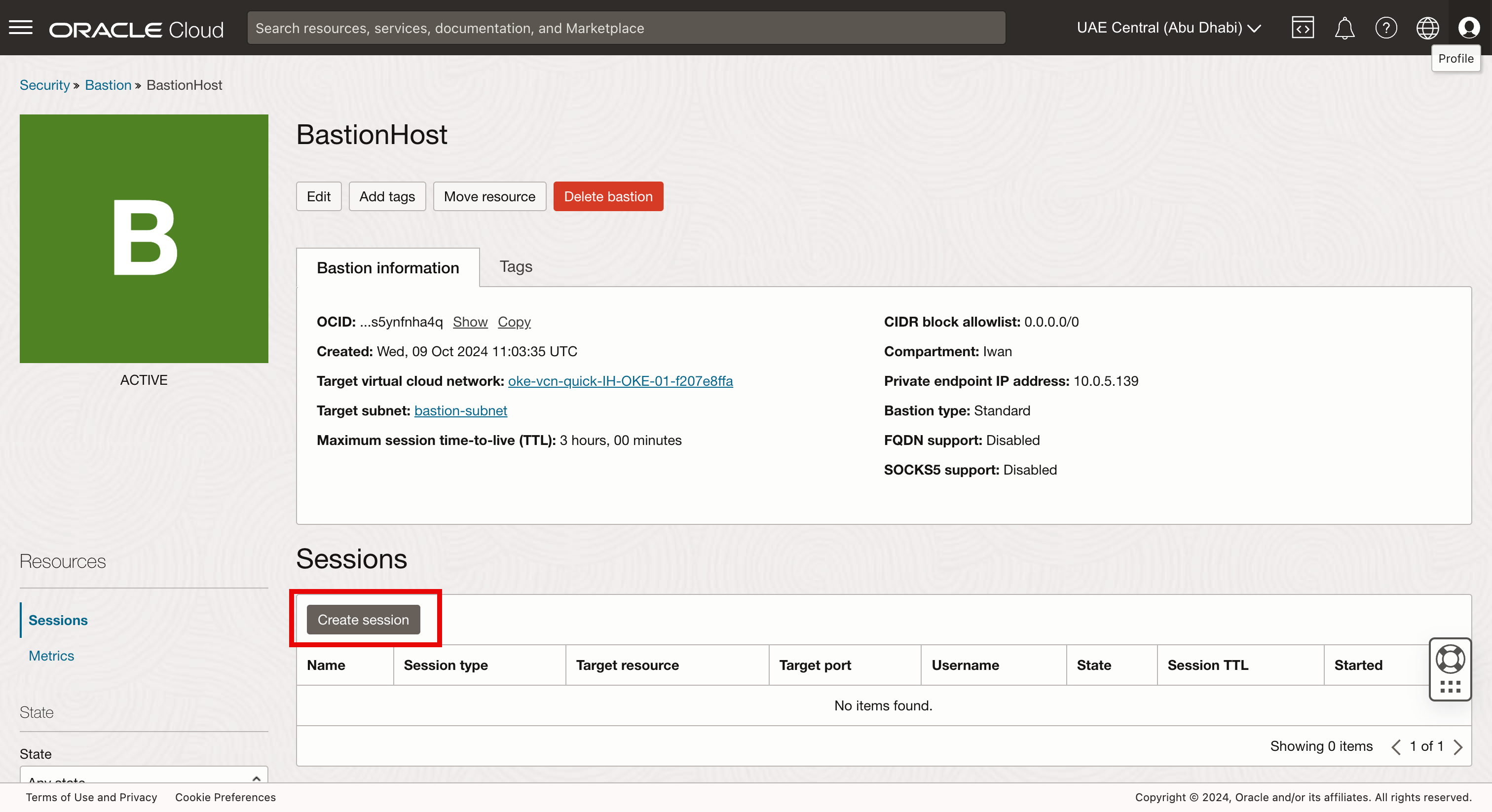
-
Entrez les informations suivantes .
- Type de session : Sélectionnez Session SSH gérée.
- Nom de la session : Entrez un nom.
- Nom d'utilisateur : Entrez le nom d'utilisateur de l'instance d'hôte bastion.
- Instance de calcul : Sélectionnez l'instance d'hôte bastion créée lors de la tâche 2.6.
- Ajouter une clé SSH : Sélectionnez Sélectionner un fichier de clé SSH.
- Cliquez sur Parcourir.
- Assurez-vous de sélectionner la clé publique de l'instance d'hôte bastion créée lors de la tâche 2.6.
- Cliquez sur Créer une session.
Note : Dans cet exemple, nous utilisons la même paire de clés SSH que celle que nous avons utilisée pour l'instance d'hôte bastion pour des raisons de simplicité. Nous vous suggérons de créer ou d'utiliser une paire de clés différente de celle que vous avez utilisée pour l'instance d'hôte bastion.
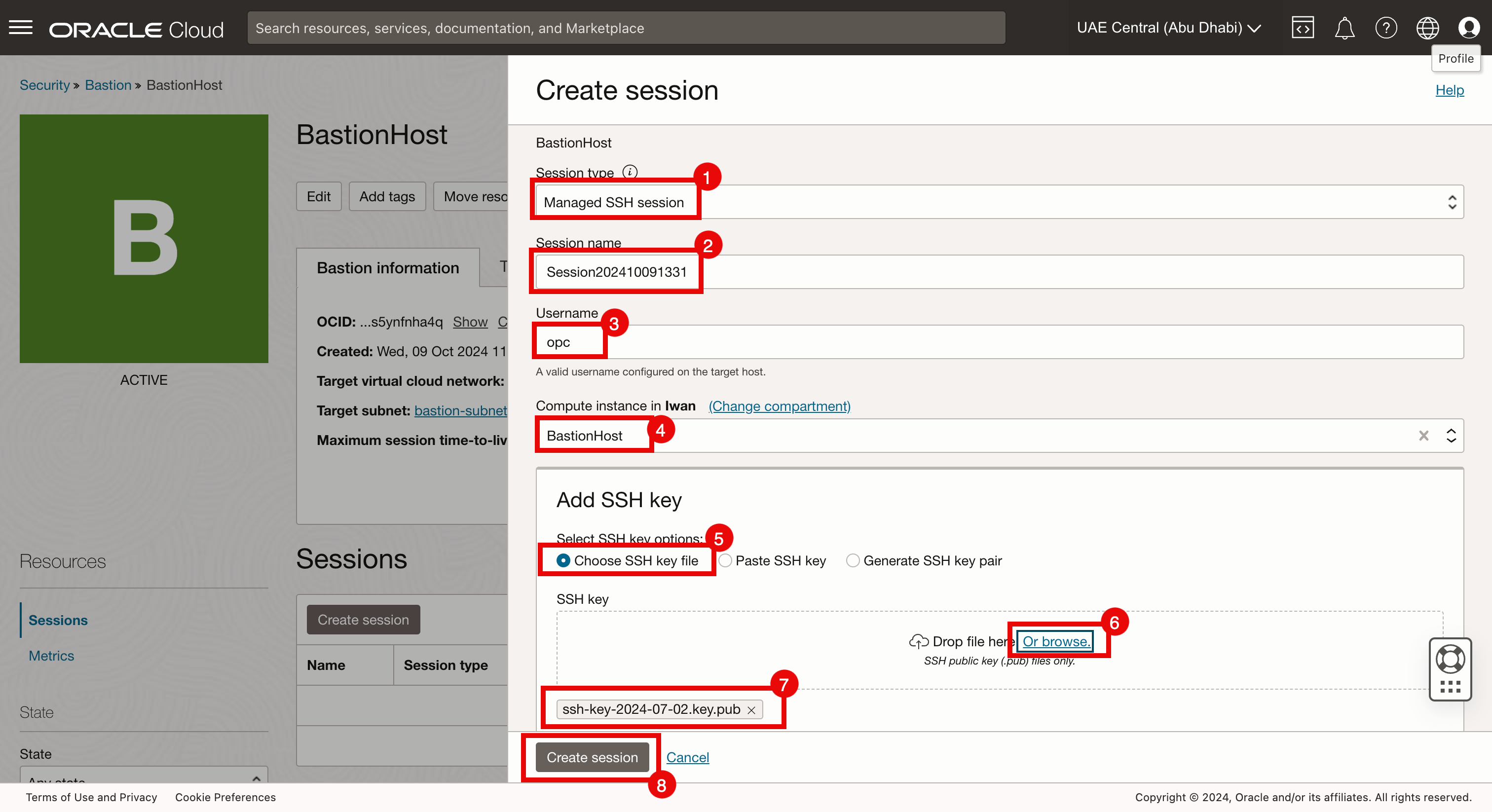
Tâche 3.3 : Obtenir la commande SSH de la session d'hôte bastion
-
Allez à la page Détails de l'hôte bastion.
- Notez que la session d'hôte bastion est créée.
- Cliquez sur le menu à trois points.
- Sélectionnez Copier la commande SSH.
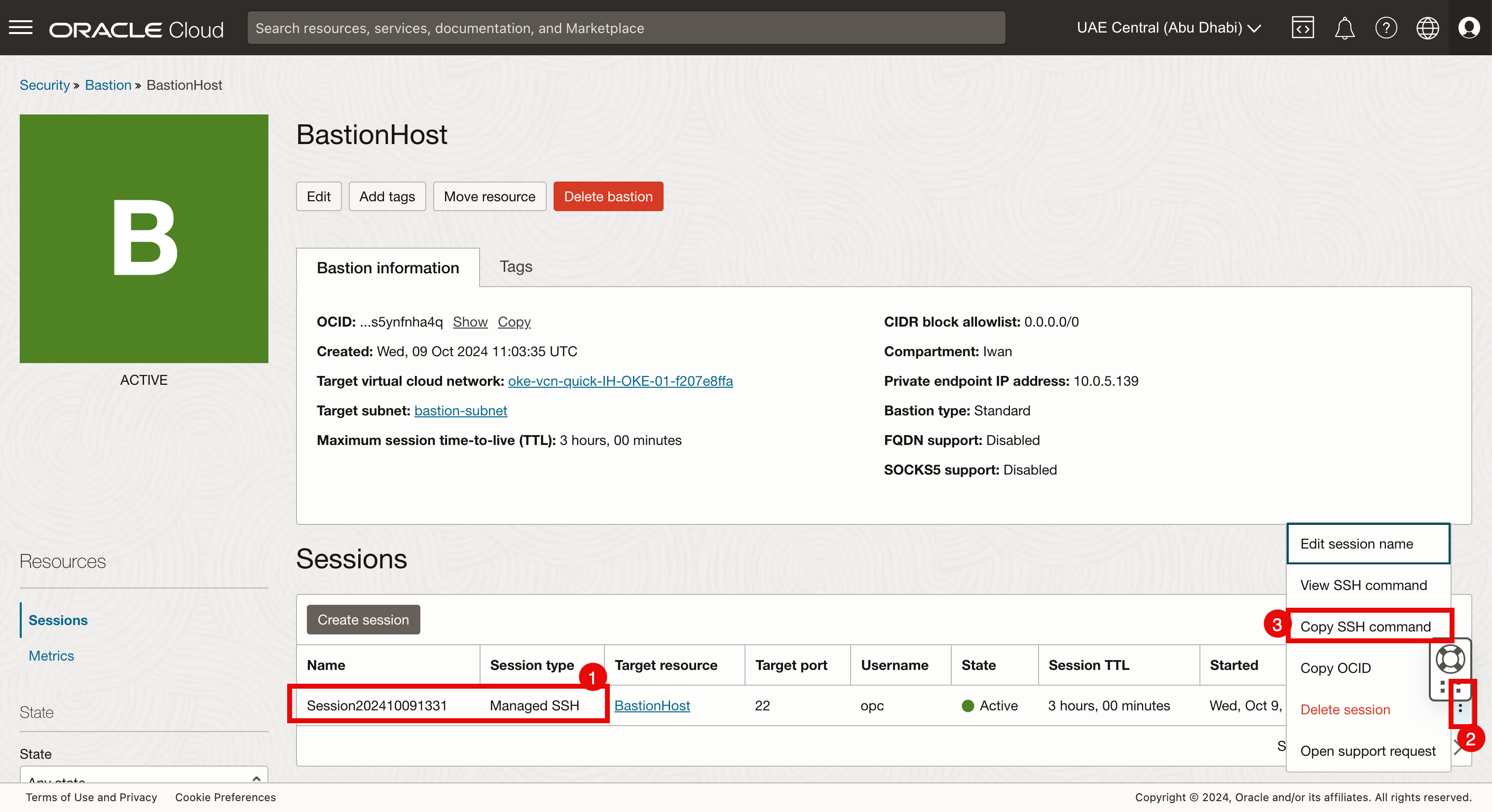
Tâche 3.4 : Se connecter à l'hôte bastion
- Ouvrez un terminal ou une autre application que vous pouvez utiliser pour configurer des connexions SSH et exécutez la commande suivante.
- Exécutez la commande SSH copiée suivante dans le terminal.
- Entrez oui pour continuer pour la session SSH de l'hôte bastion.
- Entrez Oui pour continuer la session SSH de l'instance.
- Notez que vous êtes maintenant connecté à l'instance au moyen d'une session d'hôte bastion.
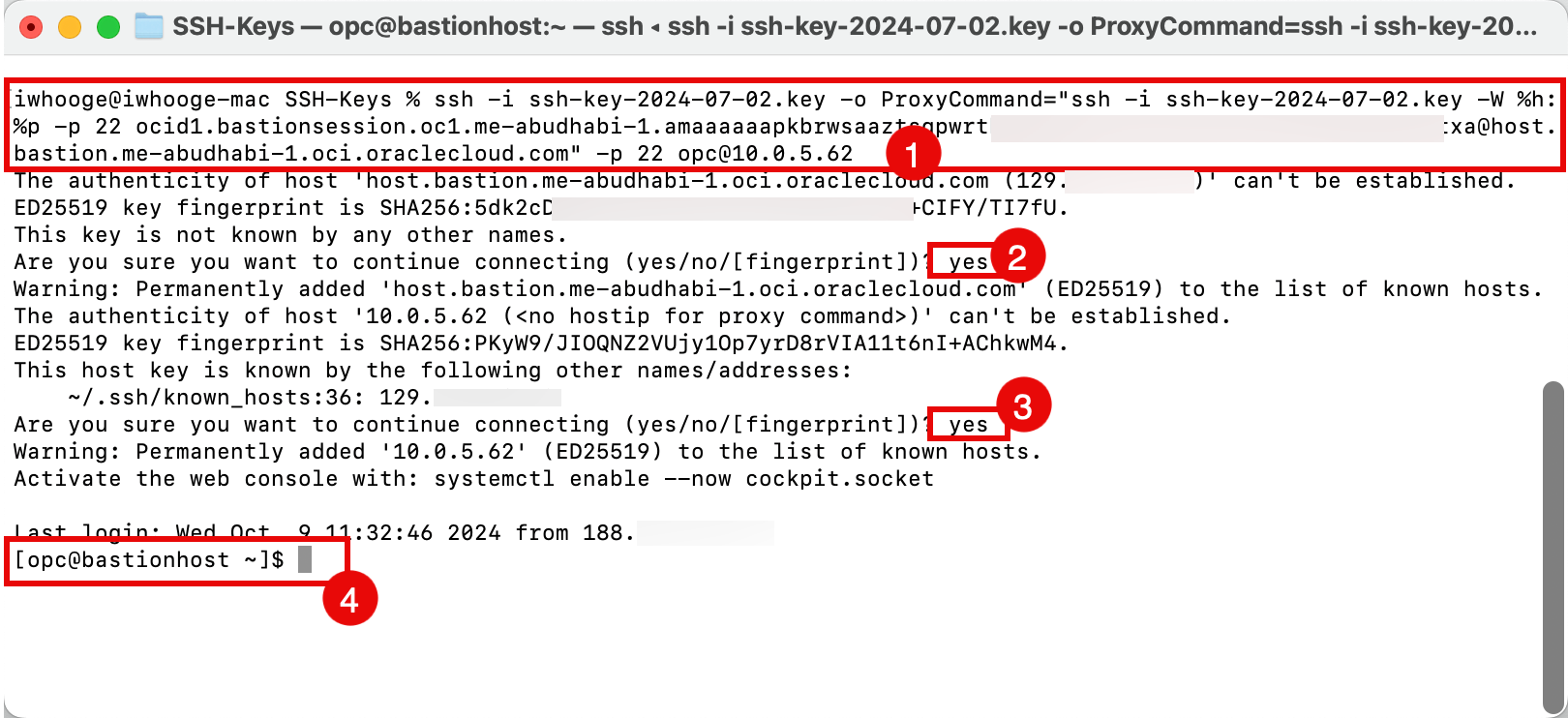
Note : Il s'agit d'une autre façon de se connecter à l'instance d'hôte bastion que nous avons affichée. Nous nous connectons maintenant à l'instance d'hôte bastion au moyen d'une session d'hôte bastion et, plus tôt, nous sommes connectés directement avec SSH à l'instance d'hôte bastion.
Tâche 4 : Configurer l'interface de ligne de commande OCI
Nous avons configuré l'instance d'hôte bastion, l'hôte bastion et la session d'hôte bastion et nous avons vérifié la connectivité. Nous devons maintenant configurer l'interface de ligne de commande OCI pour pouvoir effectuer des opérations de création, de lecture, de mise à jour et de suppression (CRUD) dans notre environnement OCI.
-
Exécutez la commande suivante pour mettre à jour le logiciel déjà installé.
[opc@oke-bastion-instanc ~]$ sudo dnf update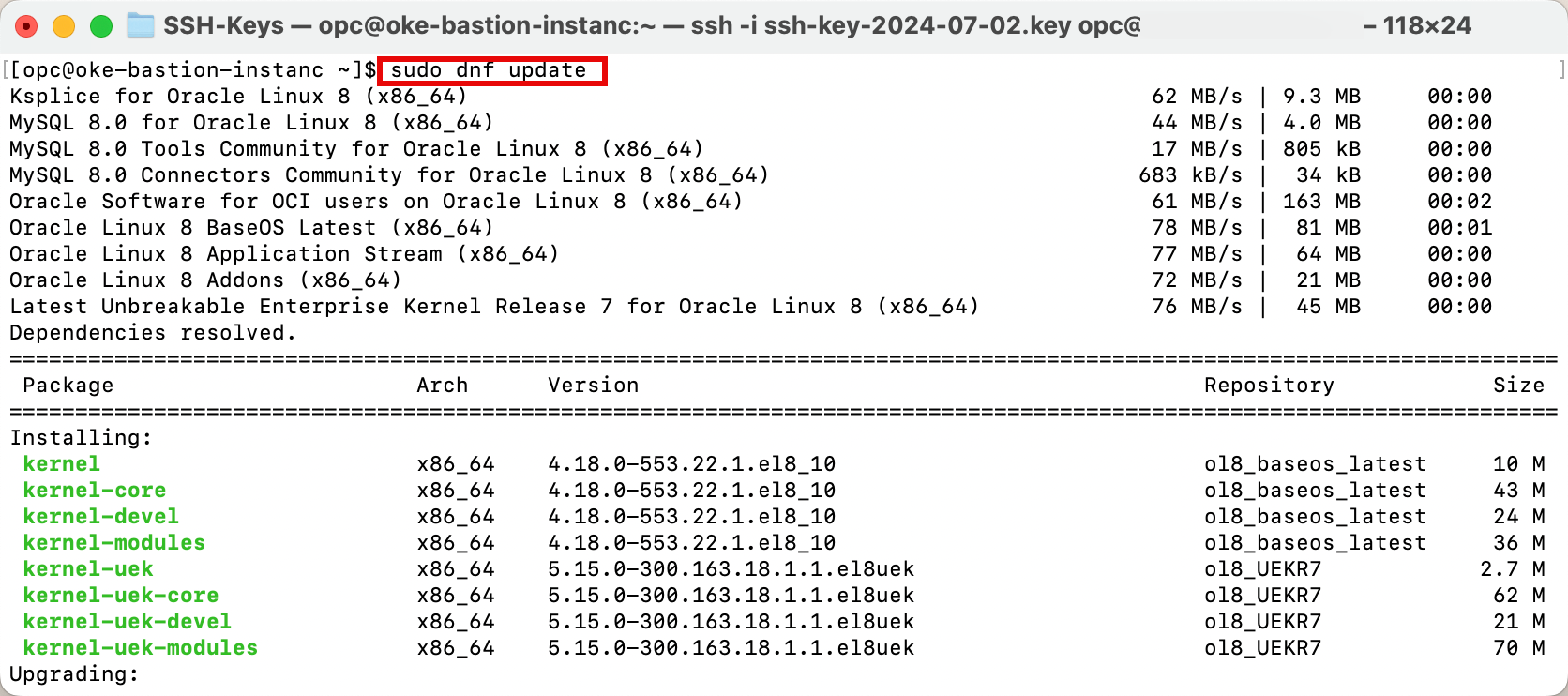
-
Entrez y pour confirmer la mise à jour.
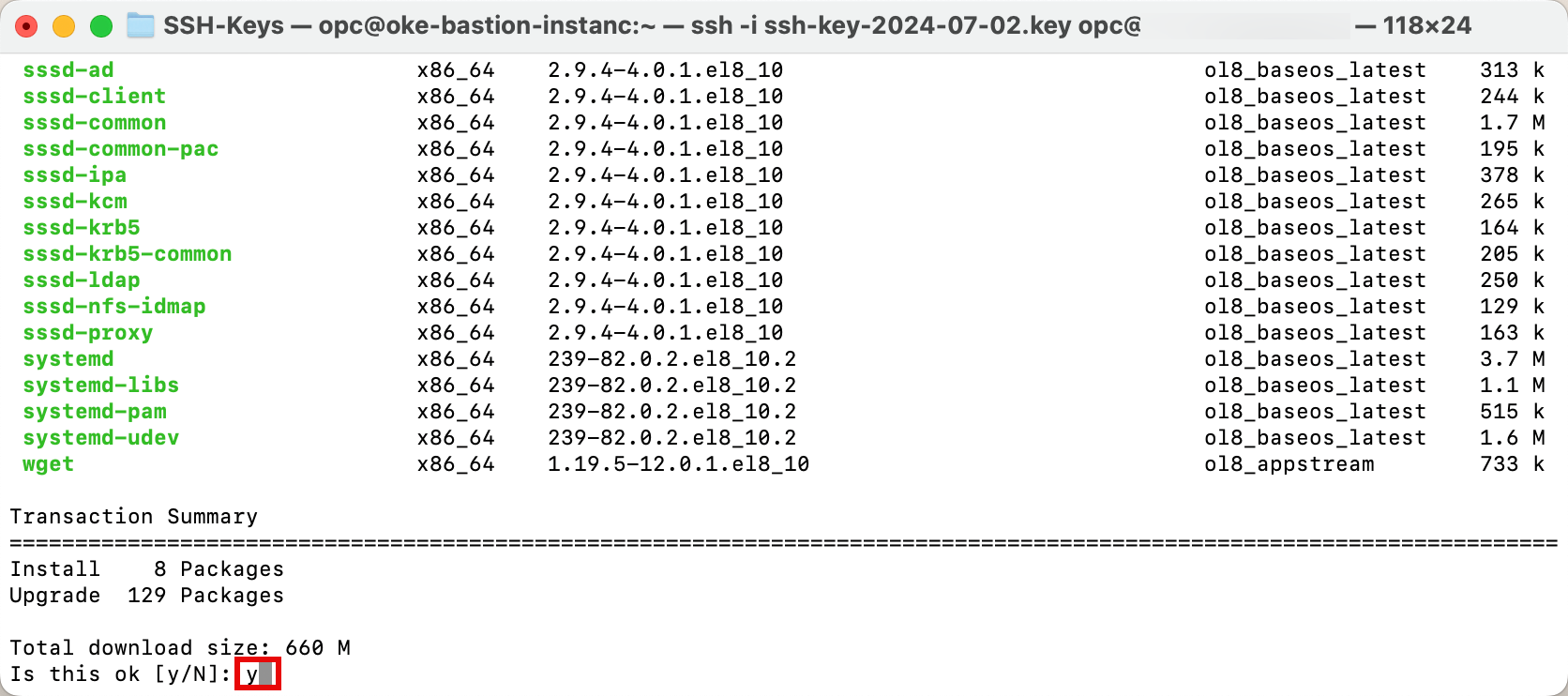
-
Notez que la mise à jour est Terminée.

-
Exécutez la commande suivante pour installer Oracle Developer Release.
[opc@oke-bastion-instanc ~]$ sudo dnf -y install oraclelinux-developer-release-el8 -
Dans cet exemple, Oracle Developer Release est déjà installé. Si ce n'est pas le cas, installez-le.

-
Exécutez la commande suivante pour installer l'interface de ligne de commande OCI.
[opc@oke-bastion-instanc ~]$ sudo dnf install python36-oci-cli -
Entrez y pour confirmer l'installation.
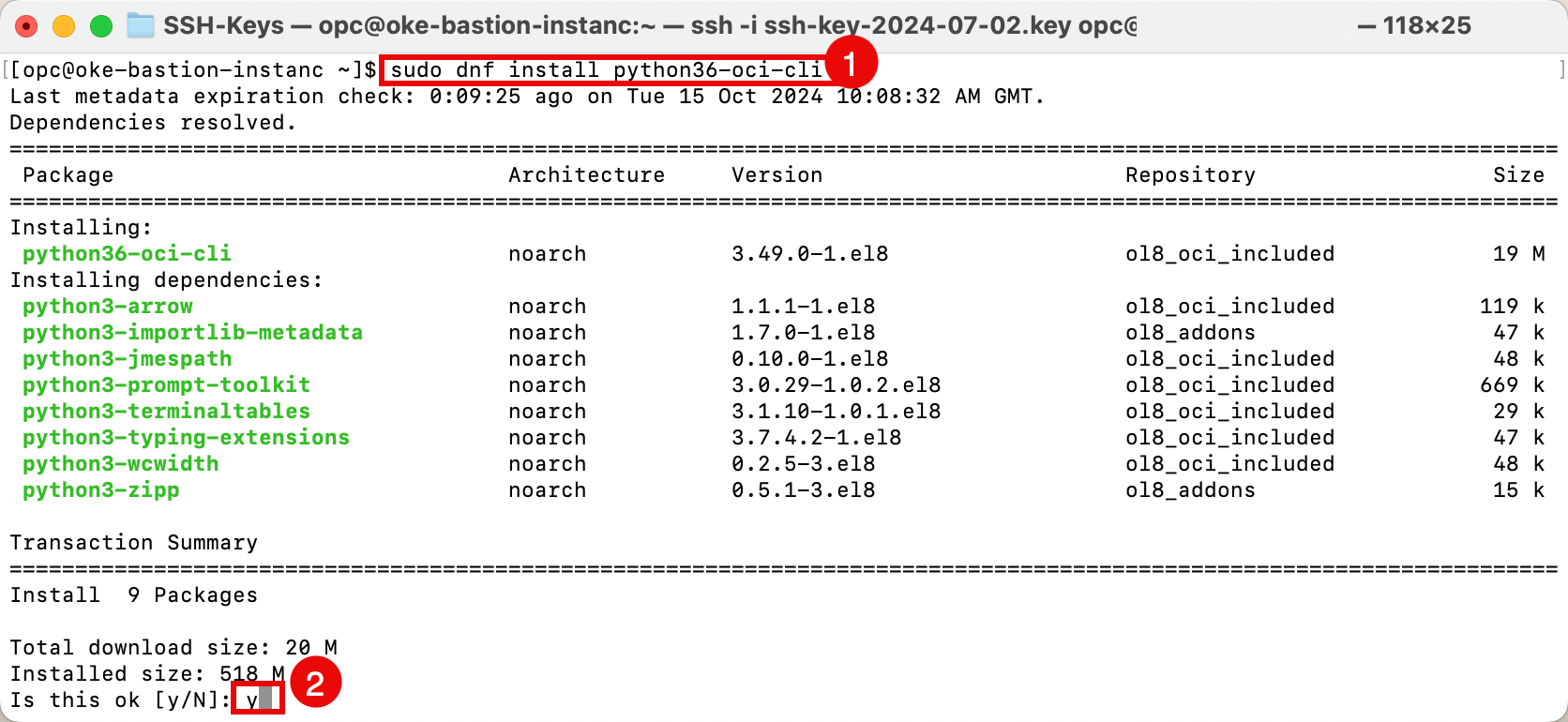
-
-
Notez que l'installation est terminée.
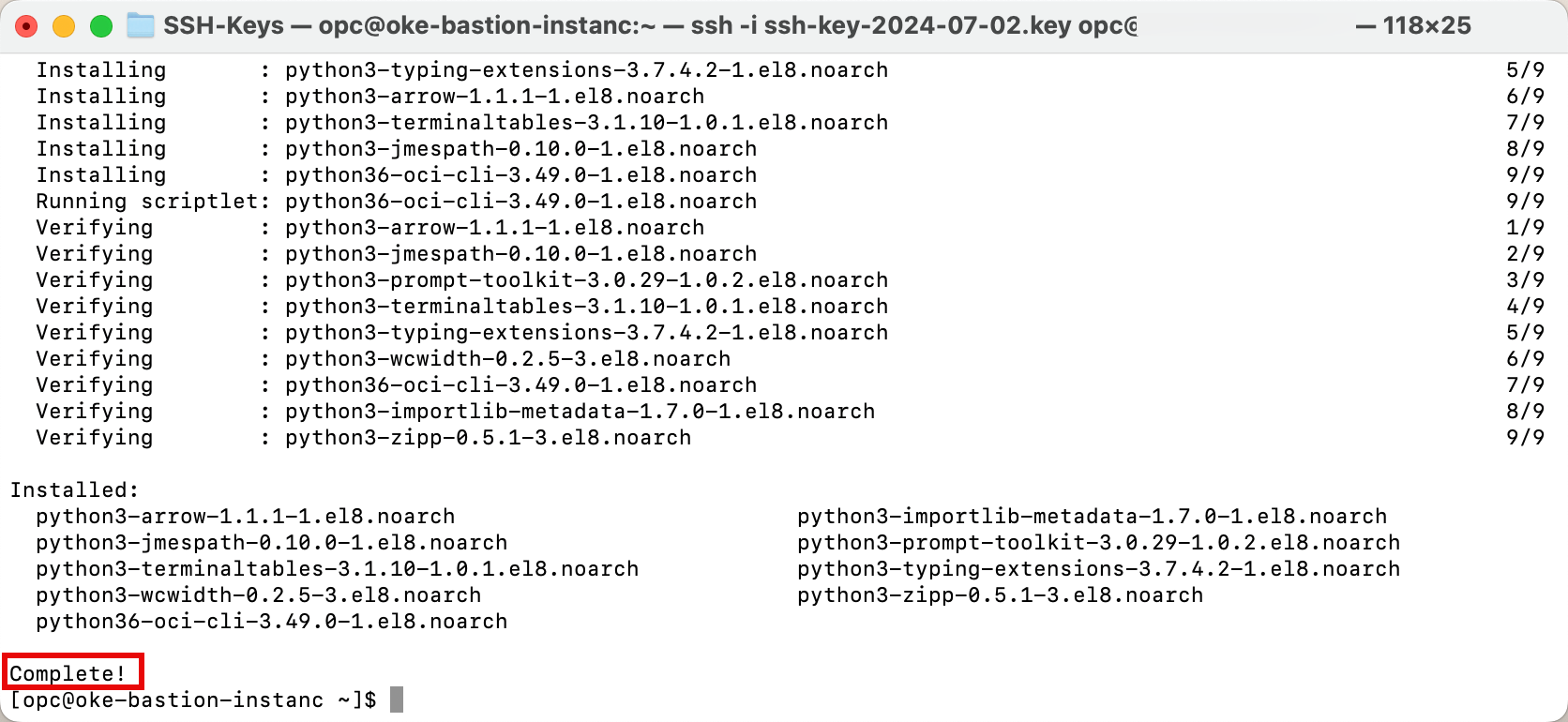
-
Exécutez la commande suivante pour vérifier la version de l'interface de ligne de commande OCI installée.
[opc@oke-bastion-instanc ~]$ oci -v -
Notez que la version de l'interface de ligne de commande OCI est 3.49.0.

-
Tâche 5 : Configurer l'interface CLI OCI
Nous devons ajouter une configuration pour nous assurer que l'interface de ligne de commande OCI peut s'authentifier sur votre client OCI afin que vous puissiez effectuer des opérations de création, de lecture, de mise à jour et de suppression (CRUD).
-
Exécutez les commandes suivantes pour créer un nouveau répertoire masqué dans votre dossier de base.
[opc@oke-bastion-instanc ~]$ mkdir ~/.oci/ -
Exécutez la commande suivante pour remplacer le répertoire par celui que vous venez de créer.
[opc@oke-bastion-instanc ~]$ cd ~/.oci/ -
Exécutez la commande suivante pour générer une nouvelle paire de clés (clé publique et clé privée). Dans ce tutoriel, nous n'utilisons aucun mot de passe, nous allons donc entrer s.o. à la question de phrase secrète.
[opc@oke-bastion-instanc .oci]$ oci setup keys -
Exécutez la commande suivante pour vérifier si votre paire de clés a été générée.
[opc@oke-bastion-instanc .oci]$ ls -l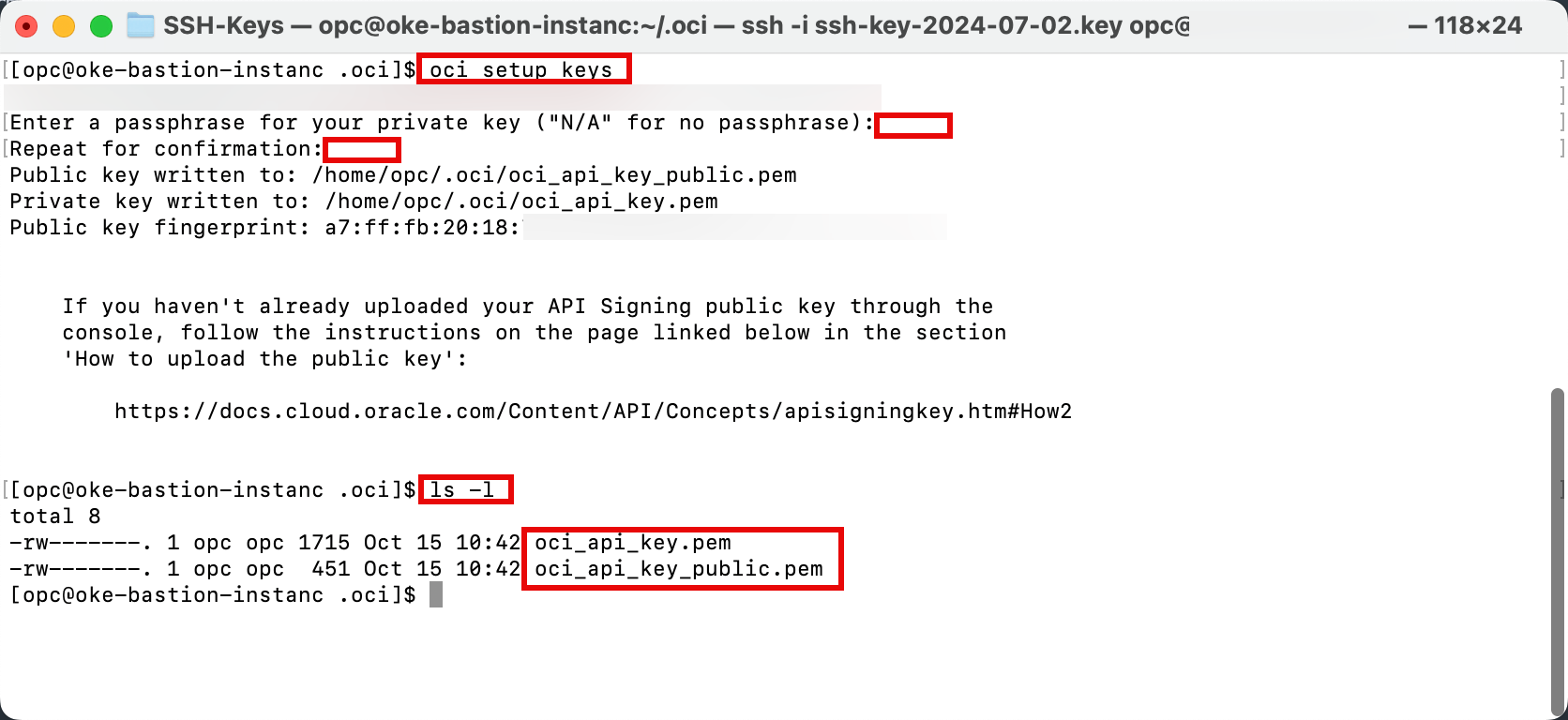
-
Exécutez la commande suivante pour obtenir le contenu de la clé publique. Assurez-vous de copier car vous en aurez besoin plus tard.
[opc@oke-bastion-instanc .oci]$ cat ~/.oci/oci_api_key_public.pem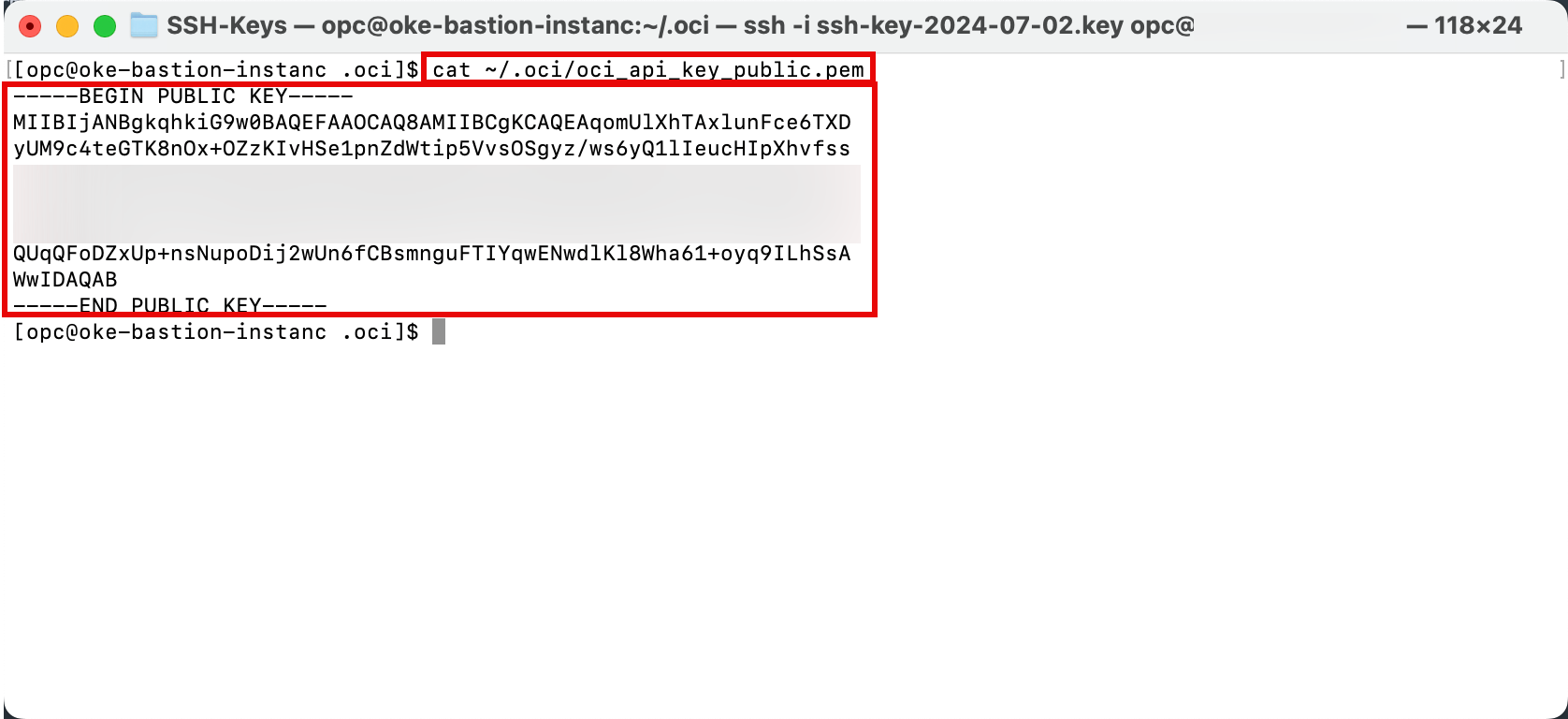
- Allez à la console OCI, cliquez sur l'icône du profil.
- Cliquez sur Mon profil.
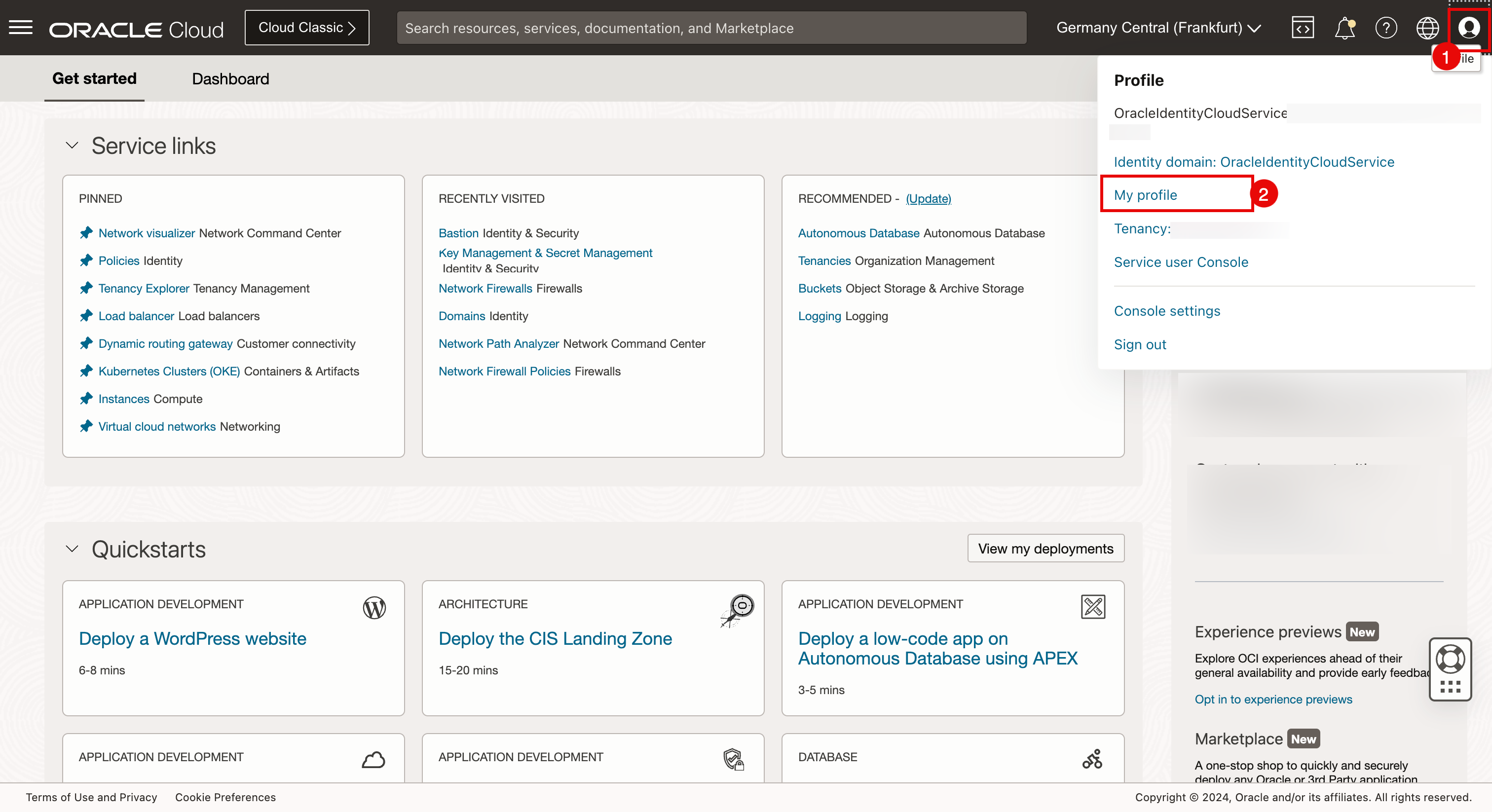
-
Faire défiler vers le bas.
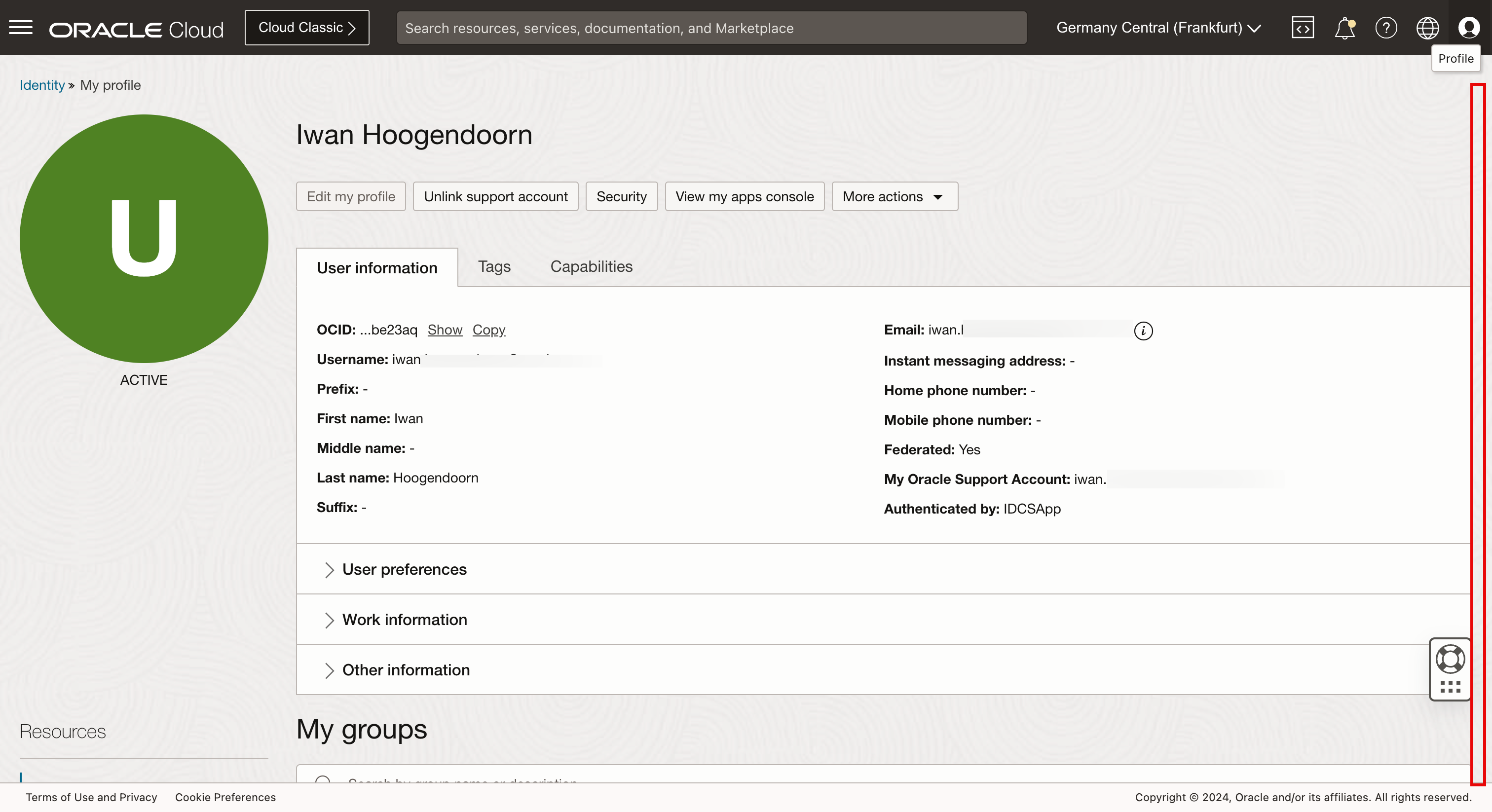
- Cliquez sur Clés d'API.
- Cliquez sur Ajouter une clé d'API.
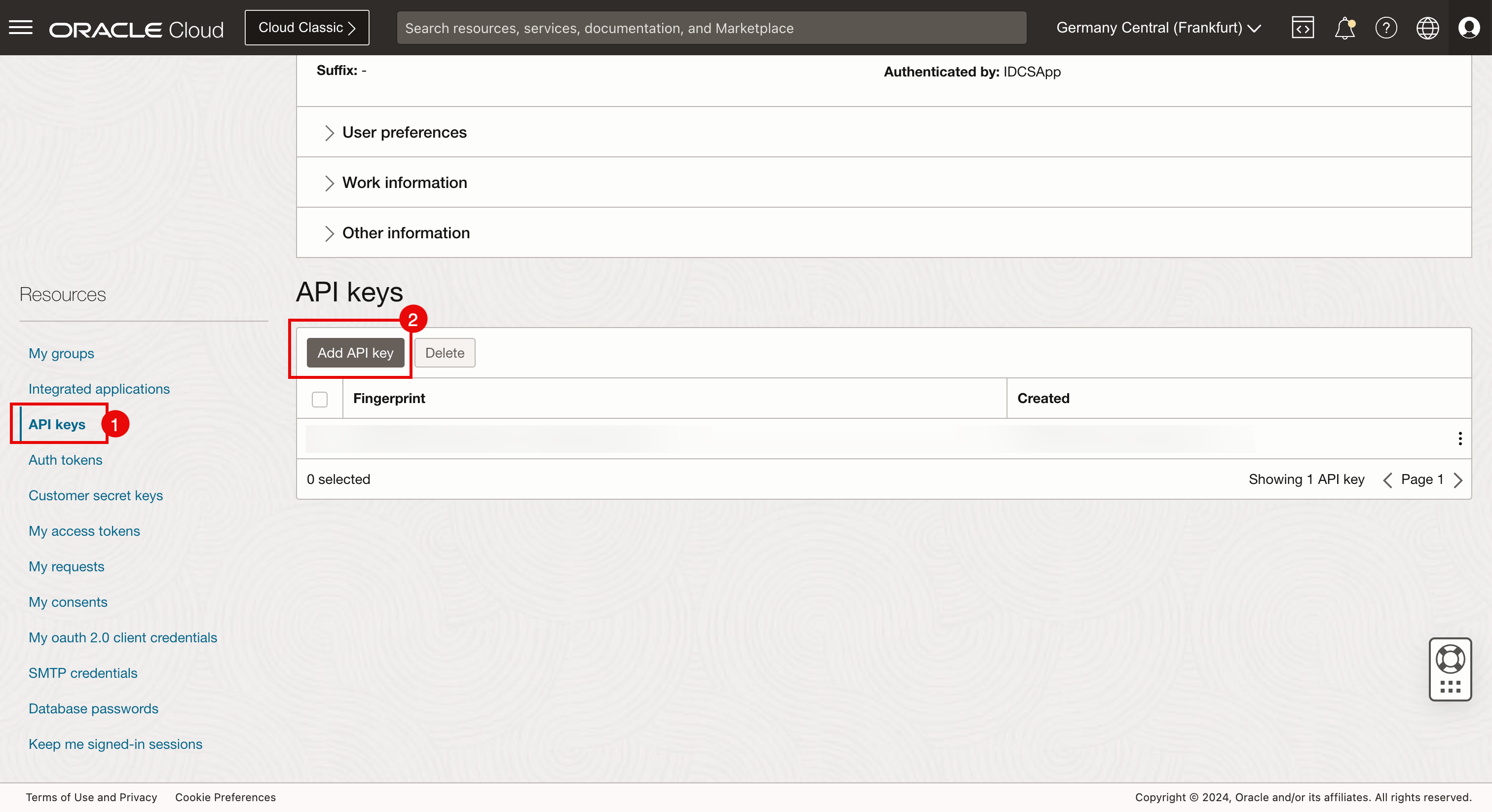
- Sélectionnez Coller une clé publique.
- Collez la clé publique collectée à partir de l'instance d'hôte bastion.
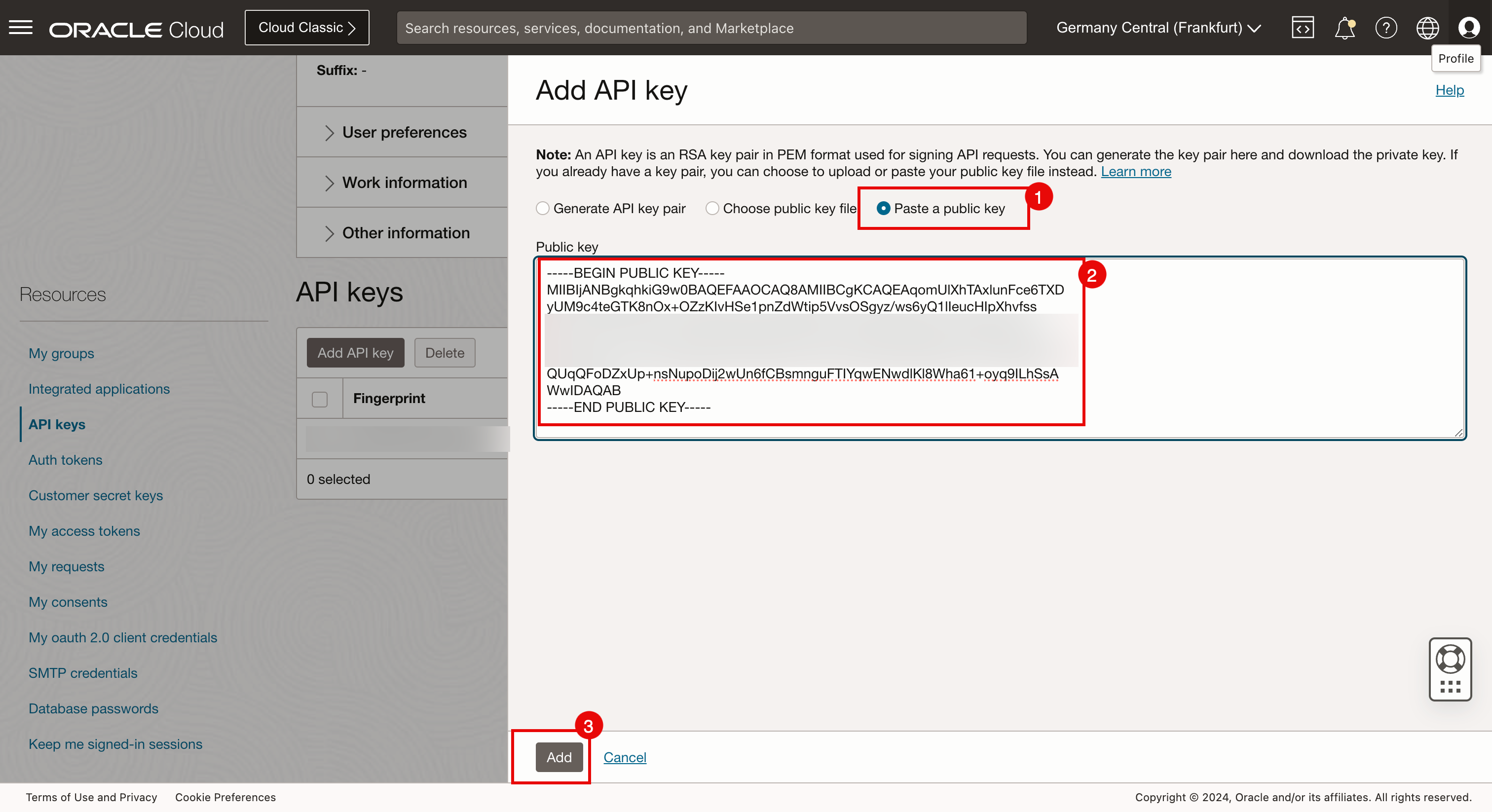
- Copiez le fichier de configuration.
- Cliquer sur Fermer.
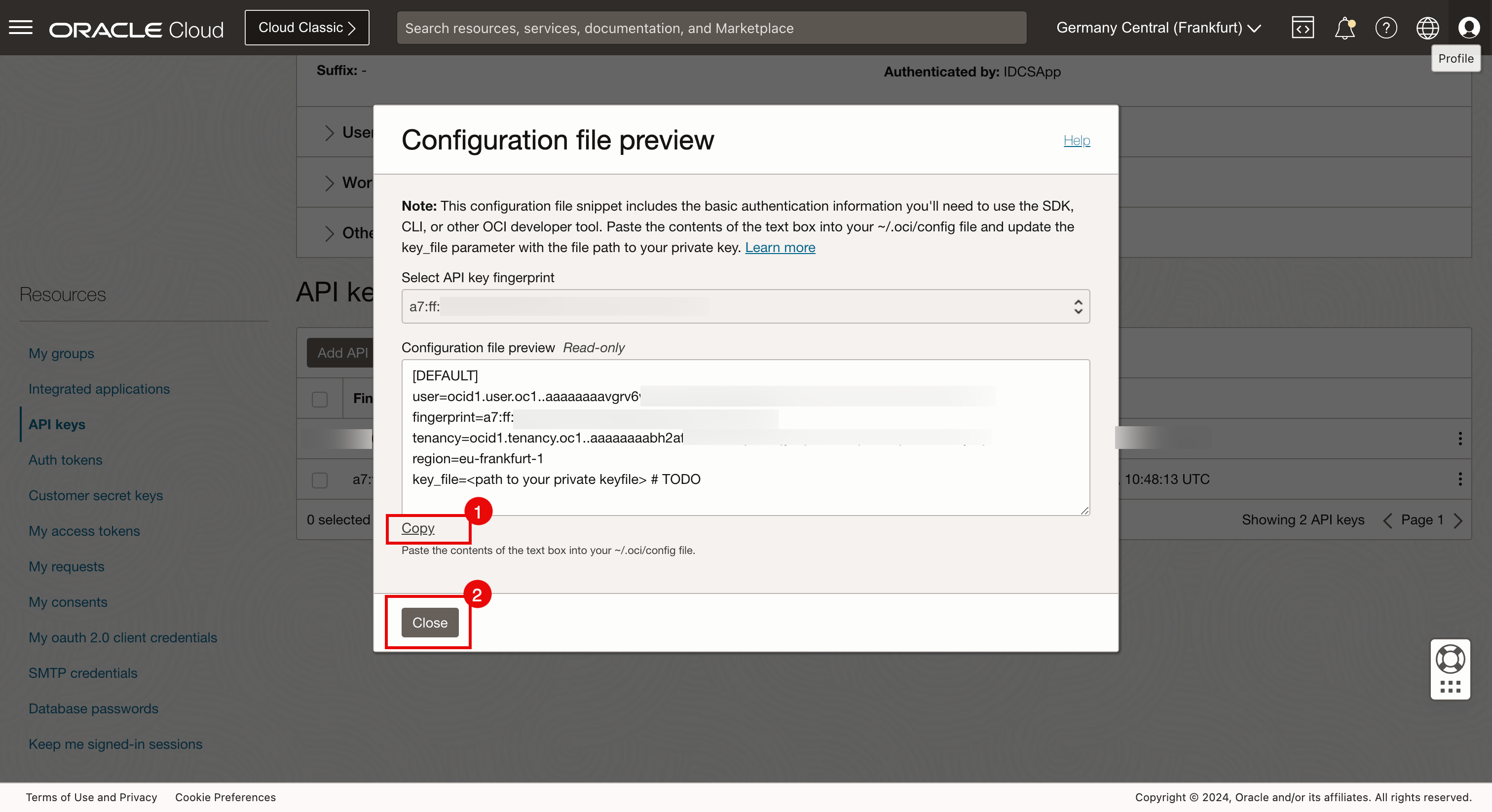
-
Il s'agit d'une sortie de la configuration copiée. Vous devez modifier la valeur
<path to your private keyfile>avec celle que vous venez de générer.[DEFAULT] user=ocid1.user.oc1..aaaaaaaavgrv6wsnnzhtwpjmyqtdqbq7kacfdfooz5uta3ludvfuwibe23aq fingerprint=a7:ff:fb:20:18:75:31:7d:b0:7c:04:8f:0c:cb:98:23 tenancy=ocid1.tenancy.oc1..aaaaaaaabh2affulc4dt4tqs7lbojyhqi6hzn5mjllxlnuqnletufsofoyvq region=eu-frankfurt-1 key_file=<path to your private keyfile> # TODO -
Exécutez la commande suivante pour créer le fichier
configde l'interface de ligne de commande OCI.[opc@oke-bastion-instanc .oci]$ nano ~/.oci/config- Copiez le contenu de la configuration fournie par la console OCI dans le fichier
config. - Modifiez l'emplacement du fichier de la clé privée.
[DEFAULT] user=ocid1.user.oc1..aaaaaaaavgrv6wsnnzhtwpjmyqtdqbq7kacfdfooz5uta3ludvfuwibe23aq fingerprint=a7:ff:fb:20:18:75:31:7d:b0:7c:04:8f:0c:cb:98:23 tenancy=ocid1.tenancy.oc1..aaaaaaaabh2affulc4dt4tqs7lbojyhqi6hzn5mjllxlnuqnletufsofoyvq region=eu-frankfurt-1 key_file=~/.oci/oci_api_key.pem - Copiez le contenu de la configuration fournie par la console OCI dans le fichier
-
Assurez-vous d'enregistrer le fichier de configuration et de le quitter.
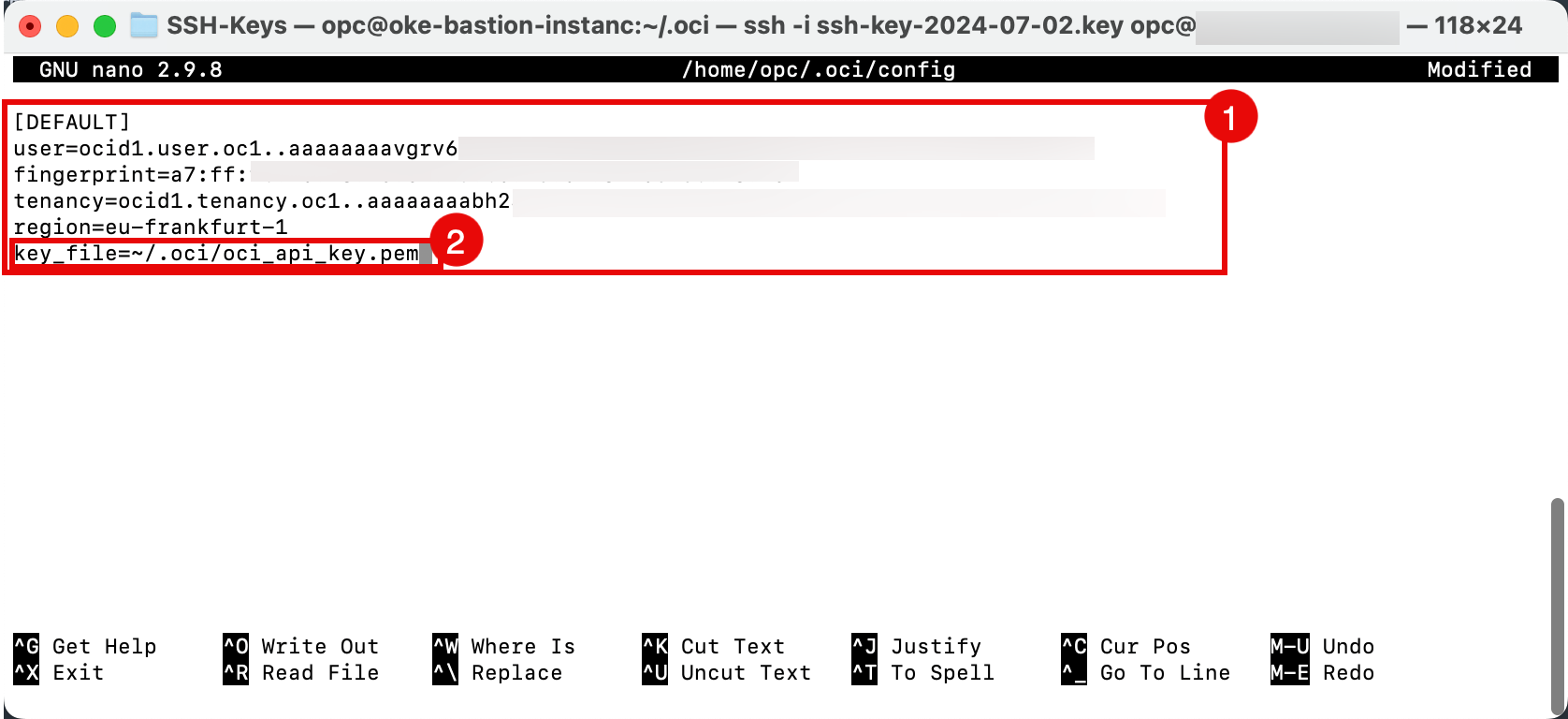
-
Exécutez la commande suivante pour vous assurer que le fichier
configest créé.[opc@oke-bastion-instanc .oci]$ ls -l
Note : Pour plus d'informations, voir Informations de référence sur les commandes de l'interface de ligne de commande Oracle Cloud Infrastructure.
-
Exécutez la commande suivante pour vérifier tous les types de ressource configurés dans votre client.
[opc@oke-bastion-instanc .oci]$ oci search resource-type list --all --output table --query "data [*].{Name:name}" -
Notez que l'avertissement qui affiche les autorisations sur le fichier
configsont trop ouverts, nous allons corriger cela. -
Notez la sortie de tous les types de ressource configurés dans votre client.
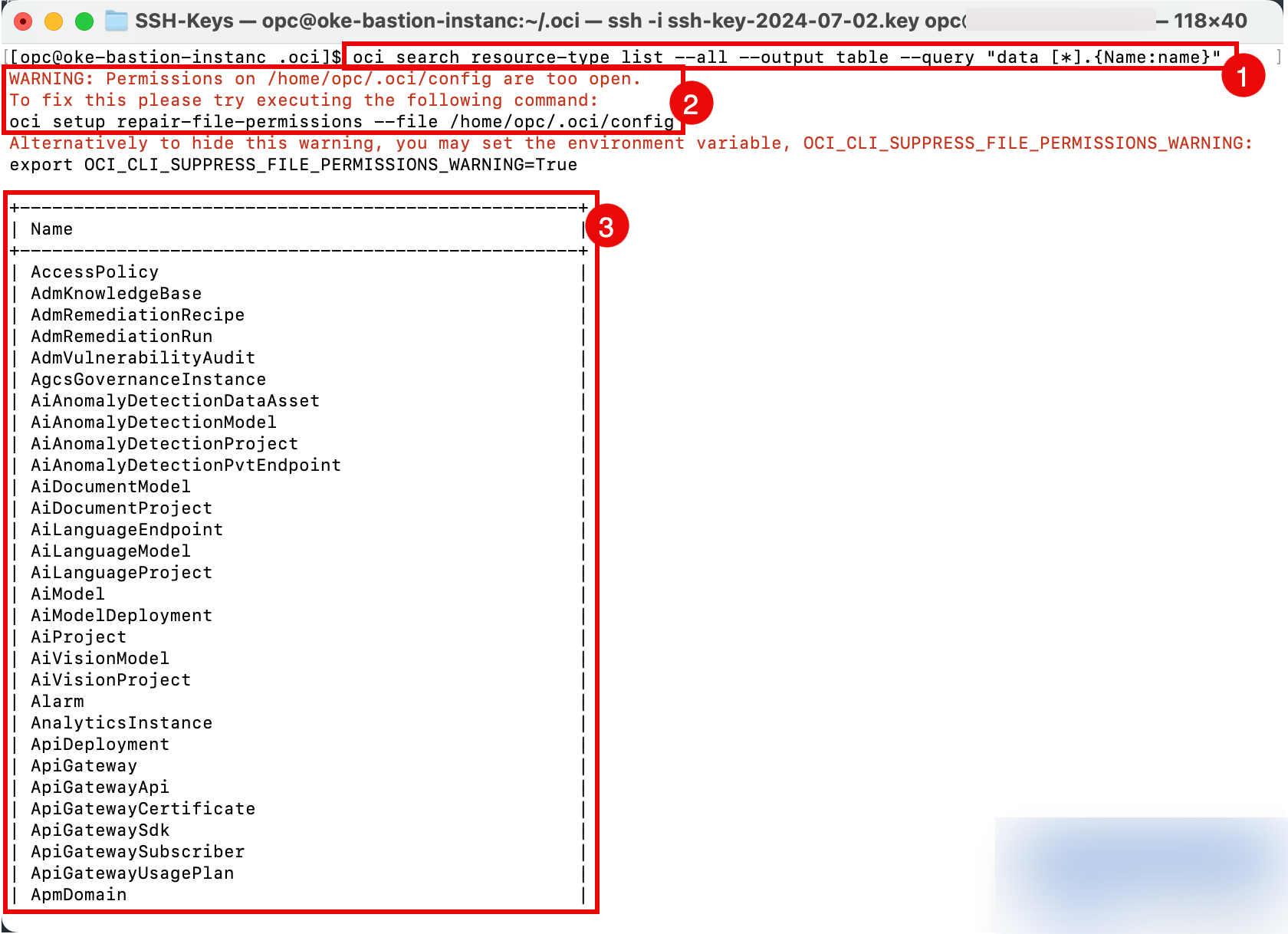
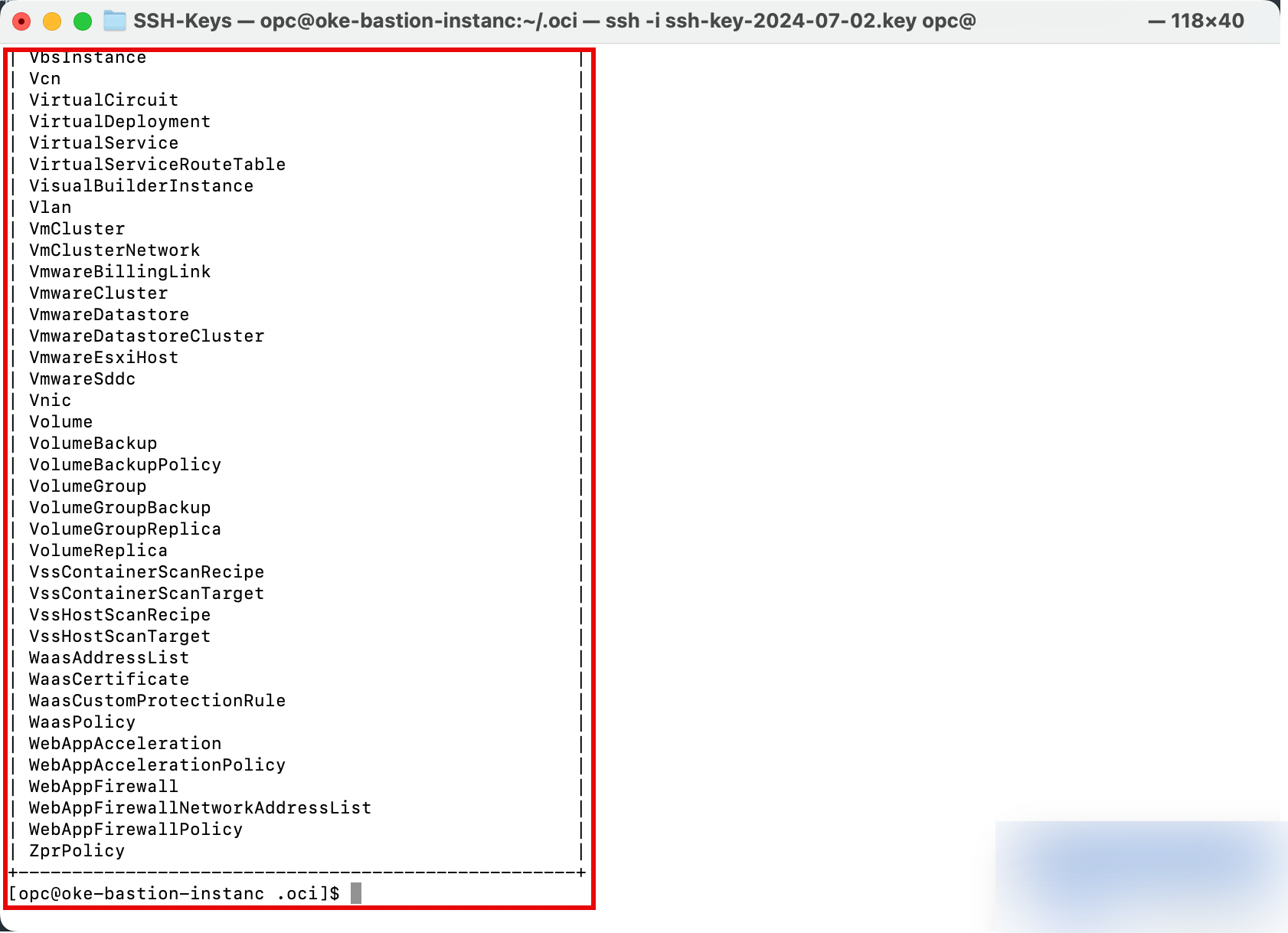
-
-
Exécutez la commande suivante pour corriger les autorisations de fichier du fichier
config.[opc@oke-bastion-instanc .oci]$ oci setup repair-file-permissions --file /home/opc/.oci/config
-
Exécutez la commande suivante pour extraire la liste de toutes les régions auxquelles votre client est abonné.
[opc@oke-bastion-instanc .oci]$ oci iam region list -
Notez la sortie de toutes les régions auxquelles votre locataire est abonné.
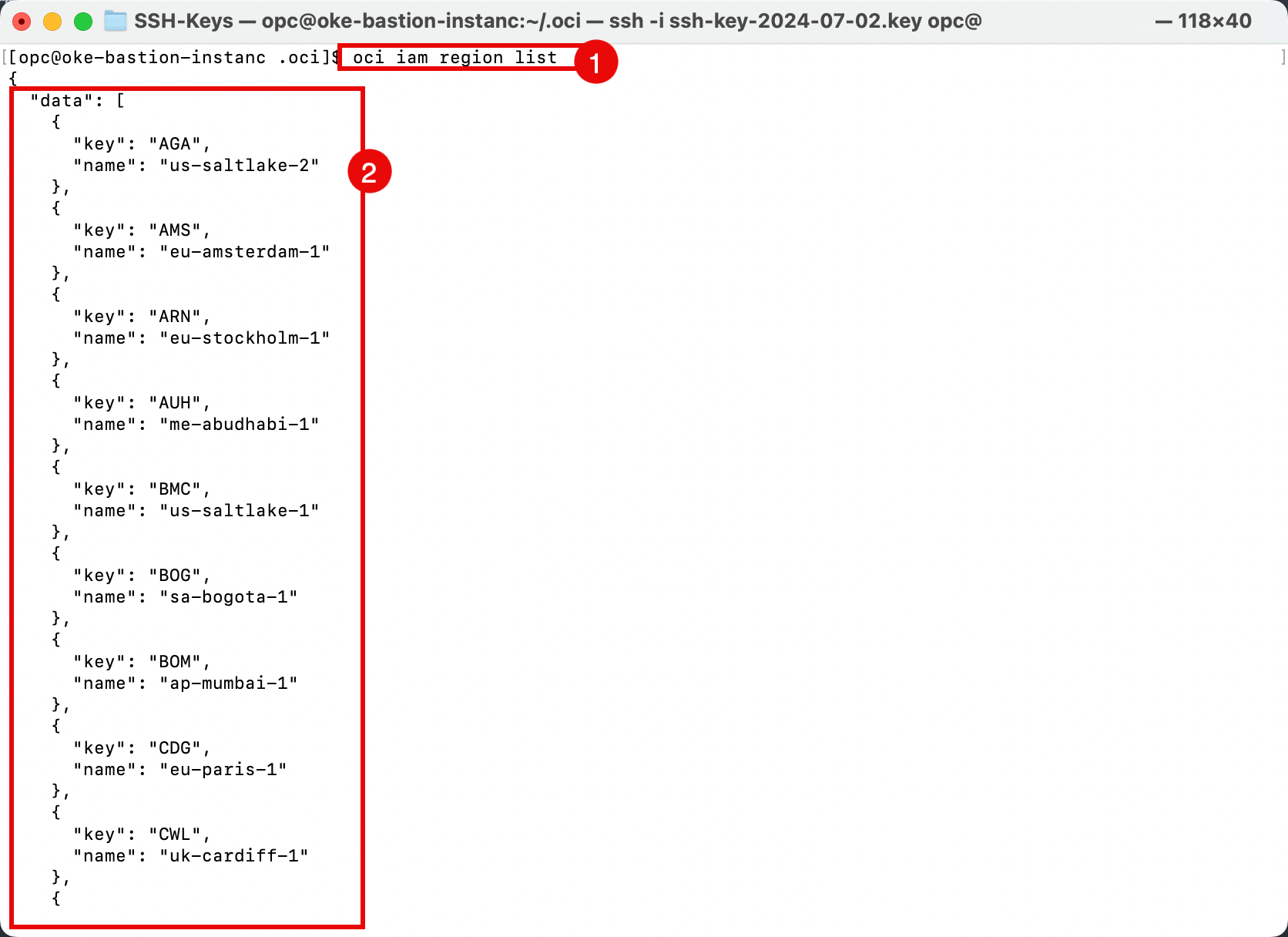
-
Exécutez la commande suivante pour lister tous les compartiments configurés dans votre locataire.
[opc@oke-bastion-instanc .oci]$ oci iam compartment list -
Notez la sortie de tous les compartiments de votre locataire.
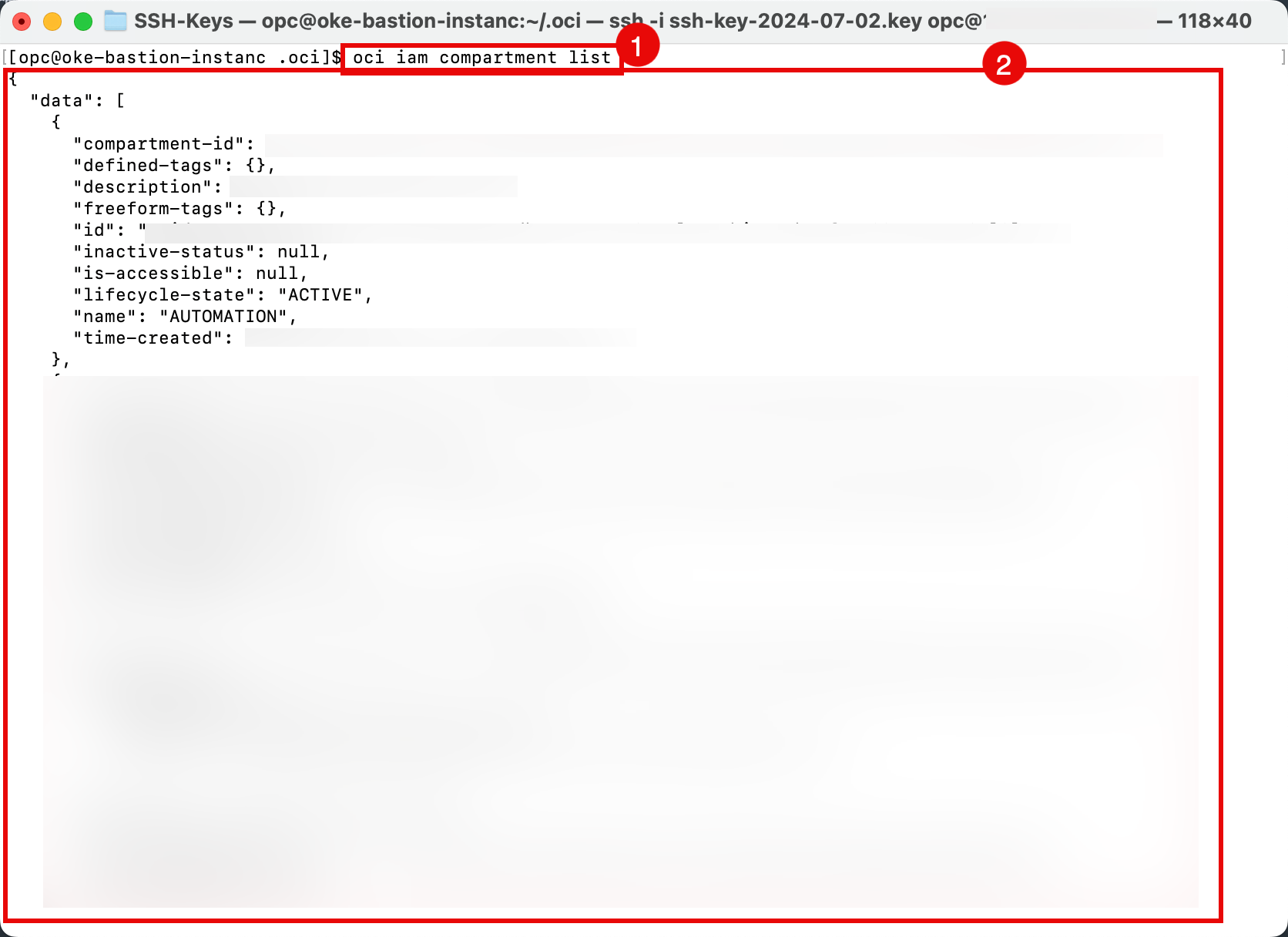
-
Tâche 6 : Utiliser l'interface de ligne de commande OCI en mode interactif
-
Vous pouvez également utiliser l'interface de ligne de commande OCI en mode interactif. De cette façon, l'interface de ligne de commande OCI vous fournira les commandes et les mots clés suivants dans la commande que vous pouvez utiliser pour obtenir éventuellement la commande complète dont vous avez besoin. Pour plus d'informations, voir Utilisation du mode interactif.
- Exécutez la commande suivante pour démarrer l'interface de ligne de commande OCI en mode interactif.
[opc@oke-bastion-instanc .oci]$ oci -i- Vous pouvez voir l'invite du mode interactif de l'interface de ligne de commande OCI.
- Appuyez sur Onglet pour remplir automatiquement les commandes, sur Entrée pour exécuter la commande et sur Ctrl + D pour quitter le mode interactif.
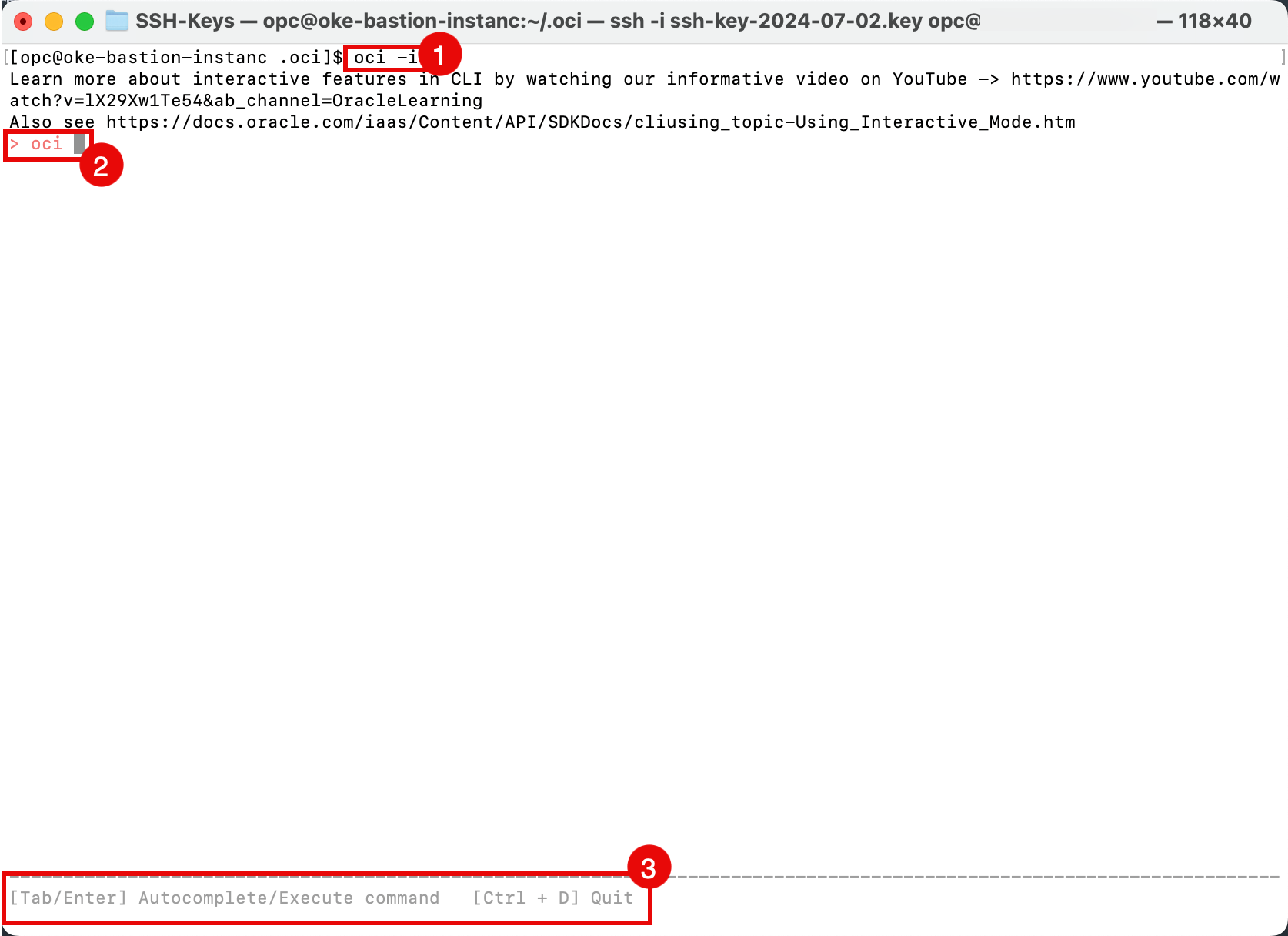
- Entrez l'onglet pour obtenir le premier niveau de commandes.
- Notez le premier niveau de commandes disponible.
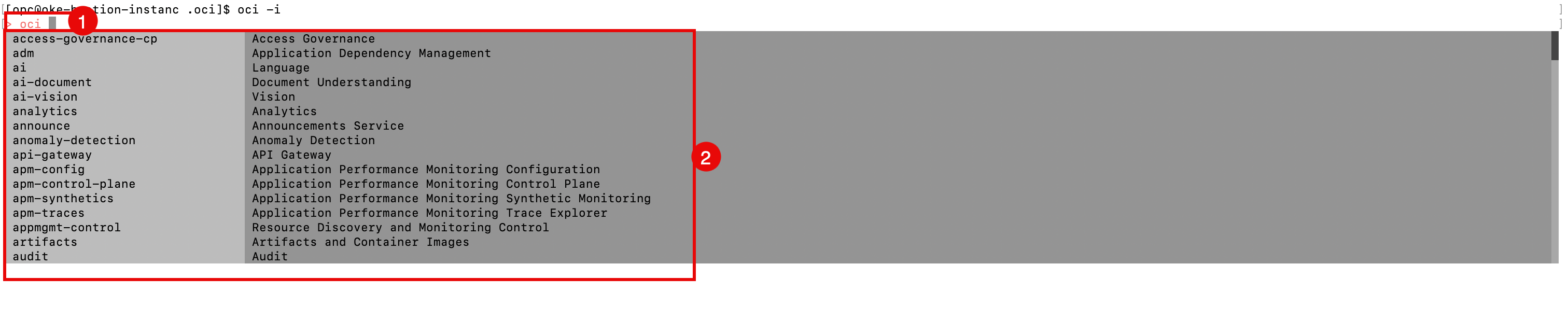
-
Entrez
iaet appuyez sur la touche de tabulation pour afficher les options de commande disponibles.
-
Entrez
iam compartmentet appuyez sur la touche Onglet pour afficher les options de commande disponibles.
-
Appuyez sur la touche de onglet pour remplir automatiquement le compartiment de mots. Vous avez maintenant la commande
iam compartment.
-
Appuyez sur la touche de tabulation pour afficher l'option disponible suivante pour la commande
iam compartment.
- Exécutez la commande
iam compartment list. - Notez la sortie de tous les compartiments de votre locataire.
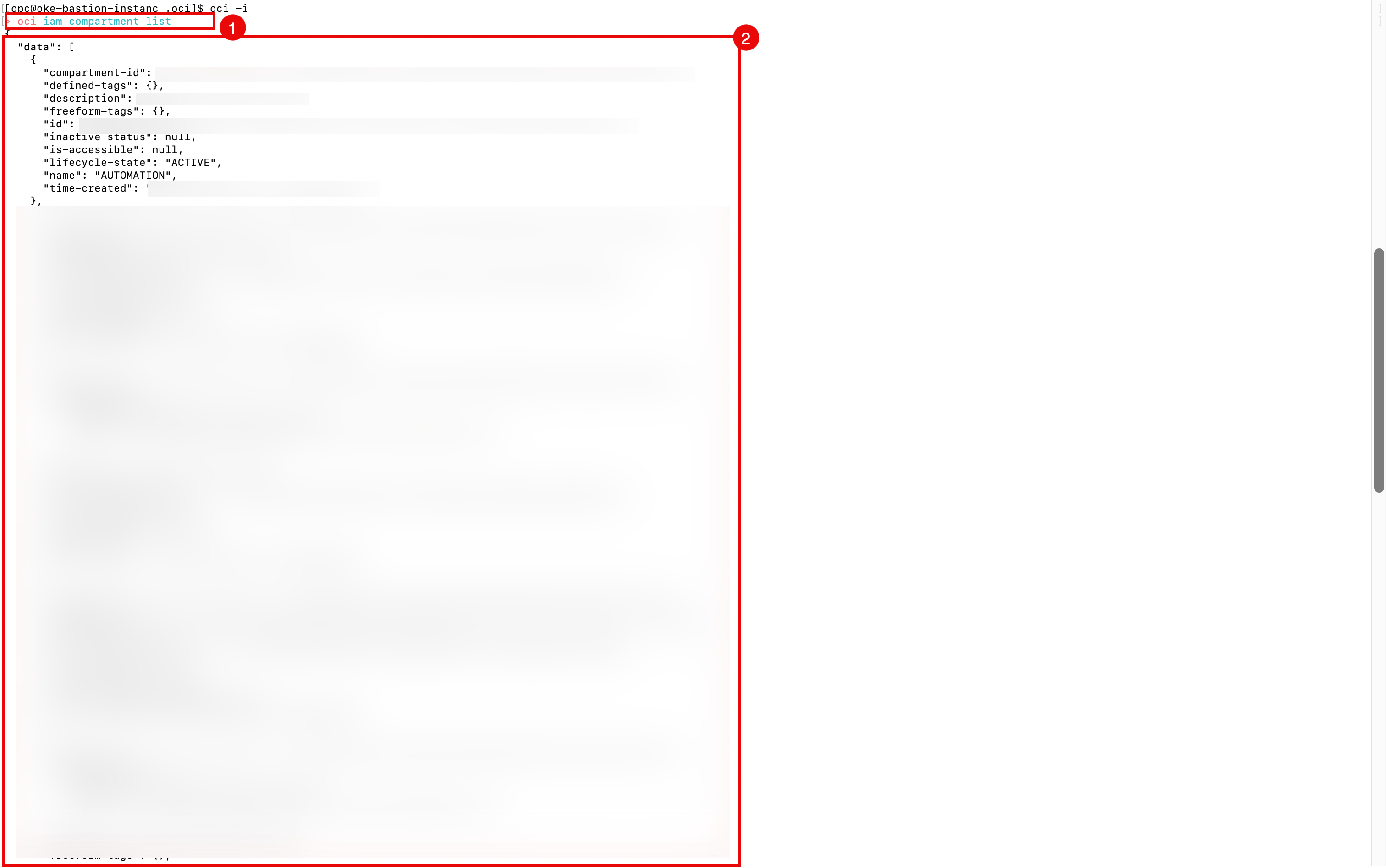
- Exécutez la commande
Tâche 7 : Accéder à la grappe Kubernetes à l'aide de l'interface de ligne de commande OCI
-
Exécutez la commande suivante pour vérifier la version de l'interface de ligne de commande OCI.
oci -v -
Accéder à la grappe Kubernetes.
-
Créez un répertoire pour le fichier
kubeconfig.mkdir -p $HOME/.kube -
Pour accéder au fichier
kubeconfigpour votre grappe au moyen du point d'extrémité public natif du VCN, copiez la commande suivante.oci ce cluster create-kubeconfig --cluster-id ocid1.cluster.oc1.eu-frankfurt-1.aaaaaaaagwiamspaz7h4pxxxxxxxxxxxxxxxj75gd7chc27su6o56kq --file $HOME/.kube/config --region eu-frankfurt-1 --token-version 2.0.0 --kube-endpoint PUBLIC_ENDPOINT -
Exécutez la commande suivante pour régler la variable d'environnement
KUBECONFIGau fichier de cette grappe.export KUBECONFIG=$HOME/.kube/config
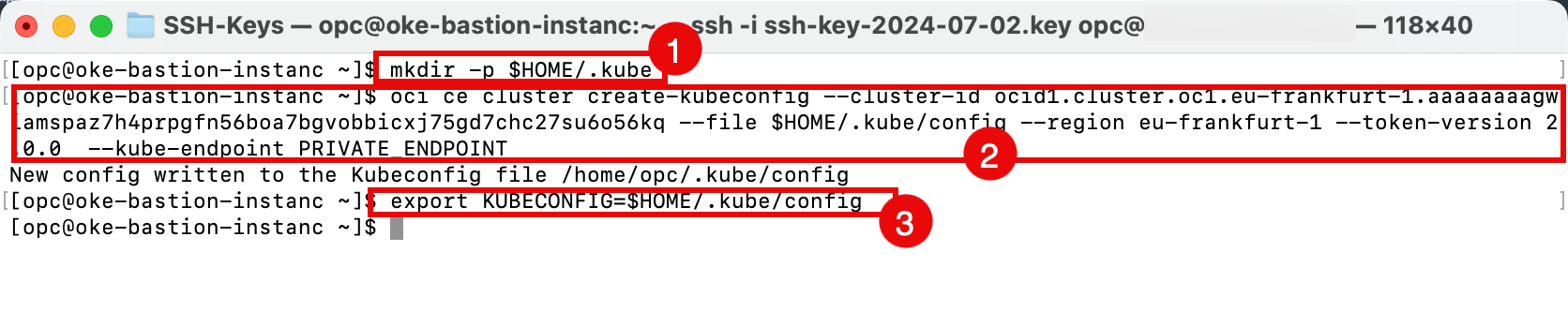
-
Exécutez la commande suivante pour télécharger la dernière version de Kubernetes.
[opc@oke-bastion-instanc ~]$ curl -LO "https://storage.googleapis.com/kubernetes-release/release/$(curl -s https://storage.googleapis.com/kubernetes-release/release/stable.txt)/bin/linux/amd64/kubectl" -
Exécutez la commande suivante pour rendre l'application
kubectlexécutable.[opc@oke-bastion-instanc ~]$ chmod +x ./kubectl -
Déplacez l'application
kubectlvers un emplacement où la variable$PATHest active, afin de pouvoir exécuter la commandekubectlde n'importe où.[opc@oke-bastion-instanc ~]$ sudo mv ./kubectl /usr/local/bin/kubectl

-
Exécutez la commande suivante pour obtenir les informations sur votre grappe Kubernetes.
[opc@oke-bastion-instanc ~]$ kubectl cluster-info -
Exécutez la commande suivante pour obtenir les versions du client et du serveur Kubernetes.
[opc@oke-bastion-instanc ~]$ kubectl version -
Exécutez la commande suivante pour obtenir tous les noeuds de travail qui font partie de la grappe Kubernetes.
[opc@oke-bastion-instanc ~]$ kubectl get nodes
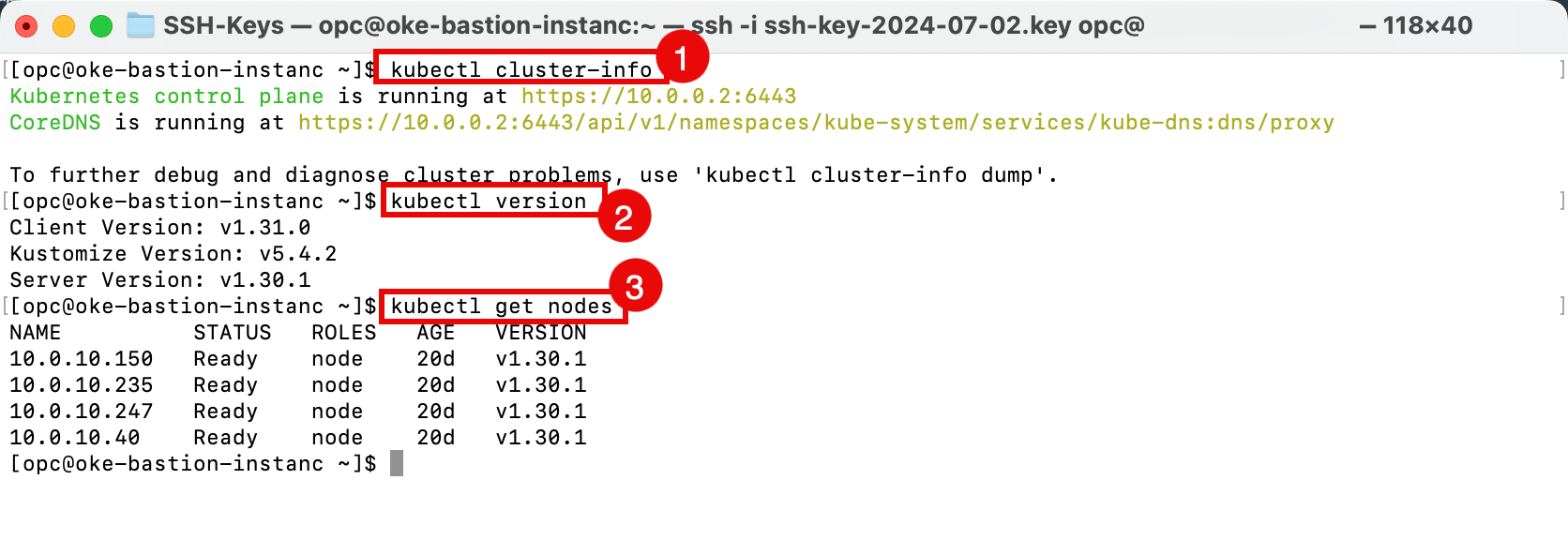
-
Étapes suivantes
La connexion à votre grappe OKE à l'aide de l'accès local vous permet de gérer et d'interagir facilement avec vos ressources de grappe à partir de votre environnement local. En suivant les tâches décrites dans ce tutoriel, vous avez configuré une connexion sécurisée et pouvez maintenant déployer, surveiller et tenir à jour des applications dans votre grappe OKE. Grâce à cette configuration, vous êtes en mesure de gérer les tâches administratives, de dépanner les exécutions et d'optimiser efficacement vos flux de travail. Gardez ces configurations à portée de main pour référence future et n'hésitez pas à explorer d'autres options de personnalisation pour répondre à vos besoins spécifiques.
Confirmation
- Auteur - Iwan Hoogendoorn (spécialiste du réseau OCI)
Autres ressources d'apprentissage
Explorez d'autres laboratoires sur la page docs.oracle.com/learn ou accédez à plus de contenu d'apprentissage gratuit sur le canal YouTube d'Oracle Learning. De plus, visitez education.oracle.com/learning-explorer pour devenir un explorateur Oracle Learning.
Pour obtenir de la documentation sur le produit, visitez Oracle Help Center.
Connect to an Oracle Cloud Infrastructure Kubernetes Engine cluster using Local Access
G18367-01
November 2024